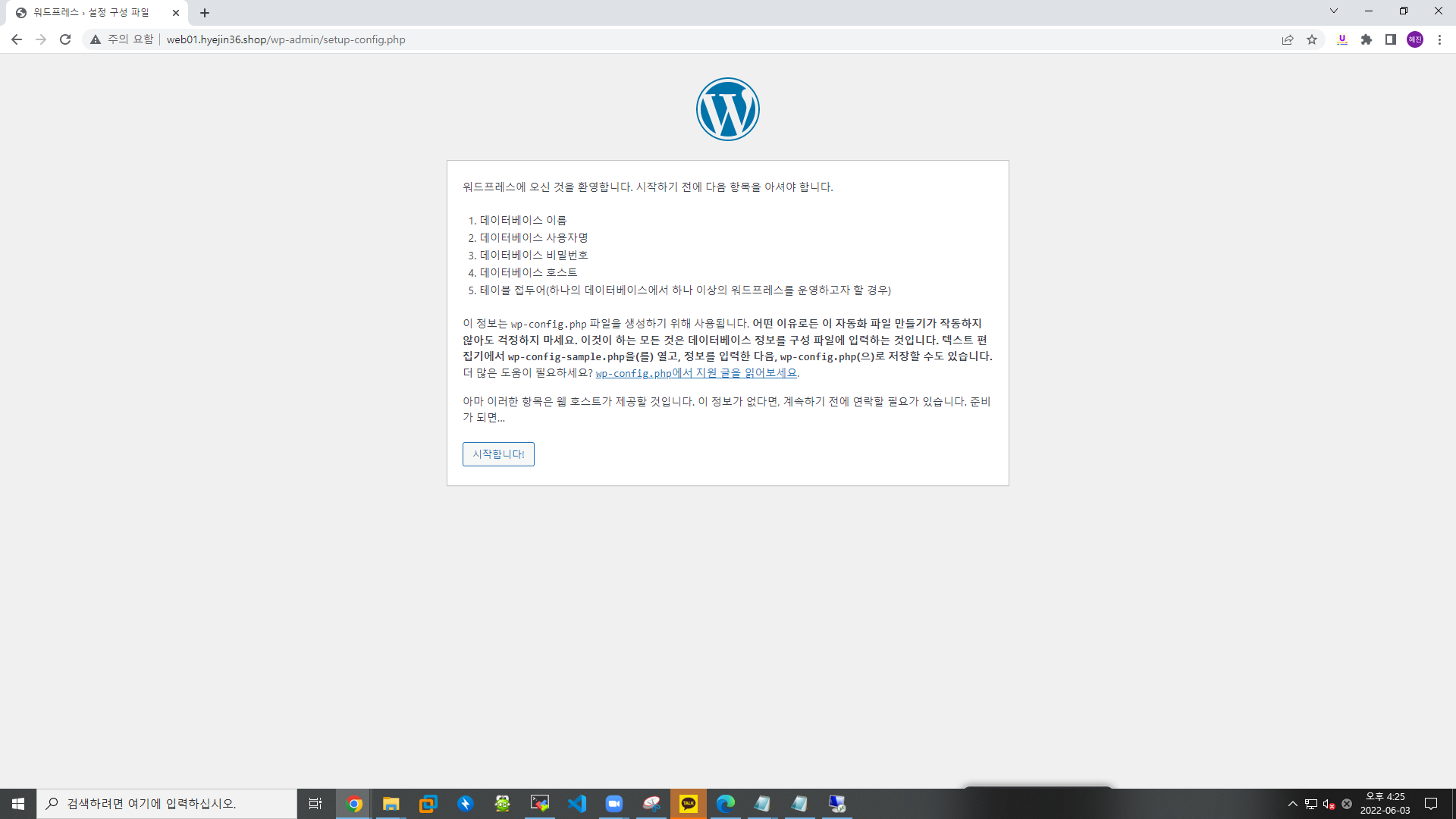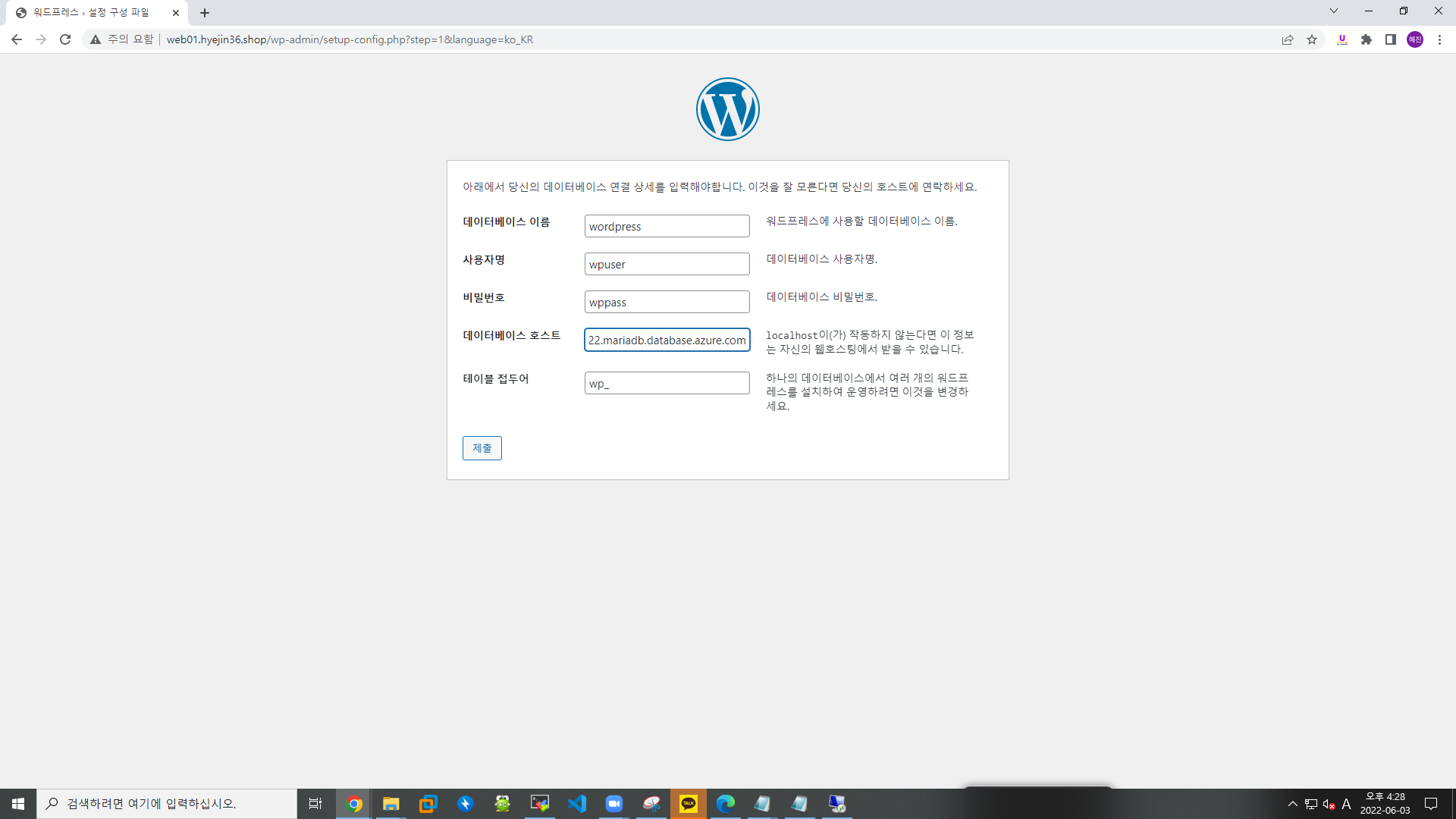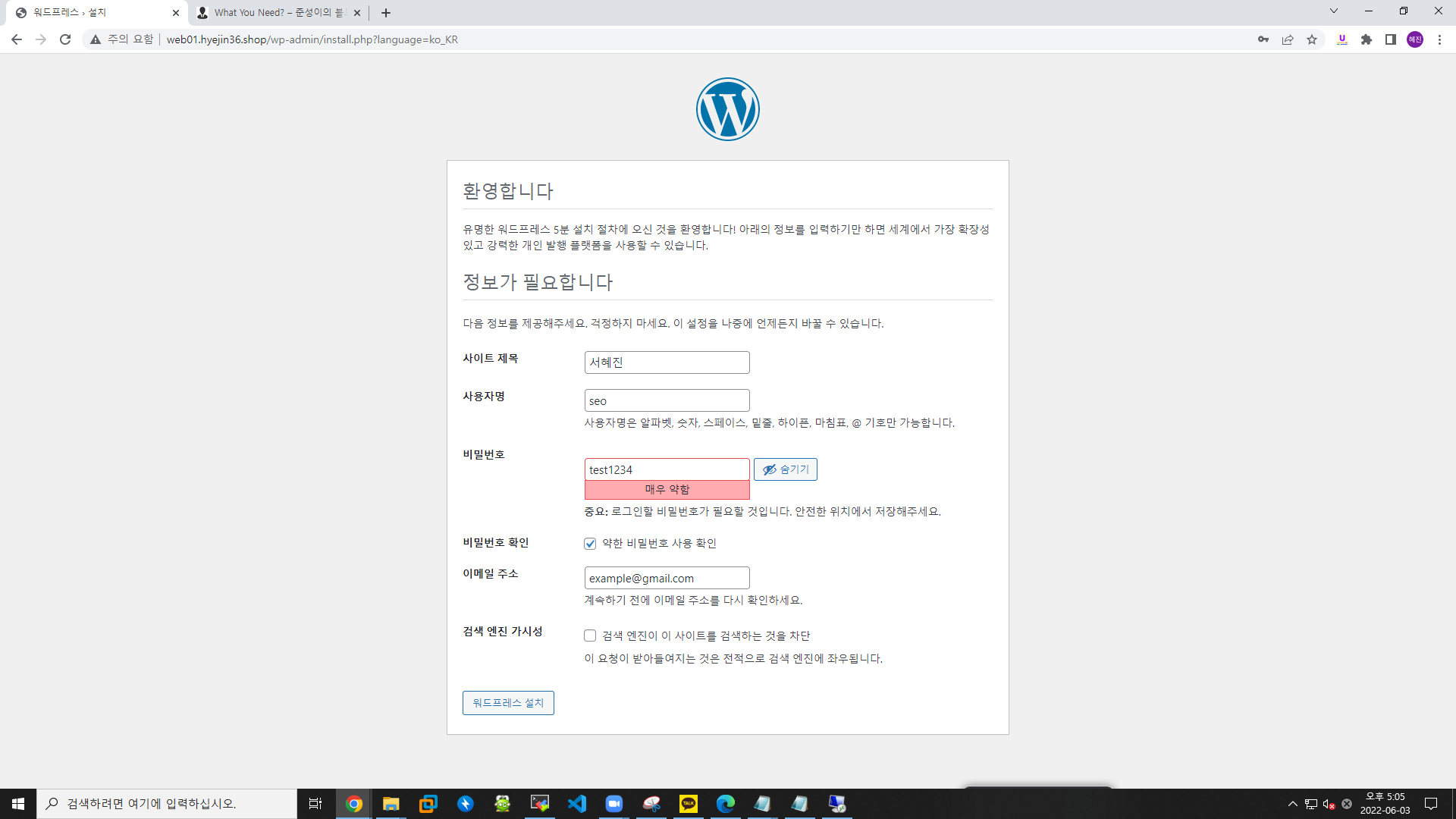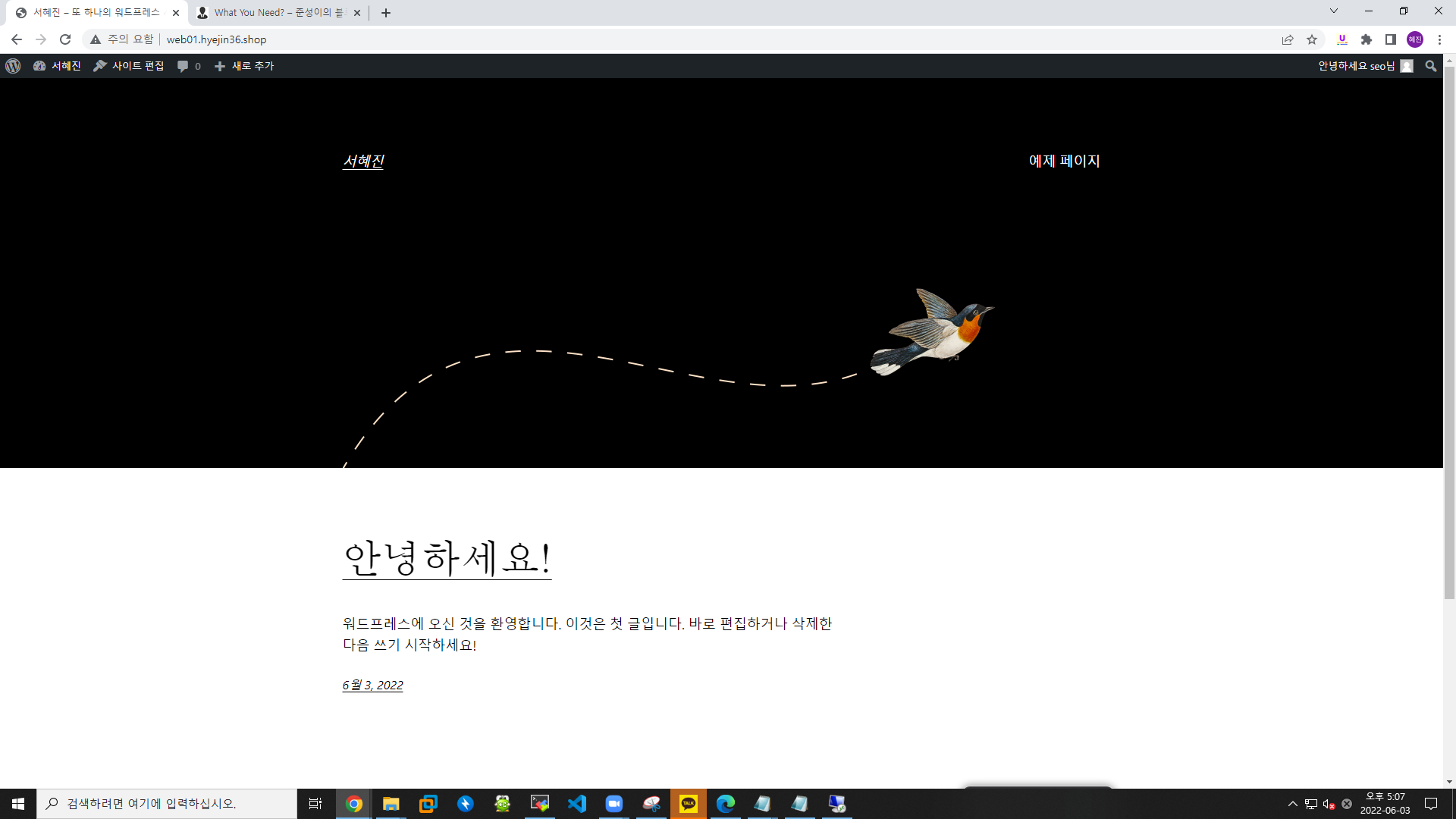0603-Azure
-비용 관리 및 청구
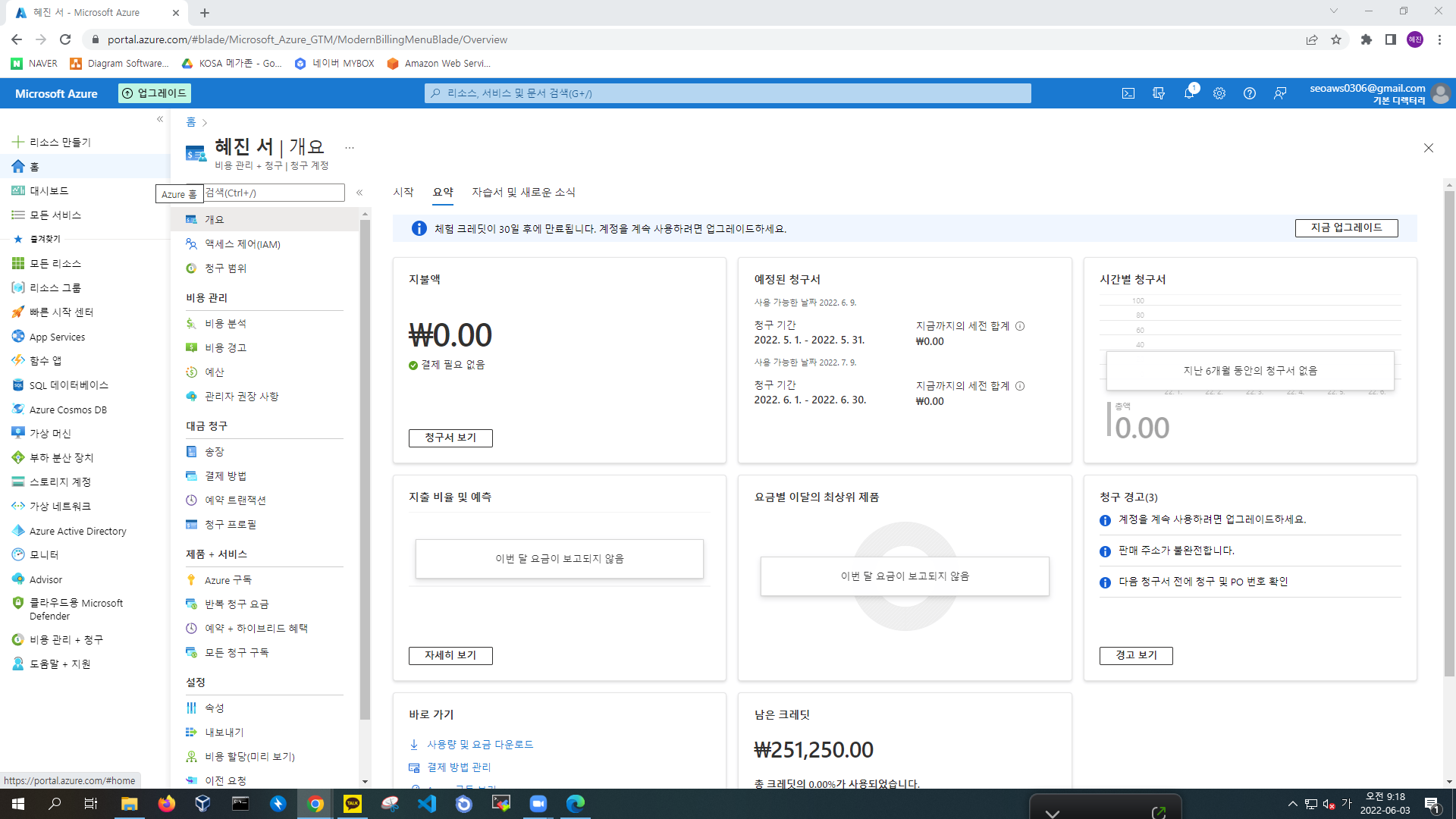
가상 머신 만들기
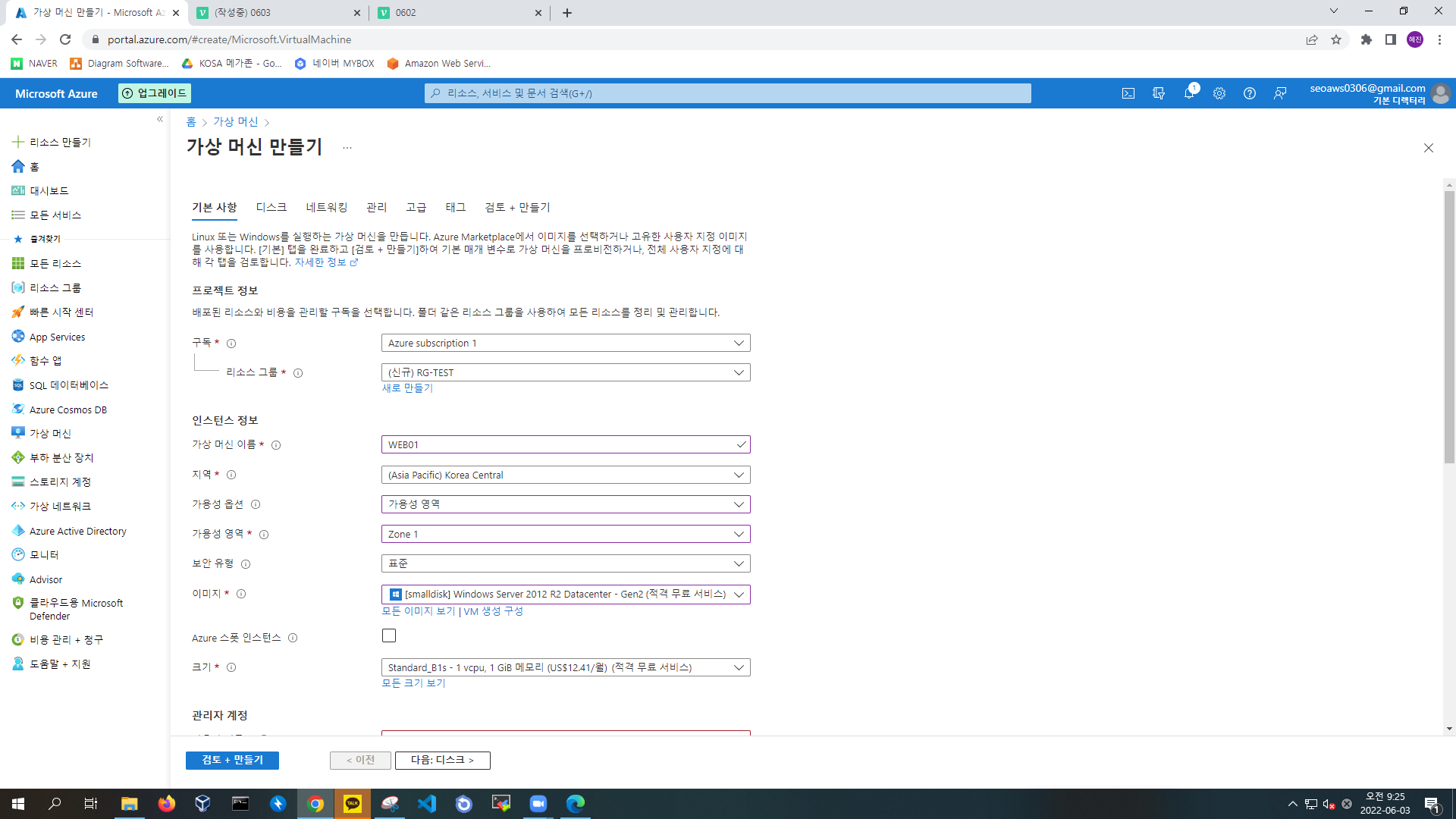
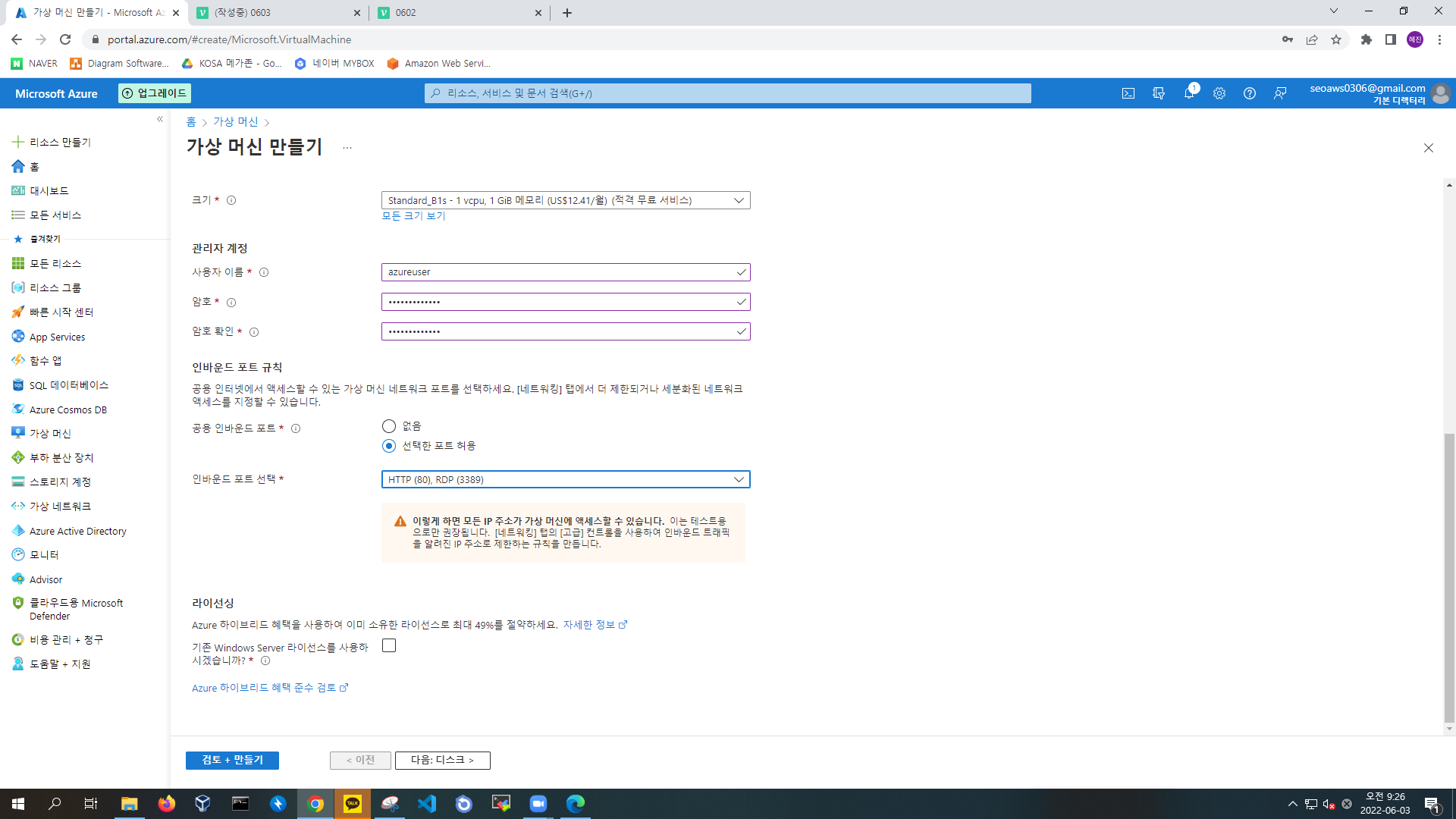
- 리소스 그룹 이름 : RG-TEST
- 이름 : WEB01
- 지역 : Korea Central
- 가용성 옵션 : 가용성 영역
- 가용성 영역 : Zone 1
- 보안 유형 : 표준
- 이미지 : (모든 이미지 보기) Windows Server 2012 R2 Datacenter - Gen2
- 크기 : (모든 크기 보기) Standard_B1s(1vcpu, 1GiB) - t2.micro와 유사
- 사용자 이름 : azureuser
- 비밀번호 : kosatest1234!
- 인바운드 포트 규칙 :
- 공용 인바운드 포트 : 선택한 포트 허용
- 인바운드 포트 선택 : HTTP(80), RDP(3389)
새 디스크 만들기
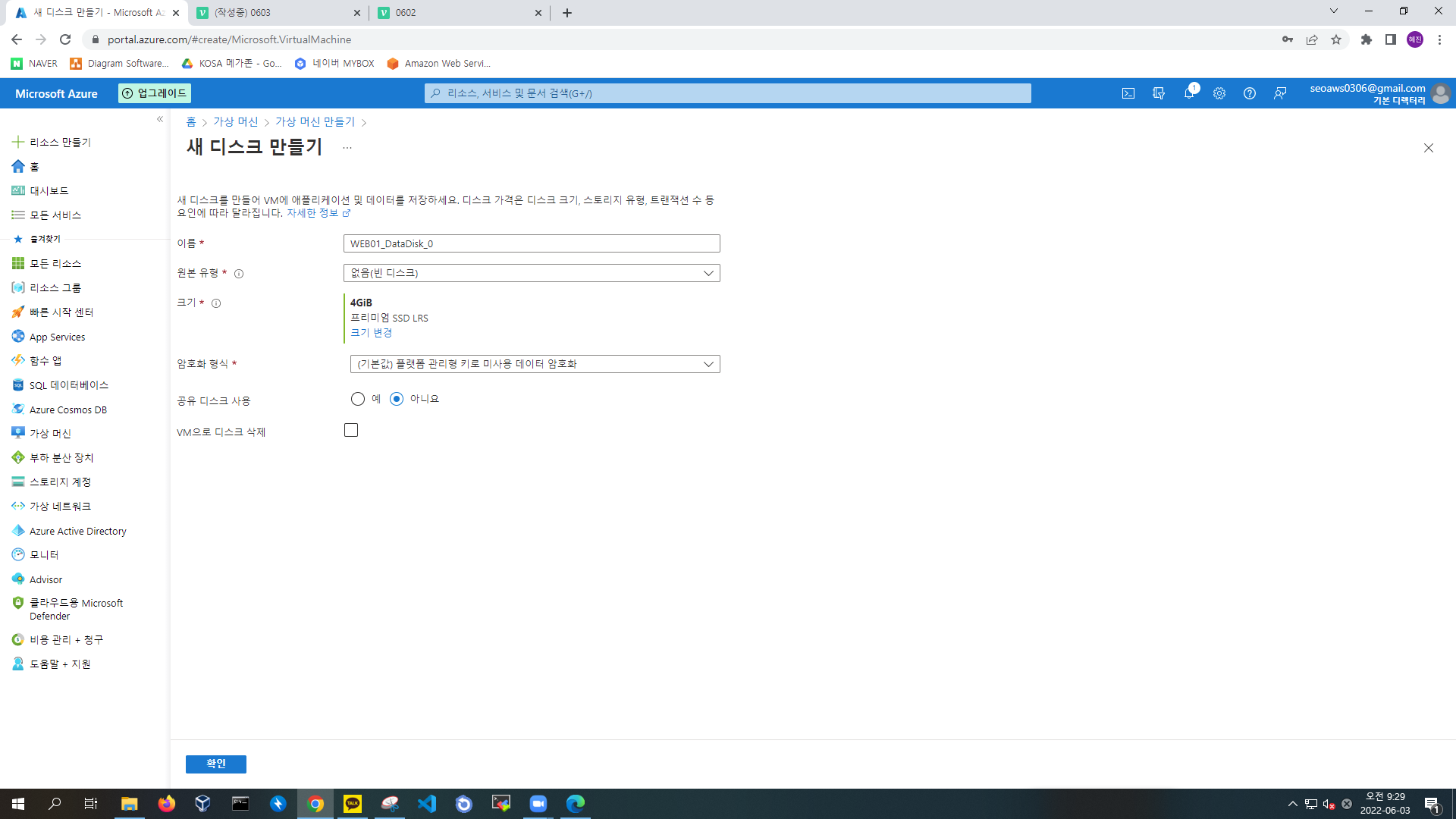
-> 4GiB 선택
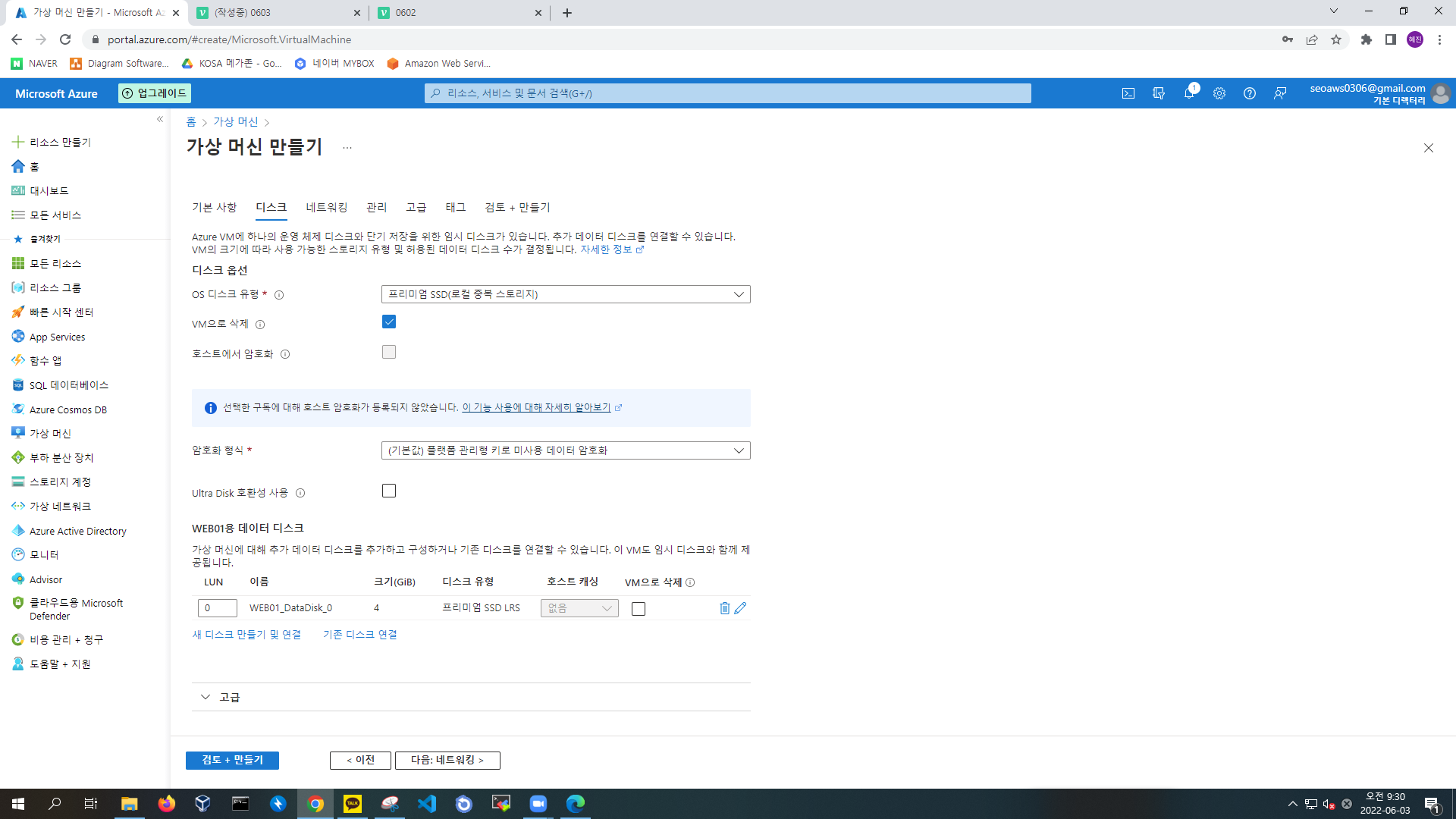
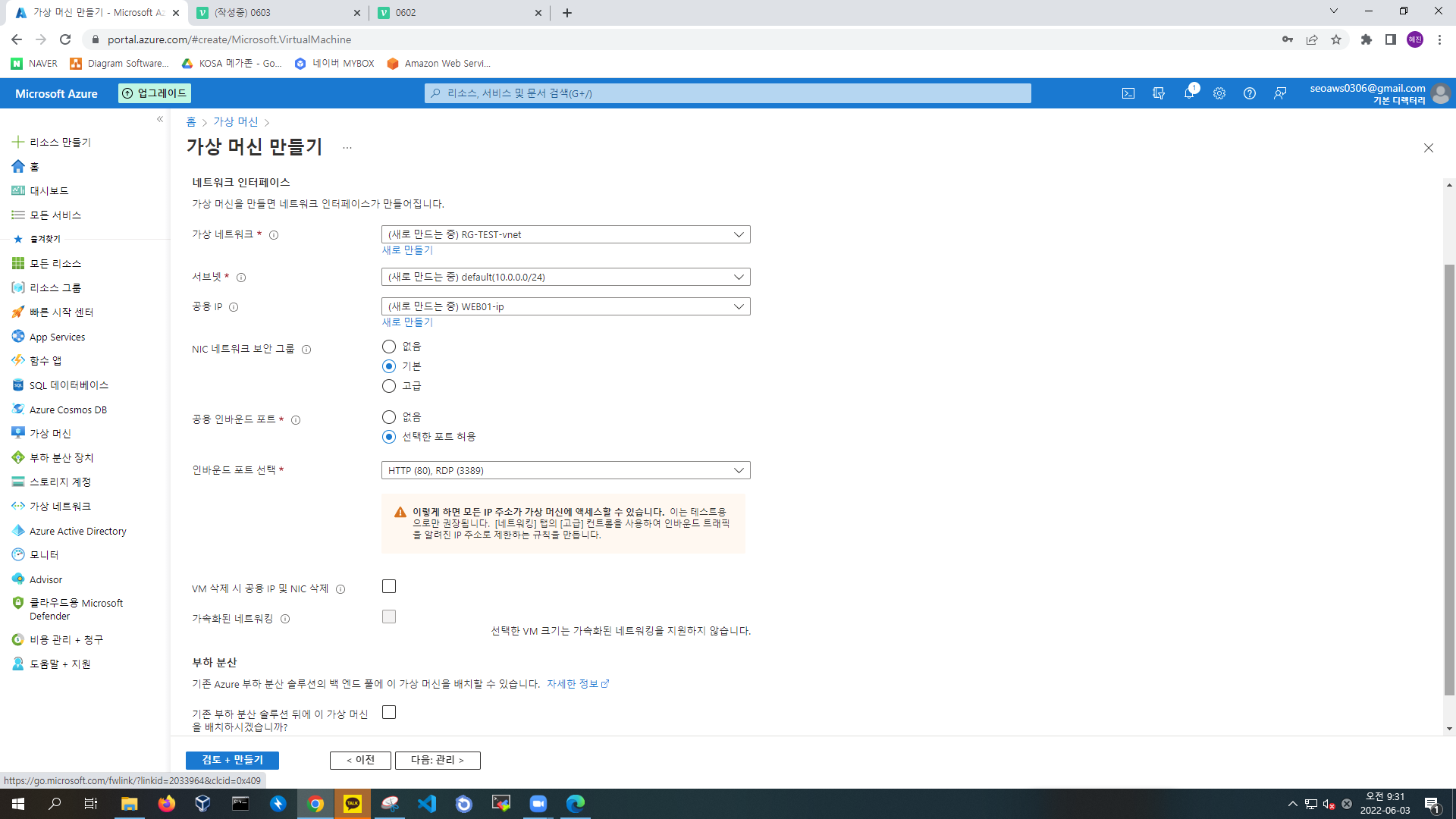
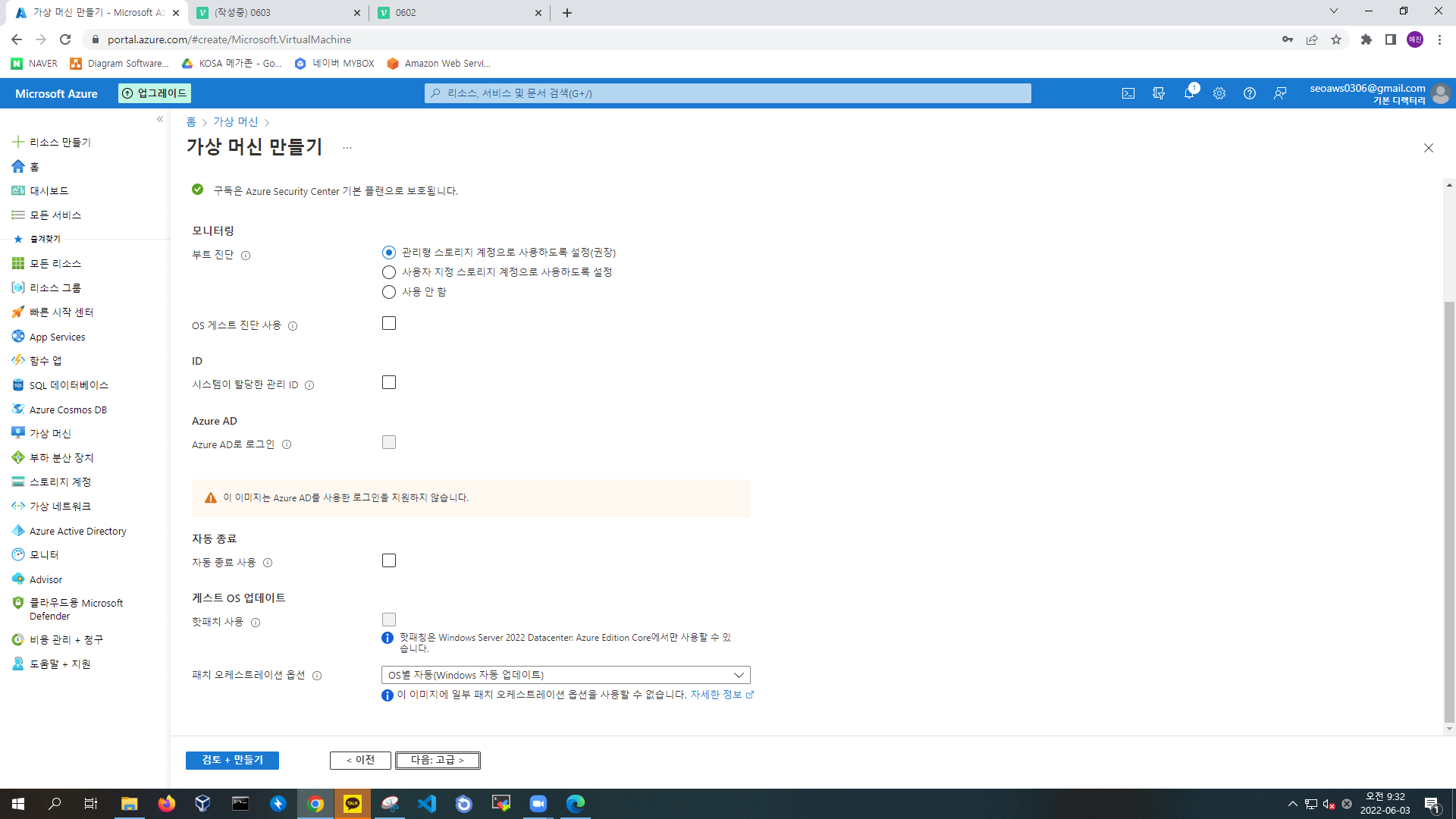
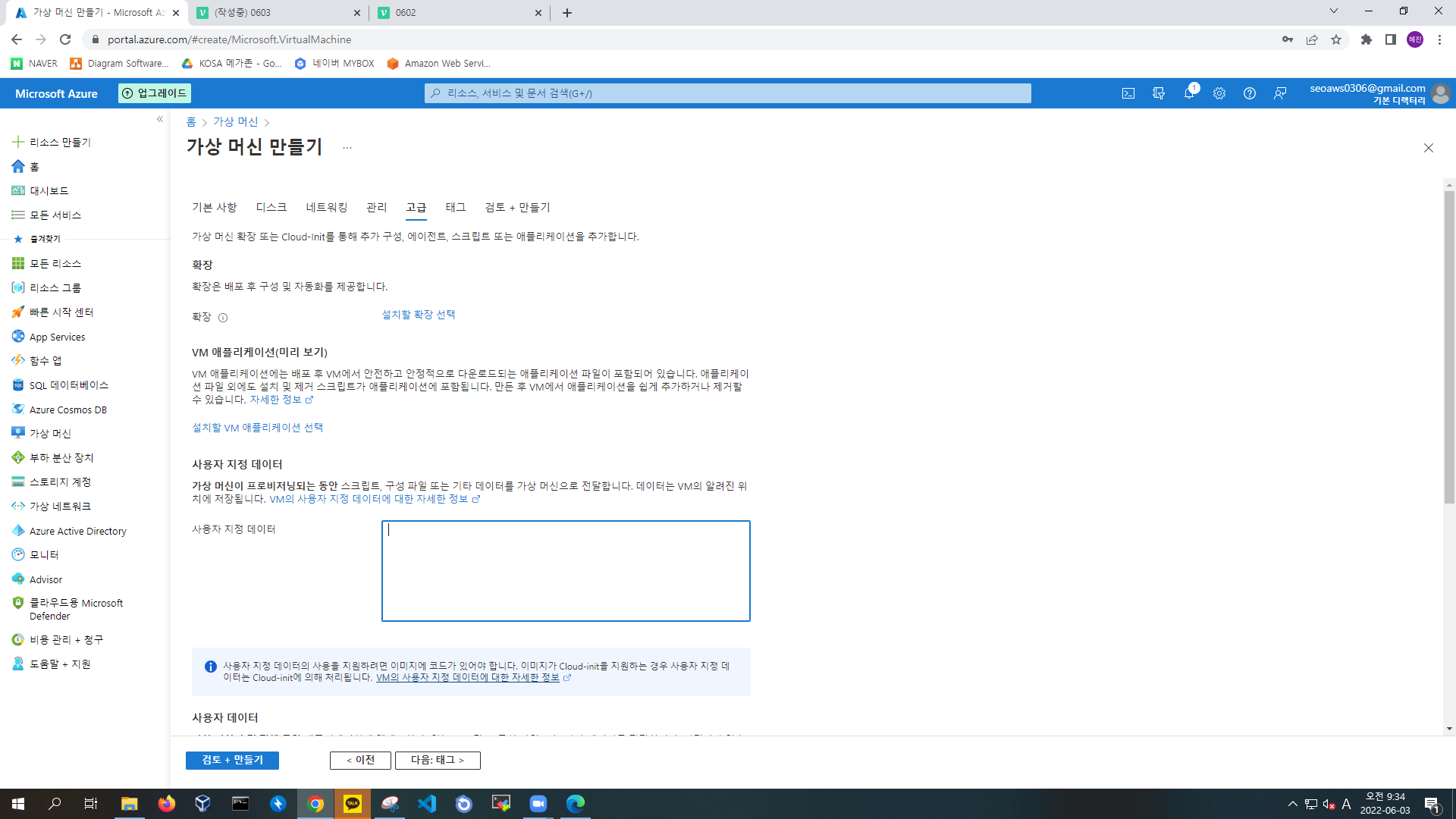
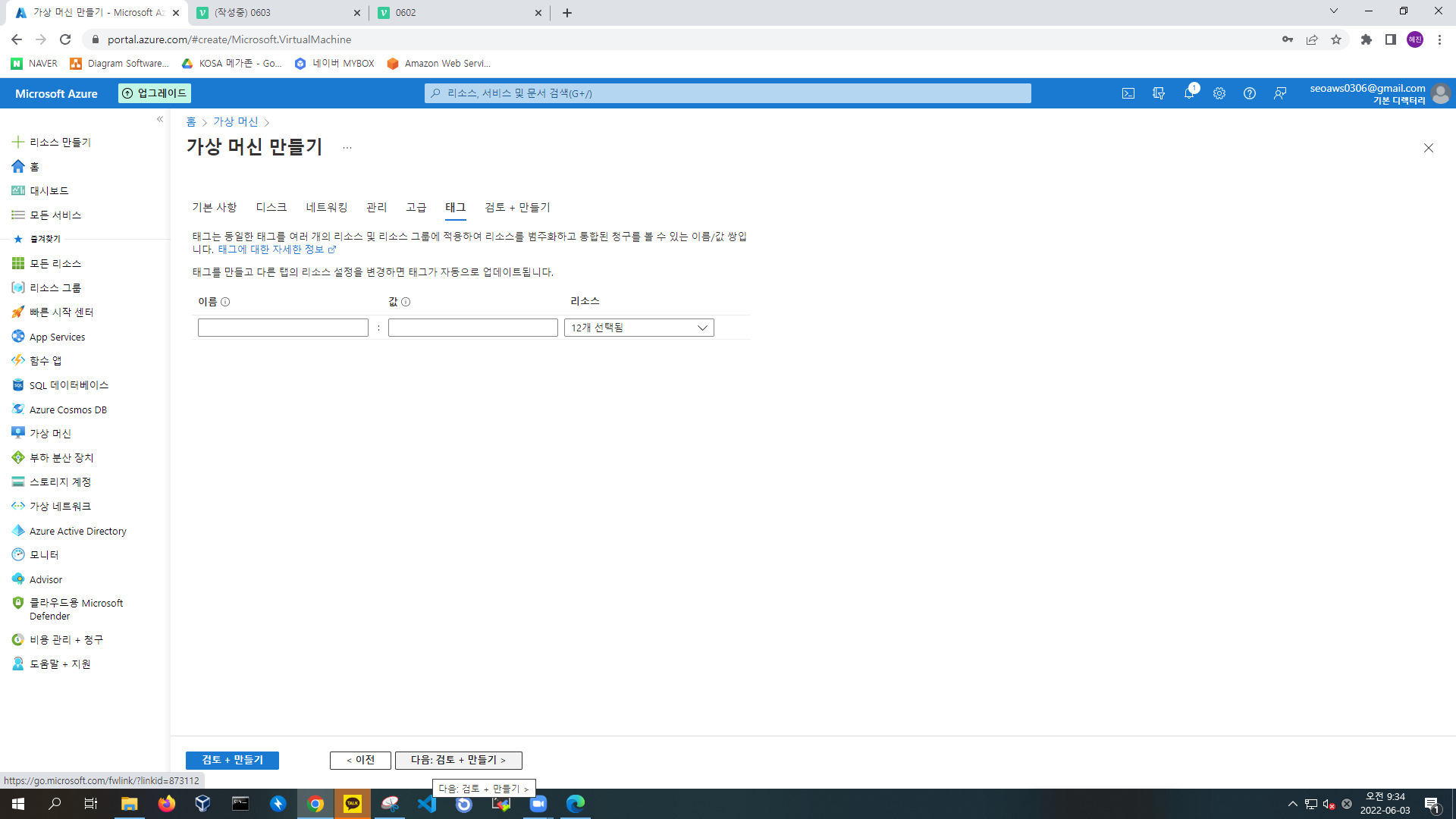
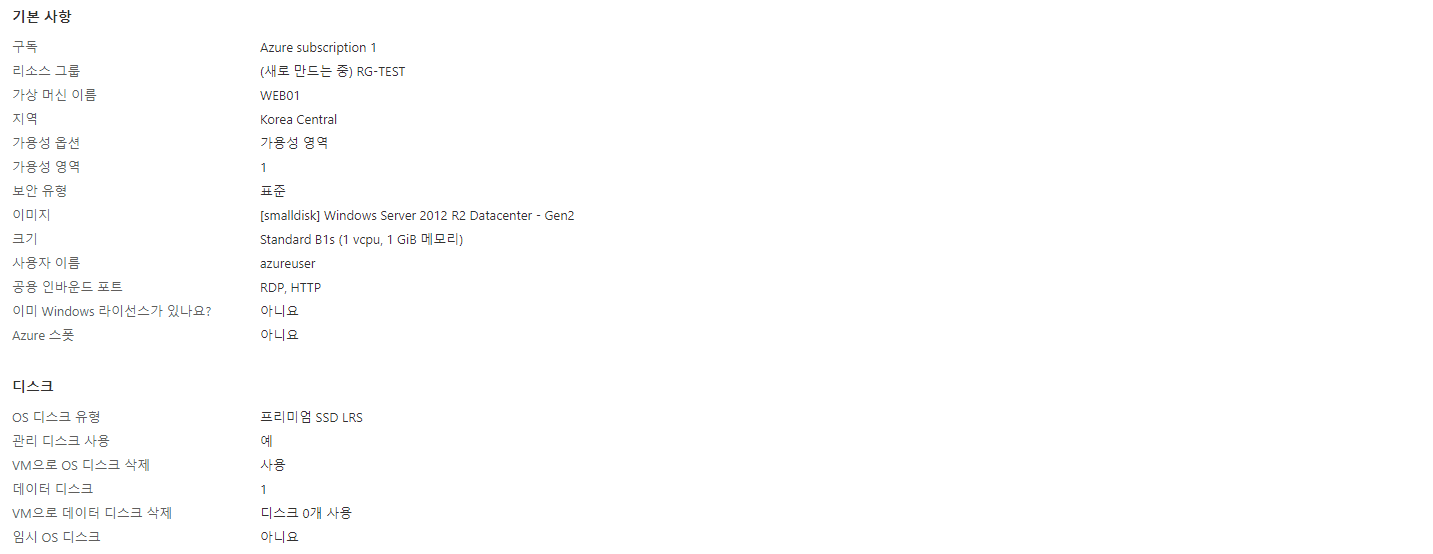
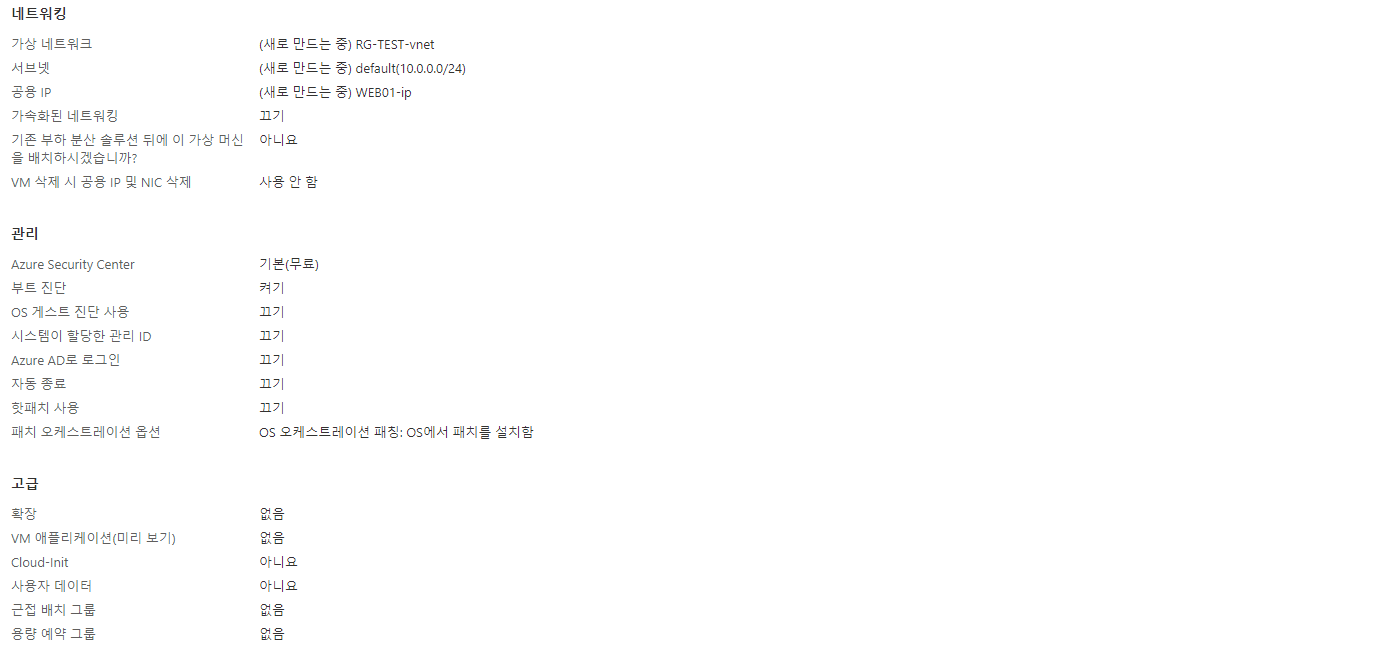
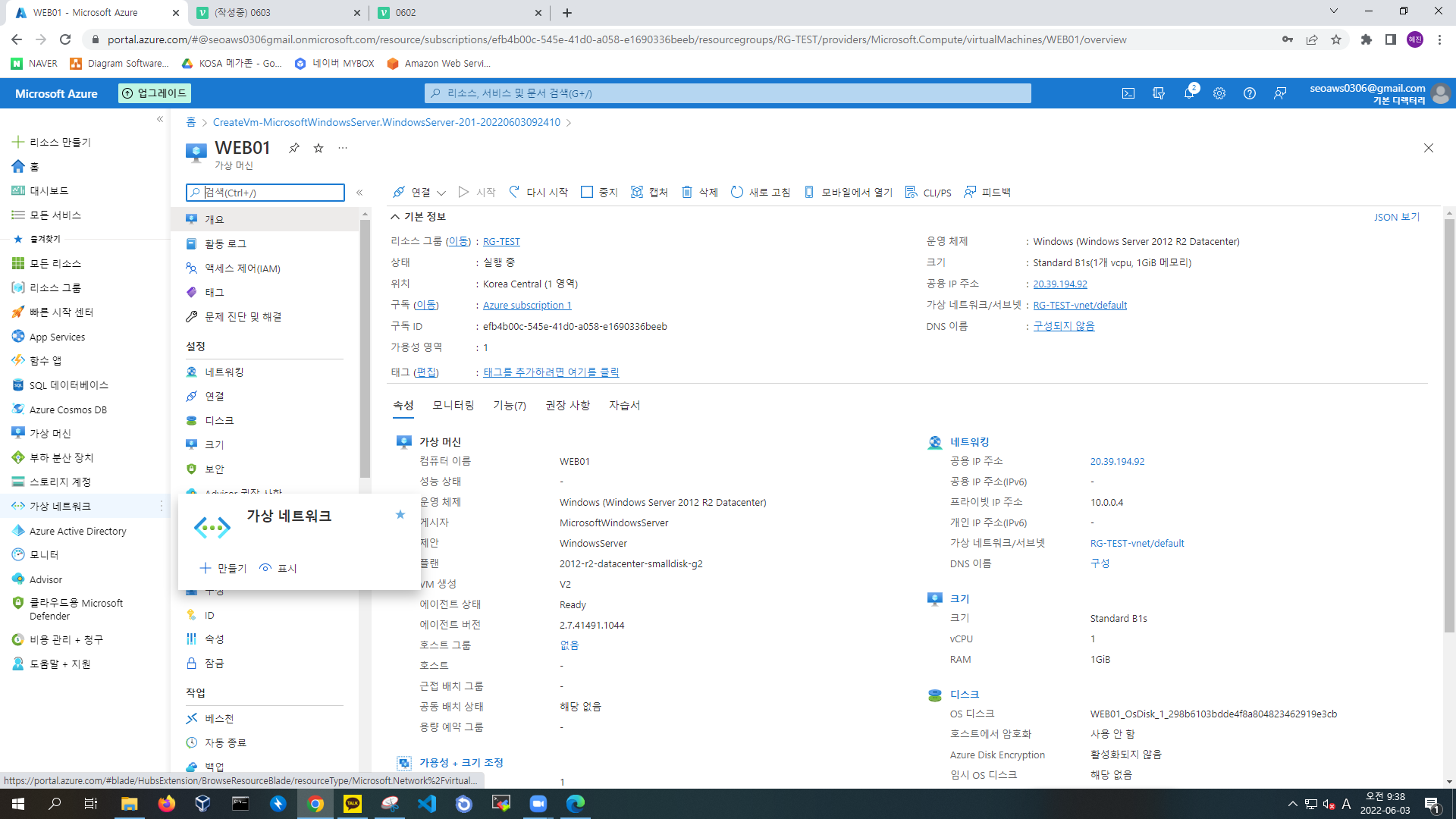
원격 데스크톱 연결
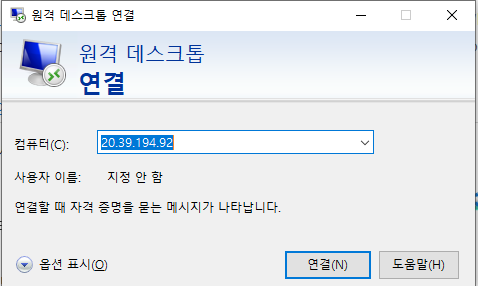
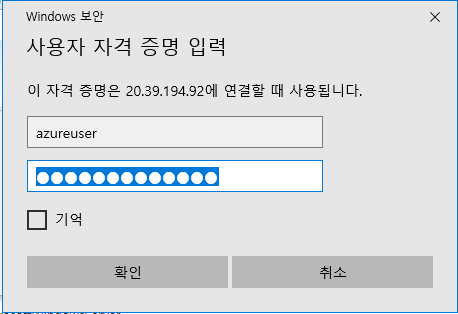
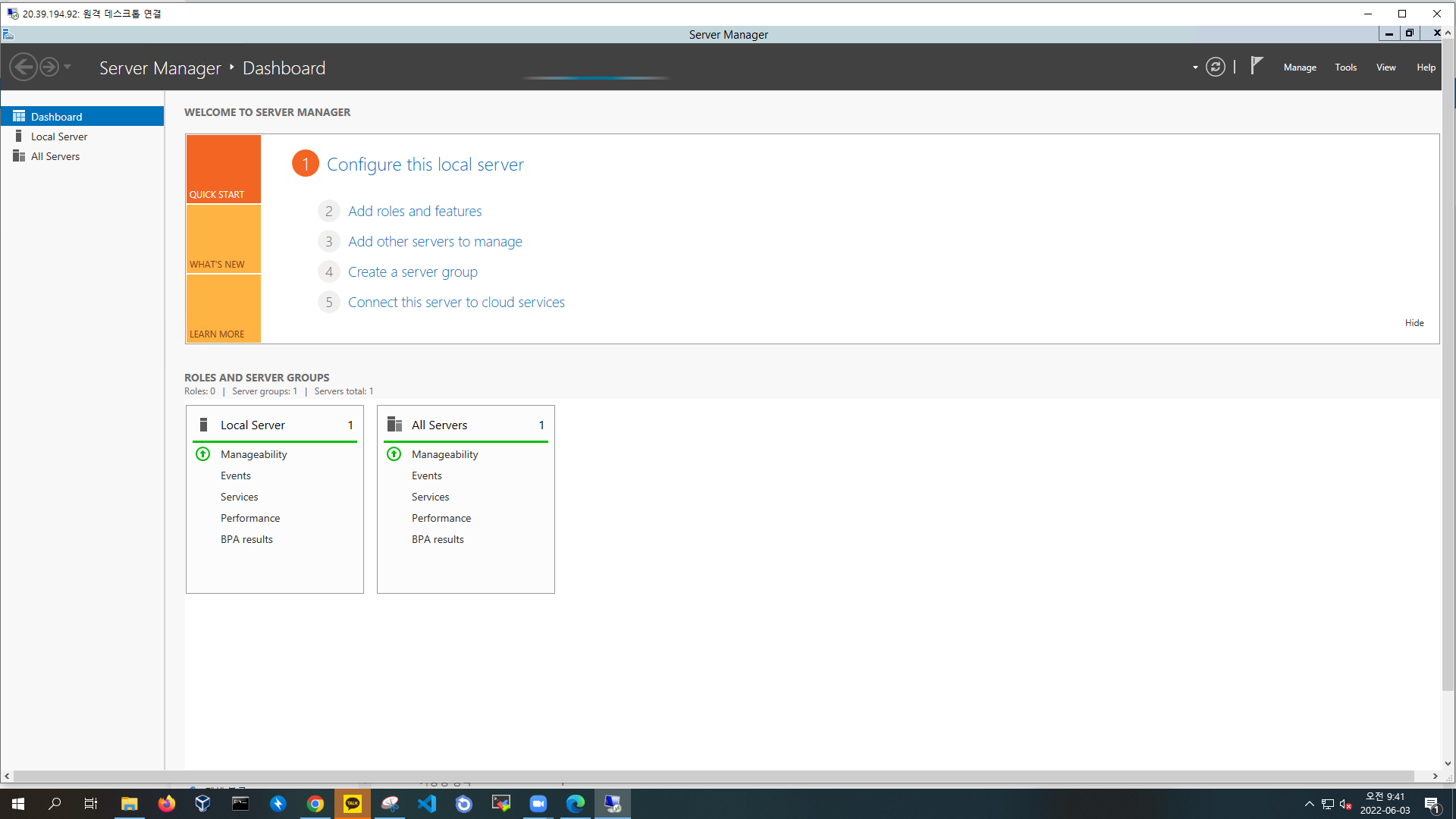
IIS 설치
0602와 동일
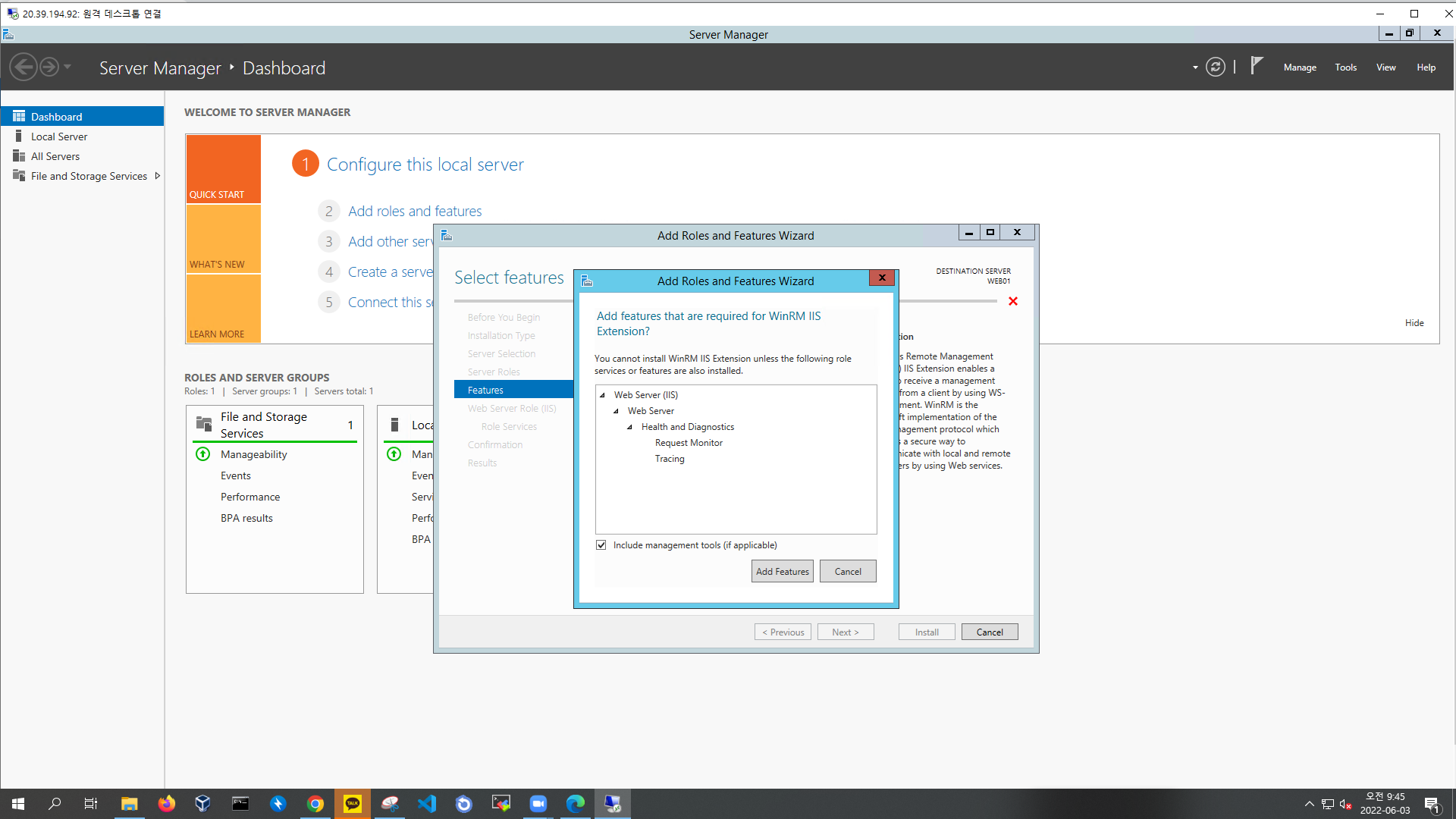
-> WinRM 추가
azure.tar 옮기기
- azure.tar 압축 풀고 다시 .zip 파일로 변경
- win2012에서 실행
- C:\inetpub\wwwroot로 파일 이동
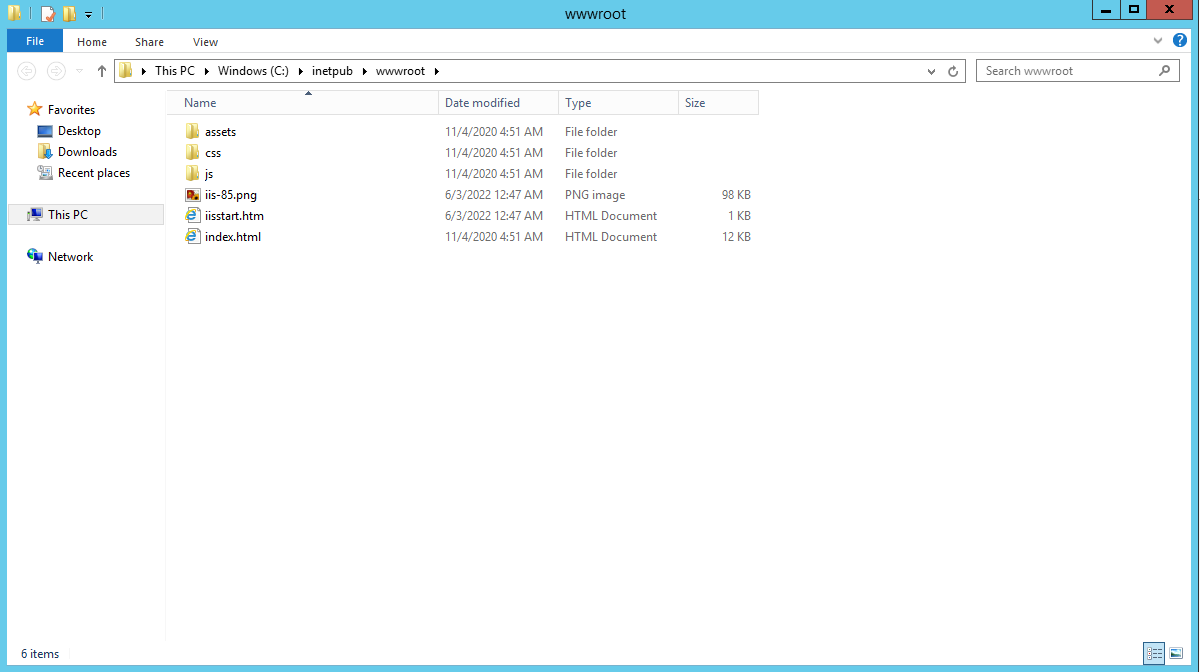
azure에서 생성된 공용 IP로 접속
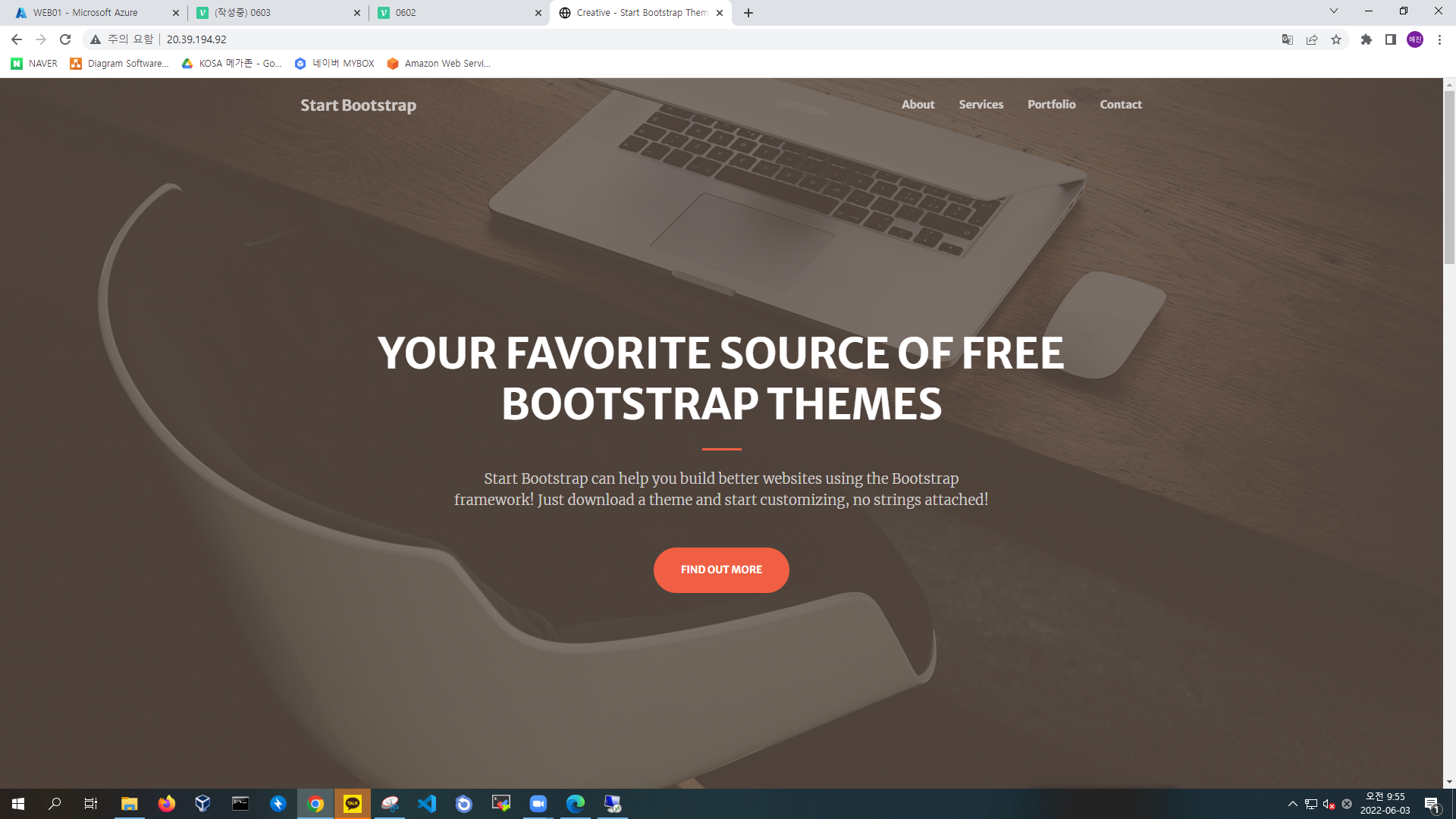
-> index.html이 우선순위가 더 높기때문에 .bak으로 바꾸지 않아도 됨
스냅샷 생성
- 리소스 그룹 : RG-TEST
- 이름 : MY-SNAPSHOT
- 지역 : Korea Central
- 원본 디스크 : WEB01_OsDisk (30GiB)
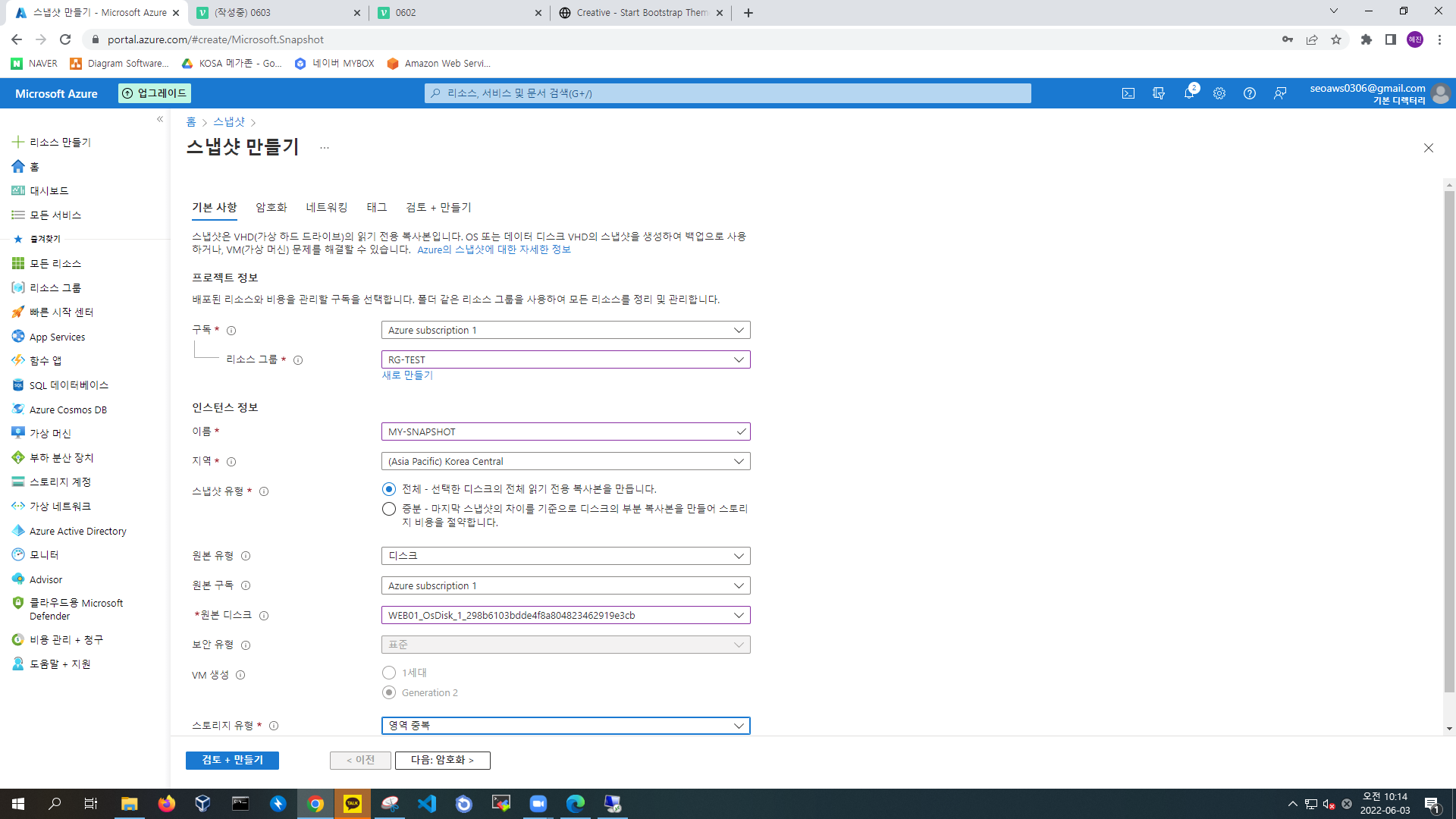
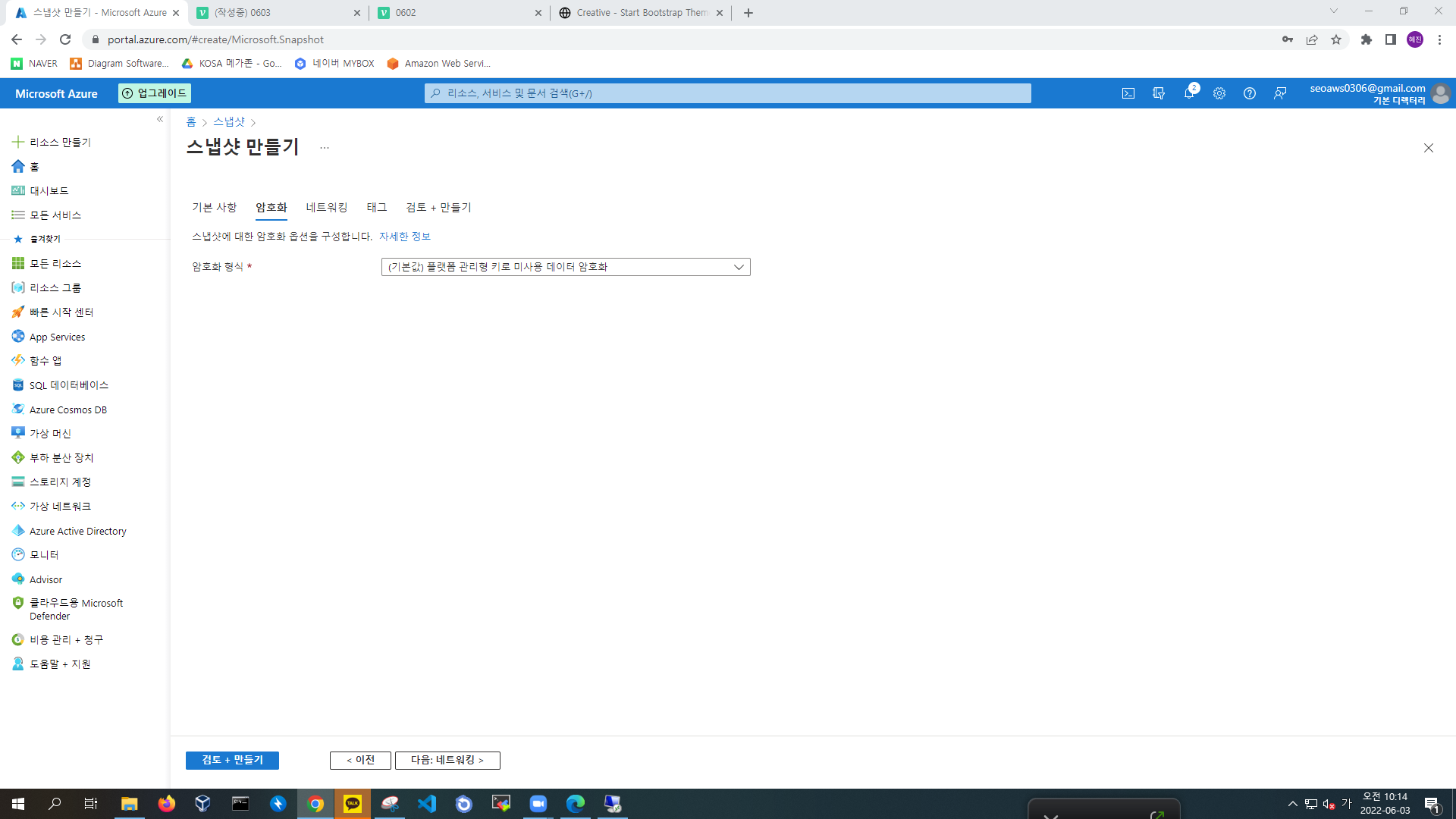
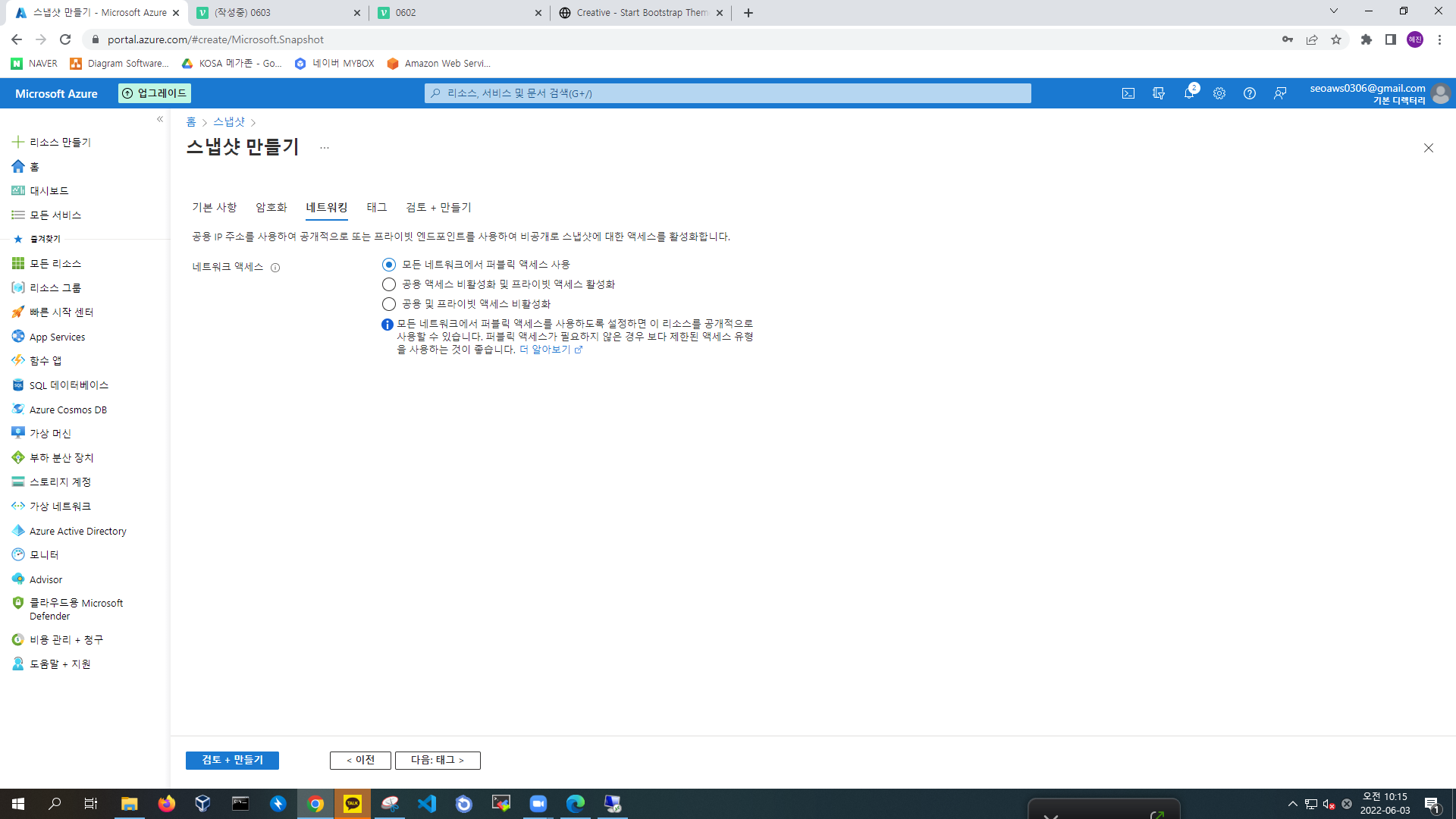
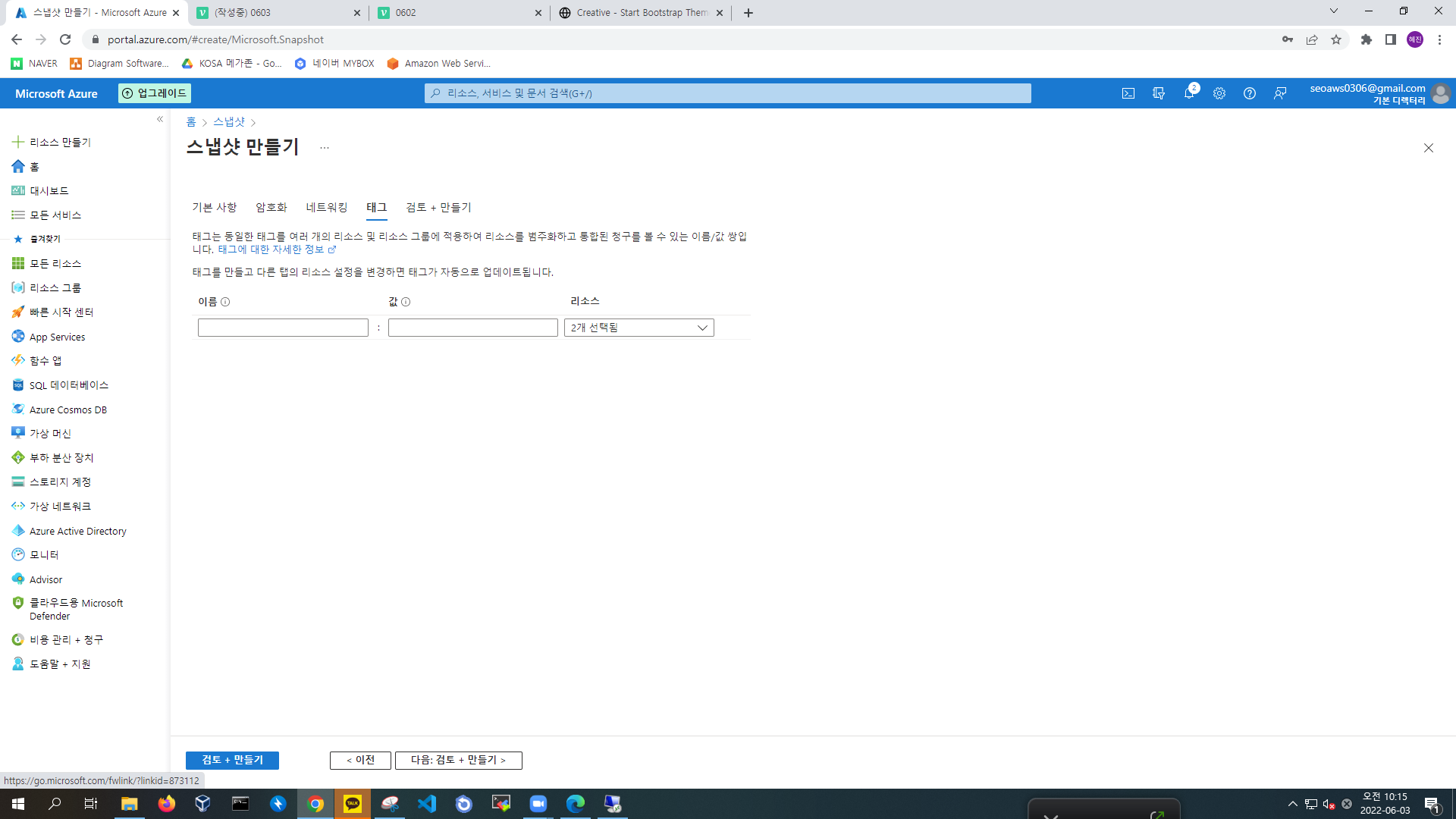
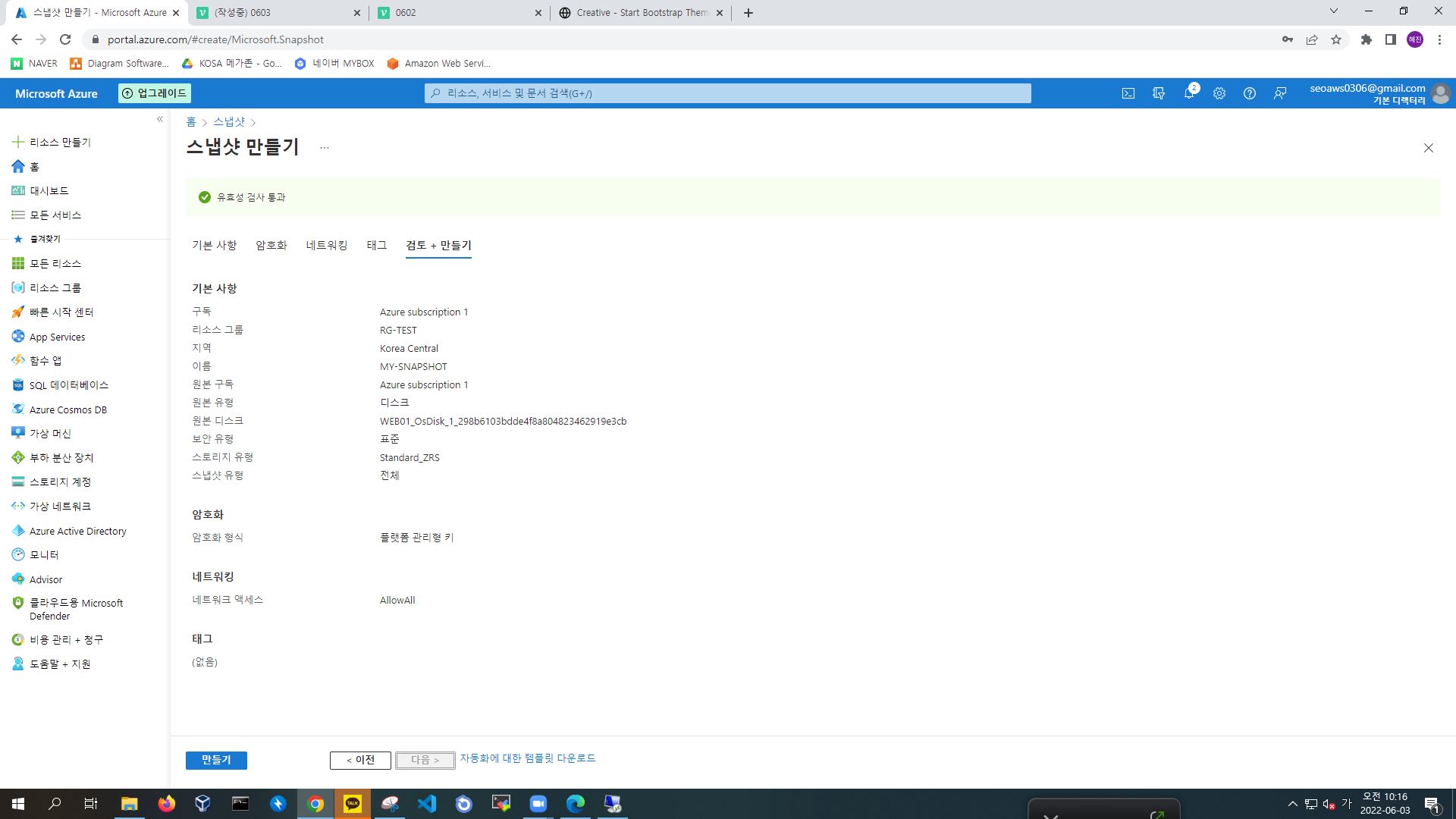
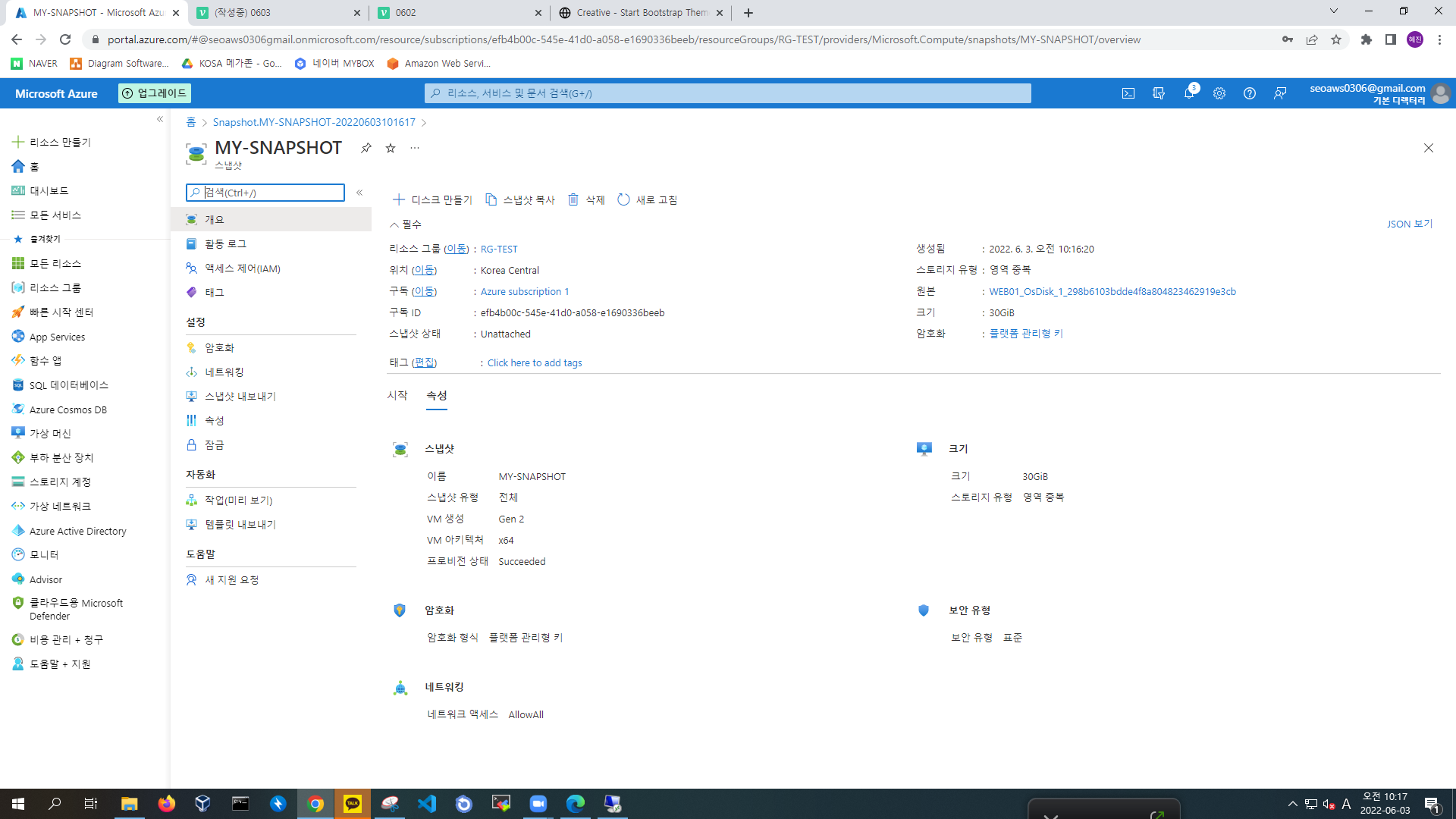
디스크 만들기
- 리소스 그룹 : RG-TEST
- 이름 : MY-DISK
- 가용성 영역 : 1
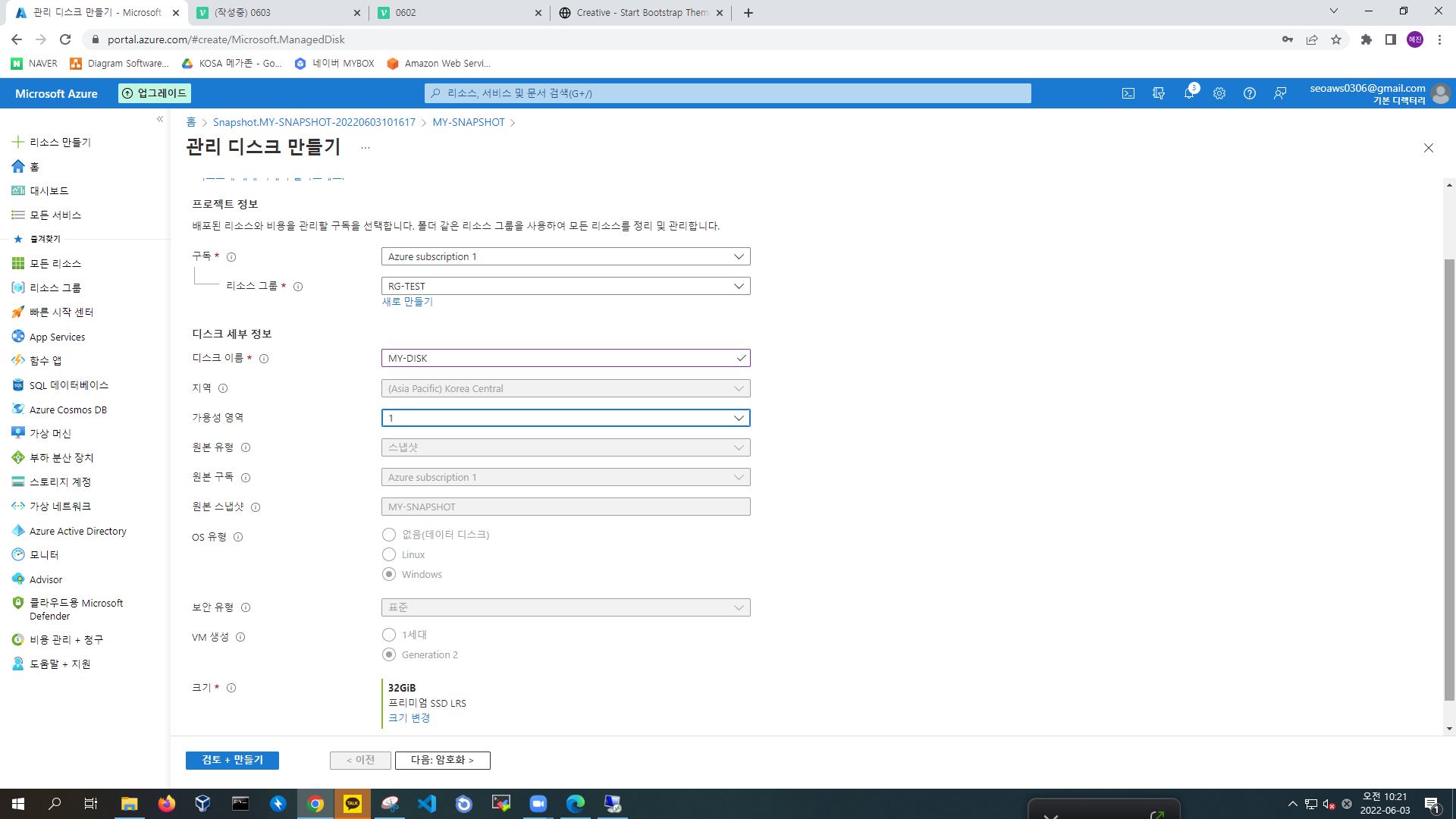
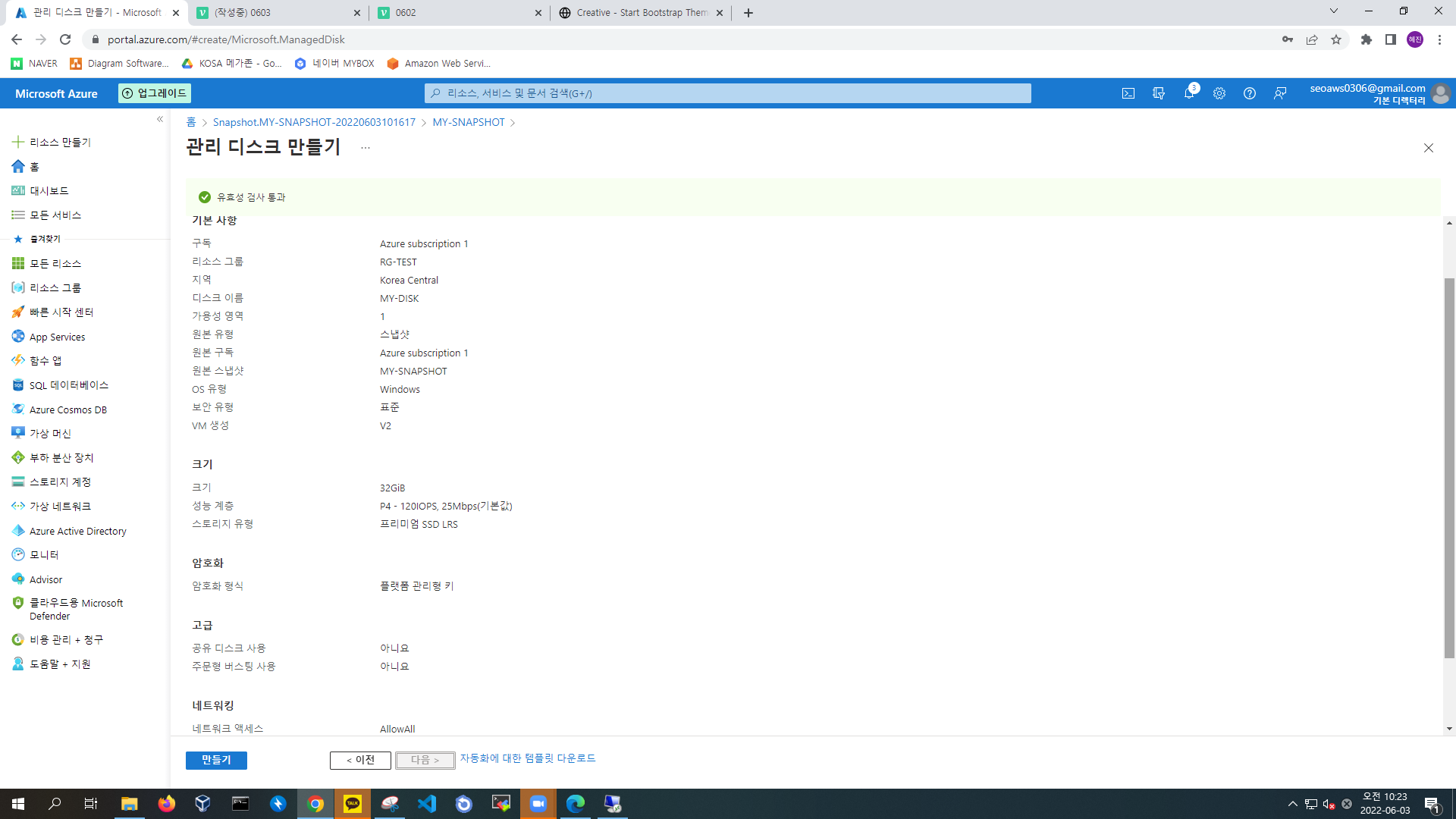
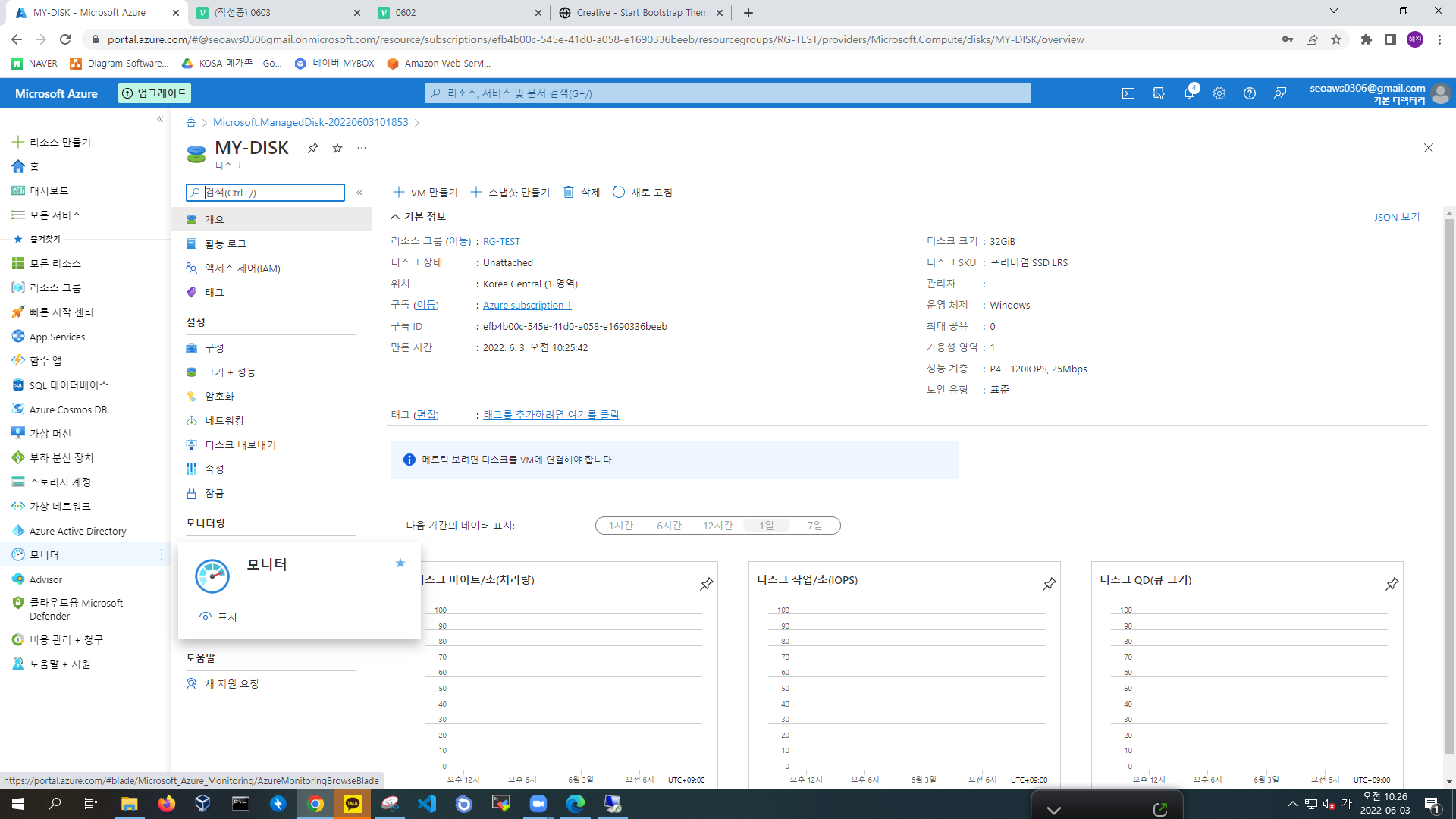
VM 만들기(디스크 만들면 만든 디스크를 활용해서 VM을 만드는 과정)
- 리소스 그룹 : RF-TEST
- 이름 : WEB02
- 가용성 옵션 : 가용성 영역
- 가용성 영역 : zone1 (디스크가 zone1에 있기 때문에 같은 영역에 있어야함)
- 이미지 : MY-DISK - Gen2 (디스크 자체를 이미지로 봄)
- 크기 : (모든 크기 보기) Standard_B1s(1vcpu, 1GiB) - t2.micro와 유사
- 인바운드 포트 규칙 :
- 공용 인바운드 포트 : 선택한 포트 허용
- 인바운드 포트 선택 : HTTP(80), RDP(3389)
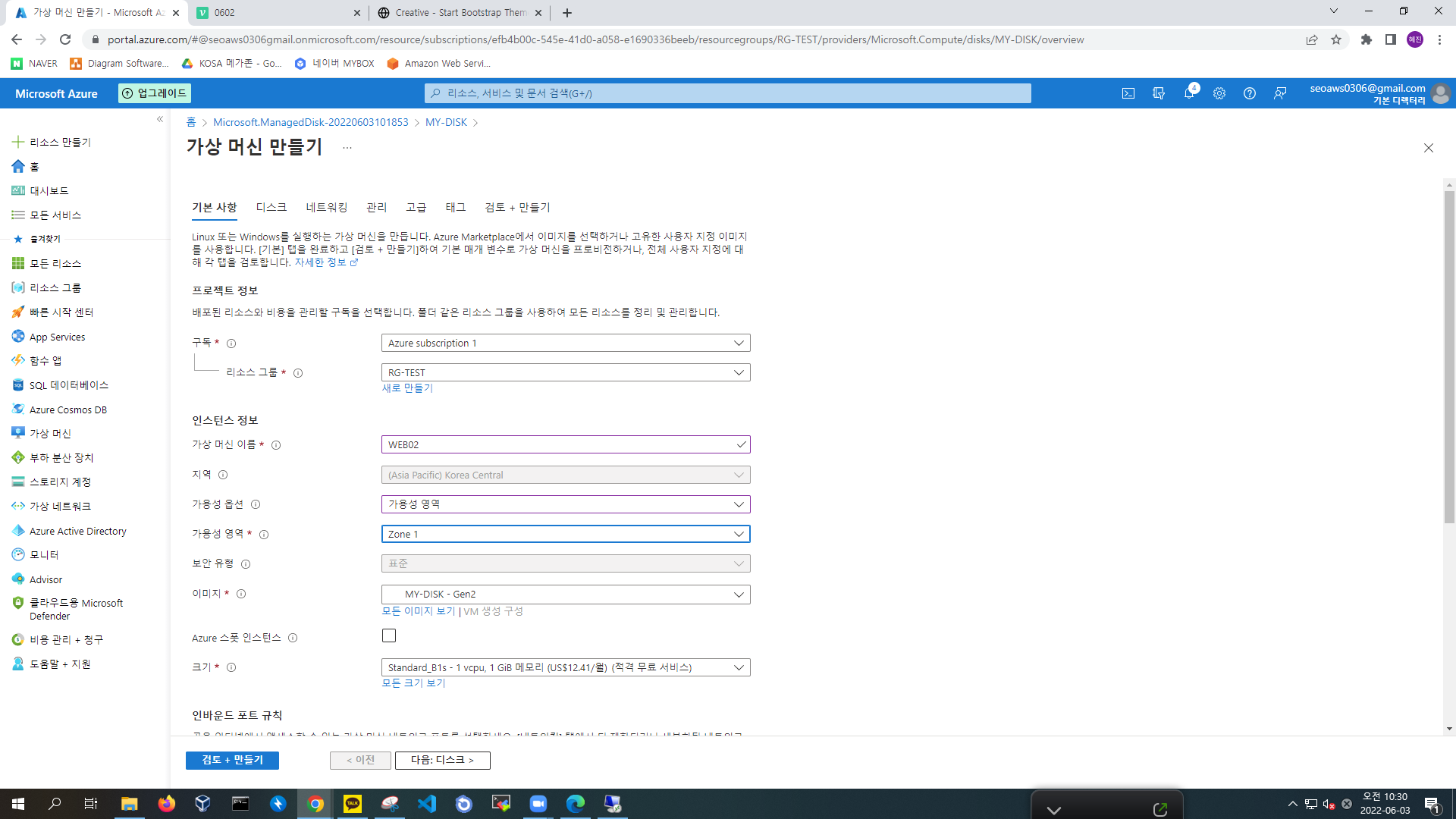
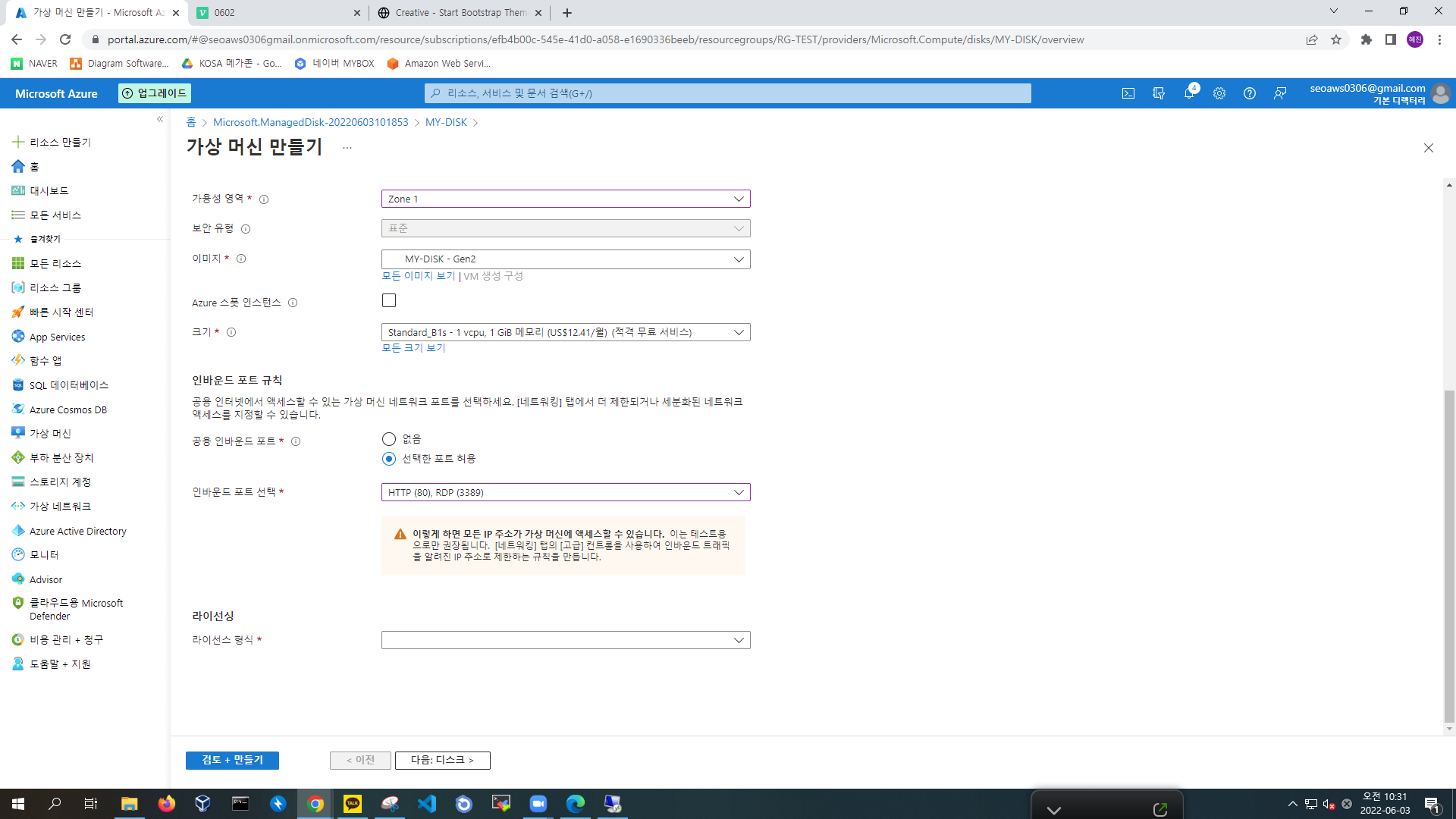
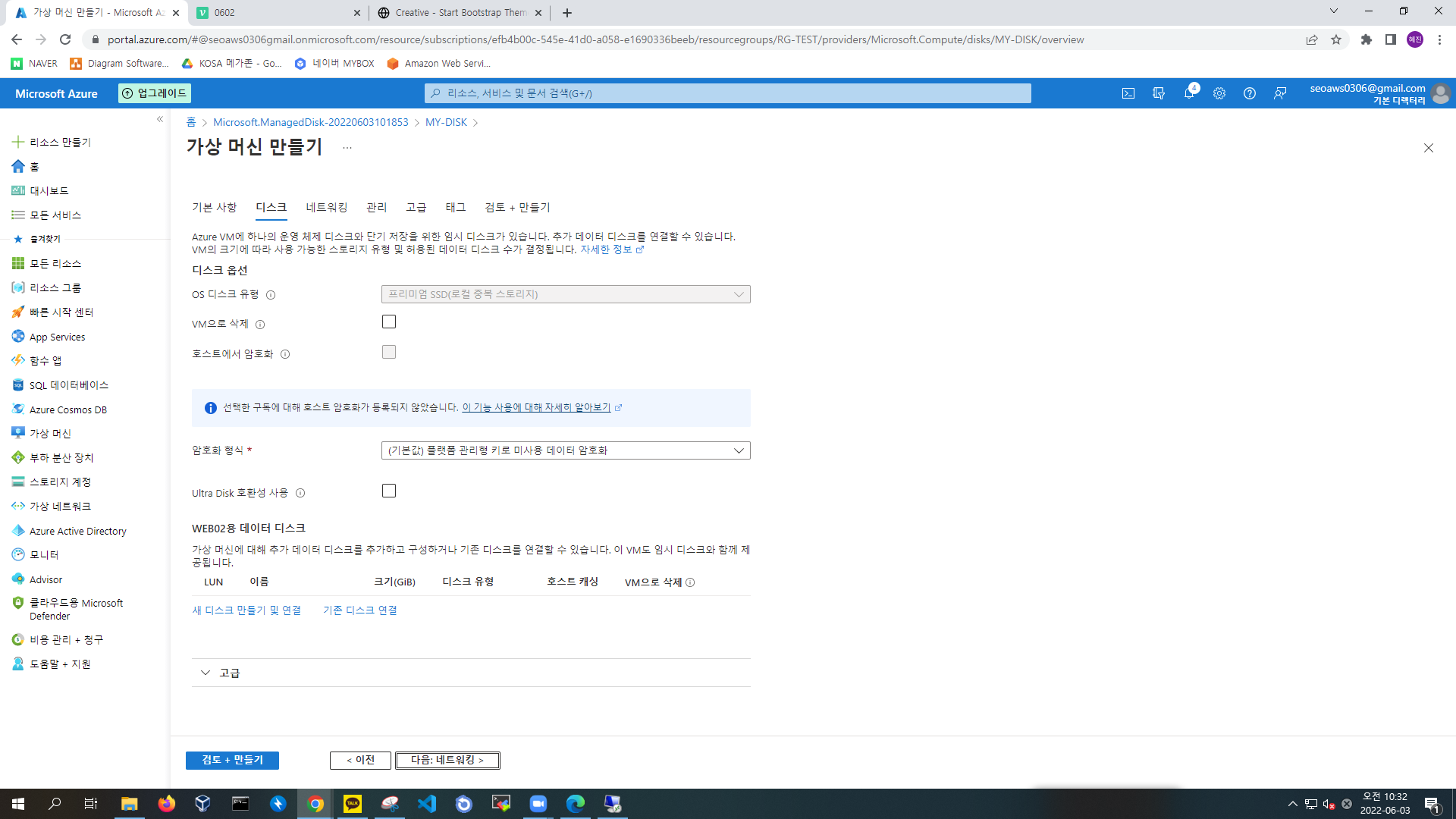
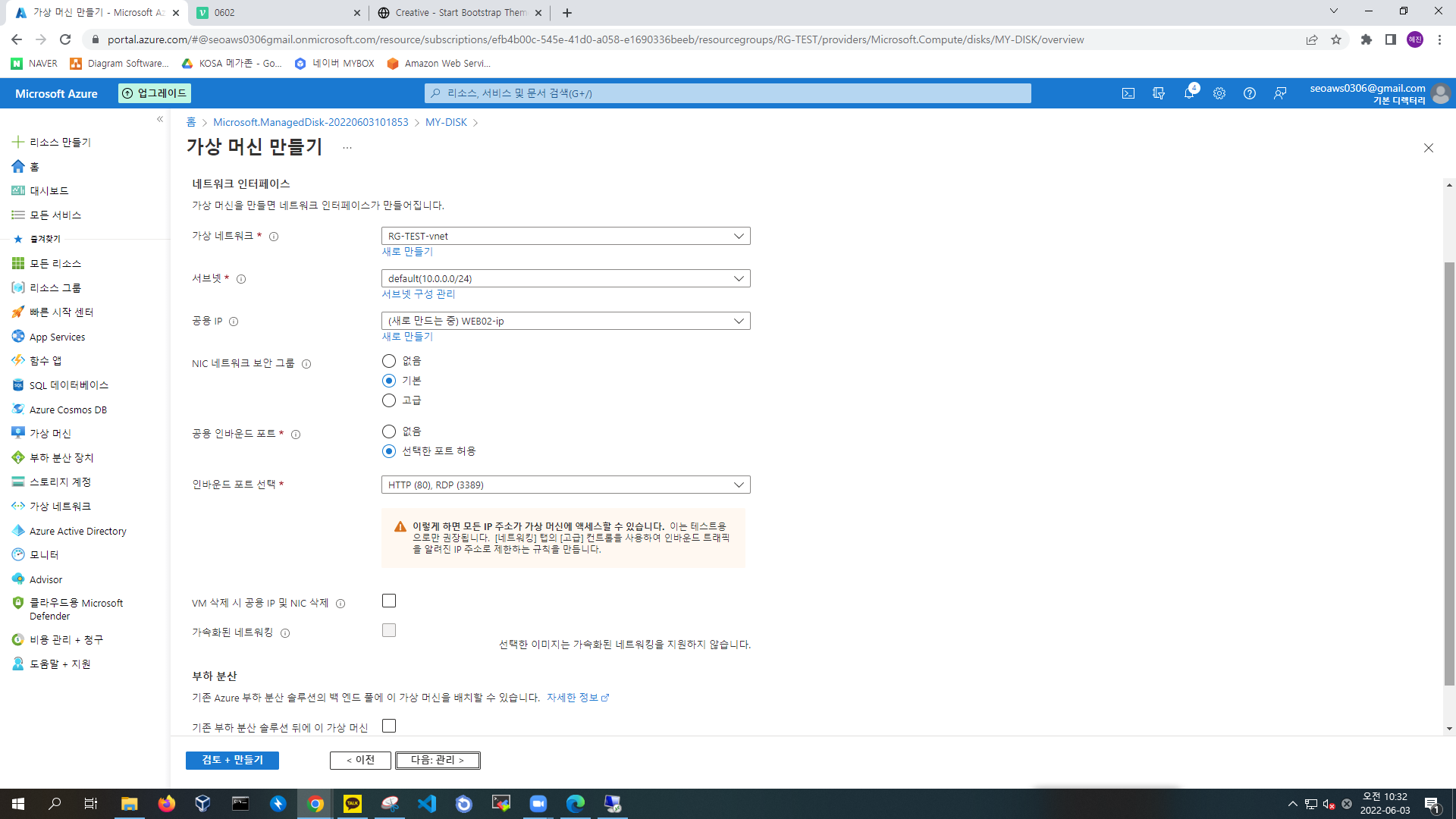
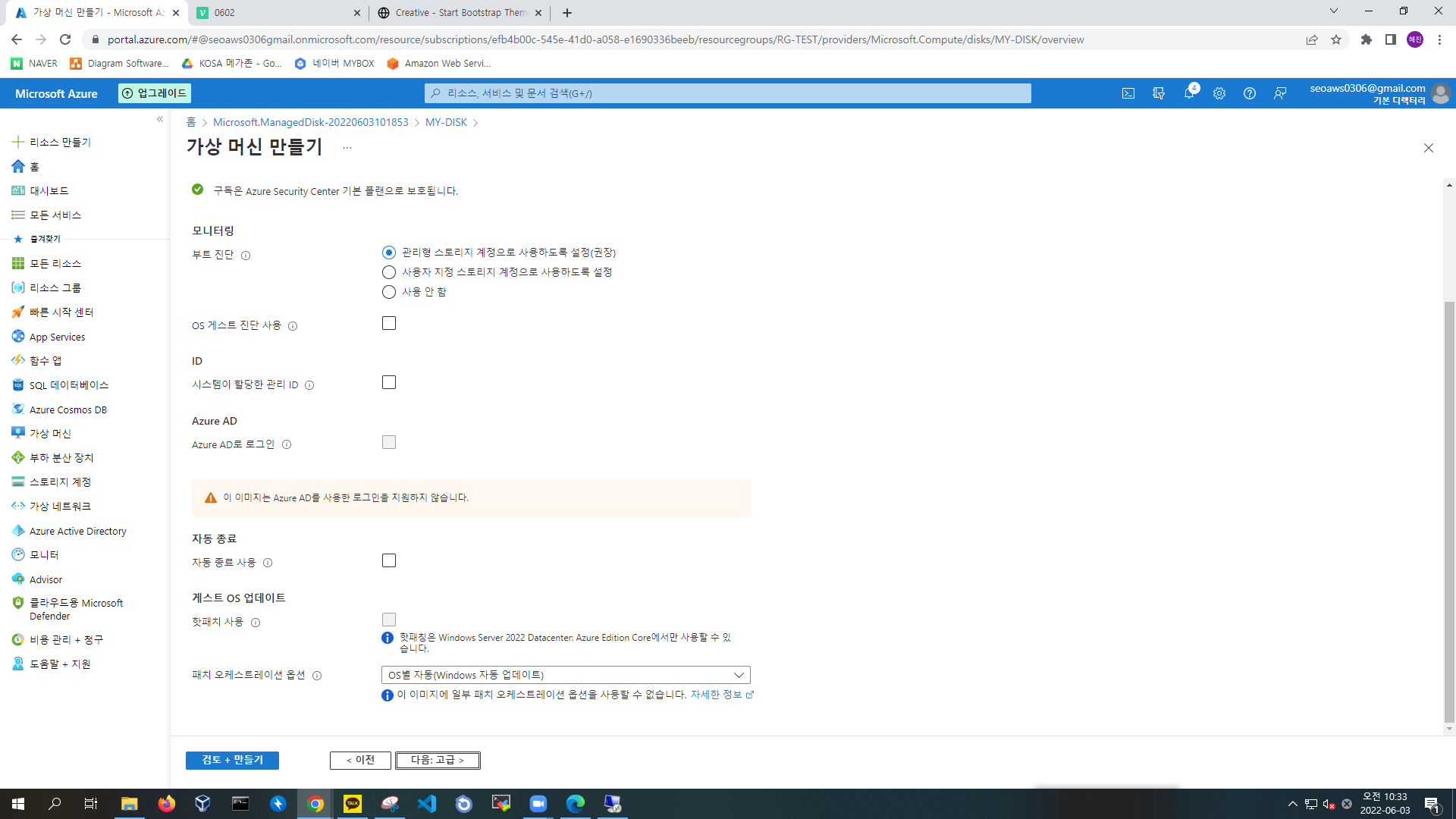

-> 설치할 확장 선택 : 필요한 소프트웨어 설치 가능
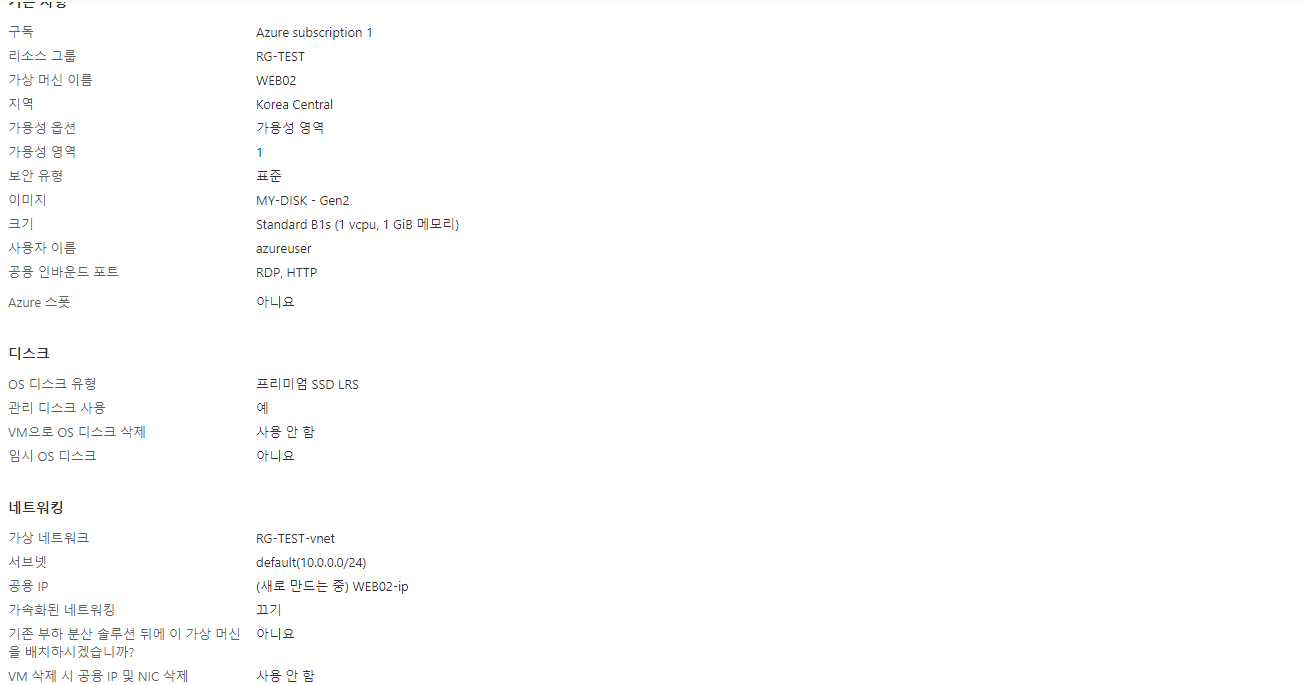
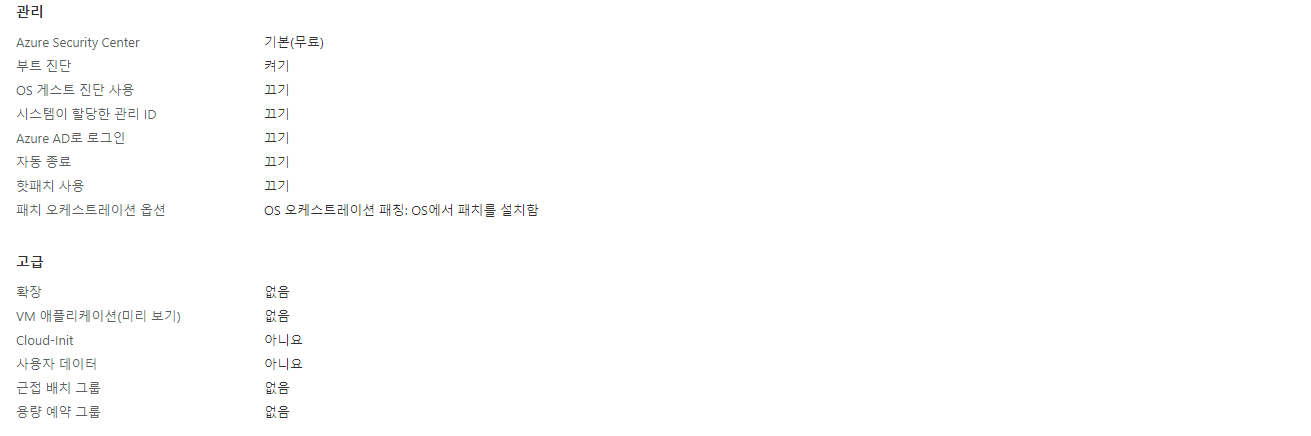
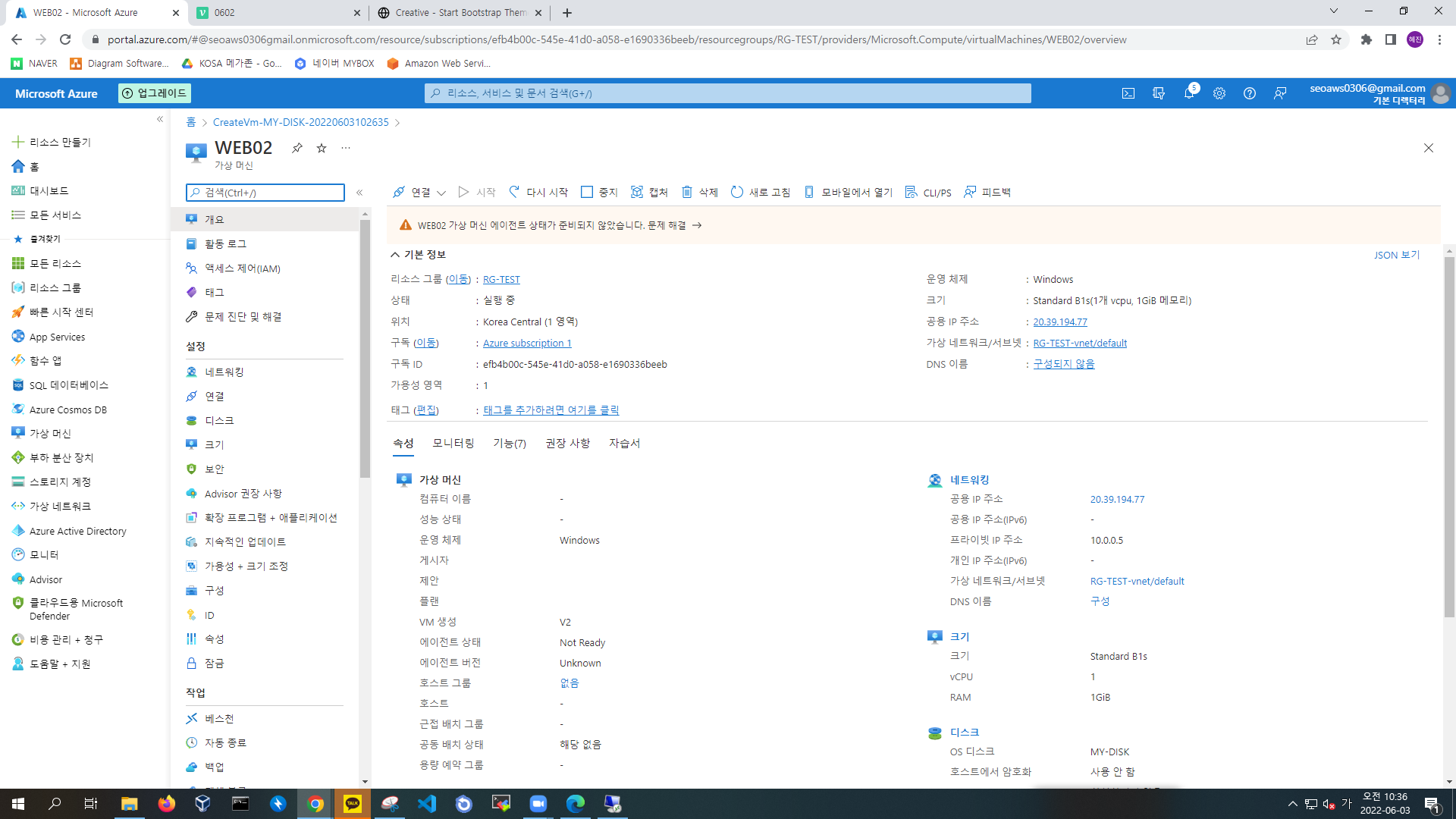
- WEB02의 IP로 접속
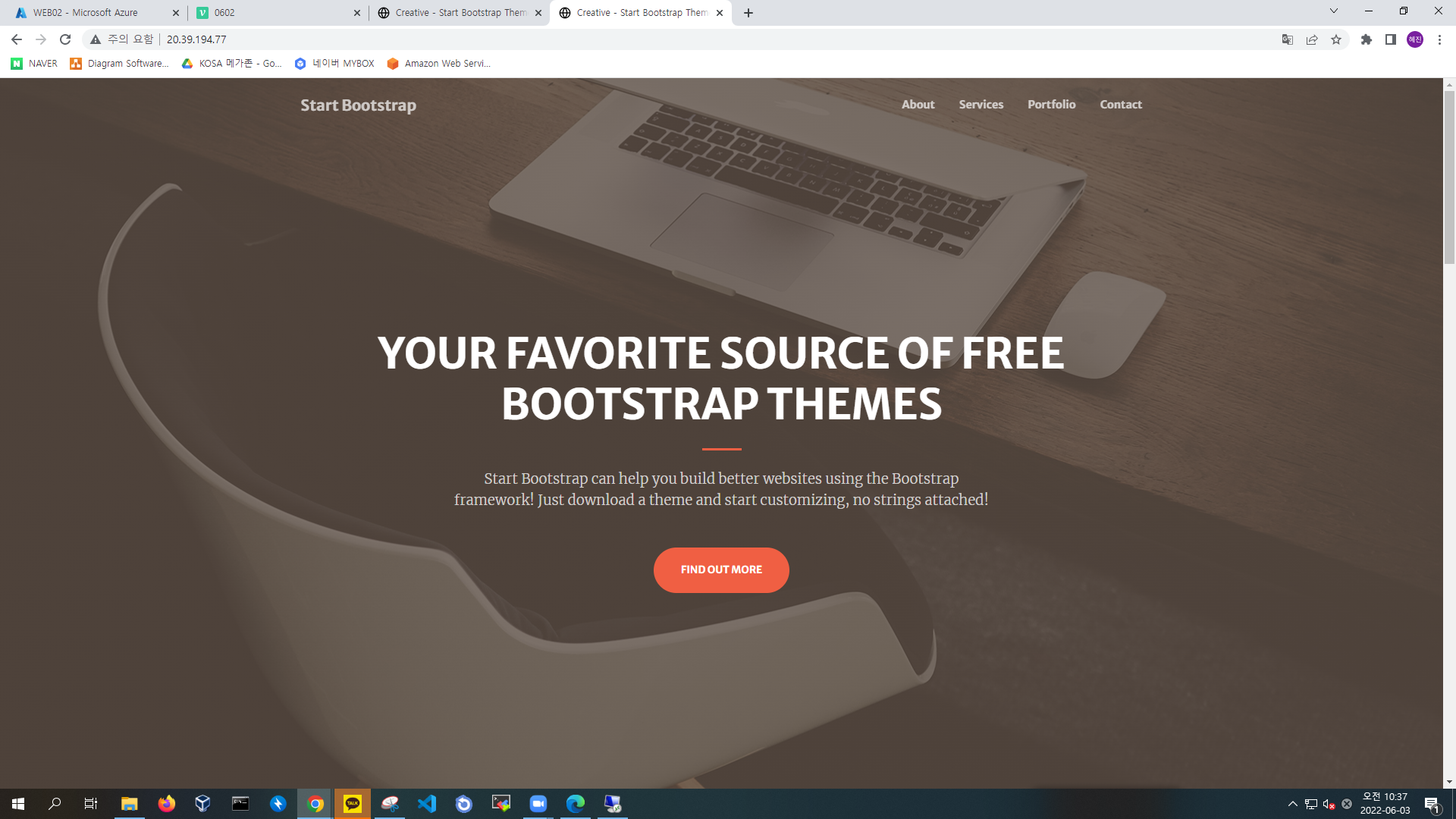
스토리지 계정 만들기
- 리소스 그룹 : RG-TEST
- 이름 : hyejin2022
- 지역 : Korea Central
- 성능 : 표준
- 중복 : GRS(지역 중복 스토리지)
*LRS-local 1개, GRS-Global 다른 지역과, ZRS-zone 여러개에 분산 - 가용성 옵션 : 가용성 영역
- 가용성 영역 : zone1 (디스크가 zone1에 있기 때문에 같은 영역에 있어야함)
- 이미지 : MY-DISK - Gen2 (디스크 자체를 이미지로 봄)
- 크기 : (모든 크기 보기) Standard_B1s(1vcpu, 1GiB) - t2.micro와 유사
- 인바운드 포트 규칙 :
- 공용 인바운드 포트 : 선택한 포트 허용
- 인바운드 포트 선택 : HTTP(80), RDP(3389)
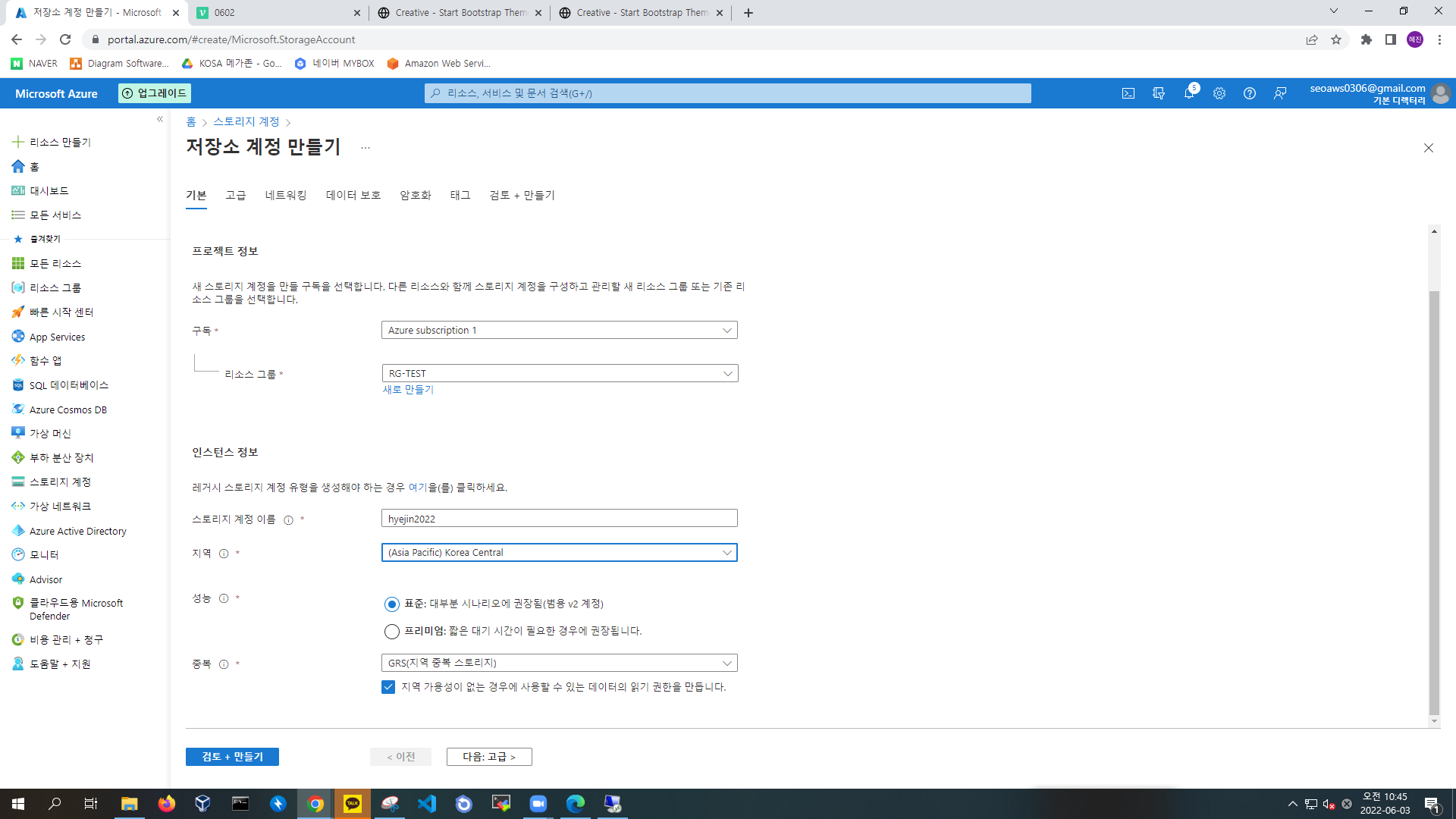
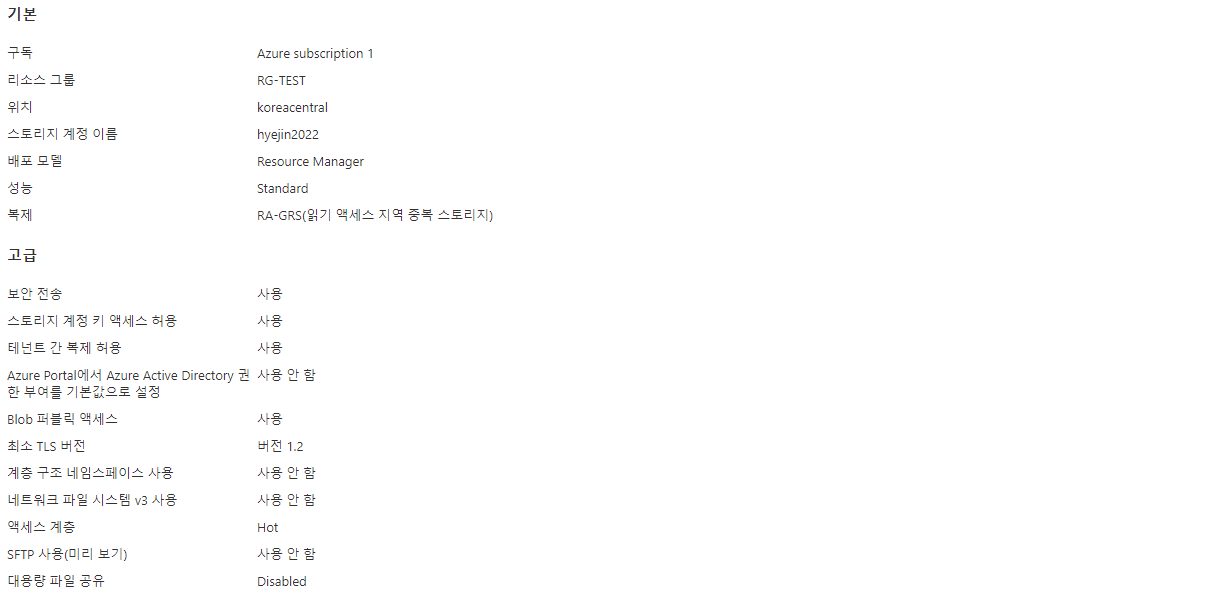
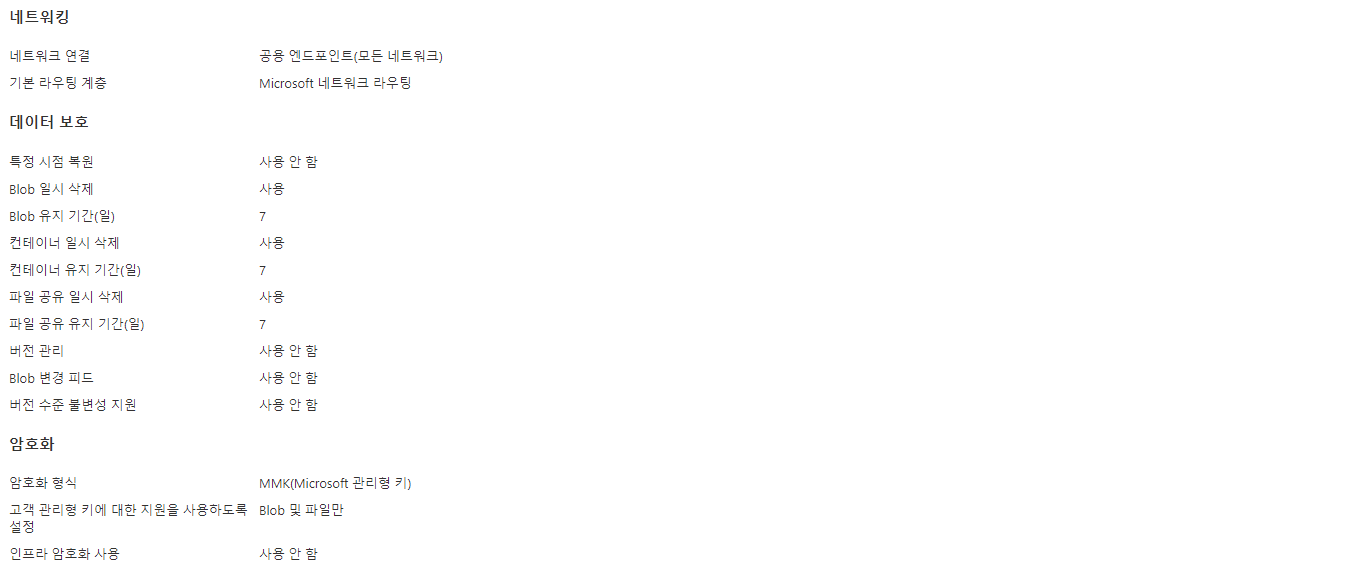
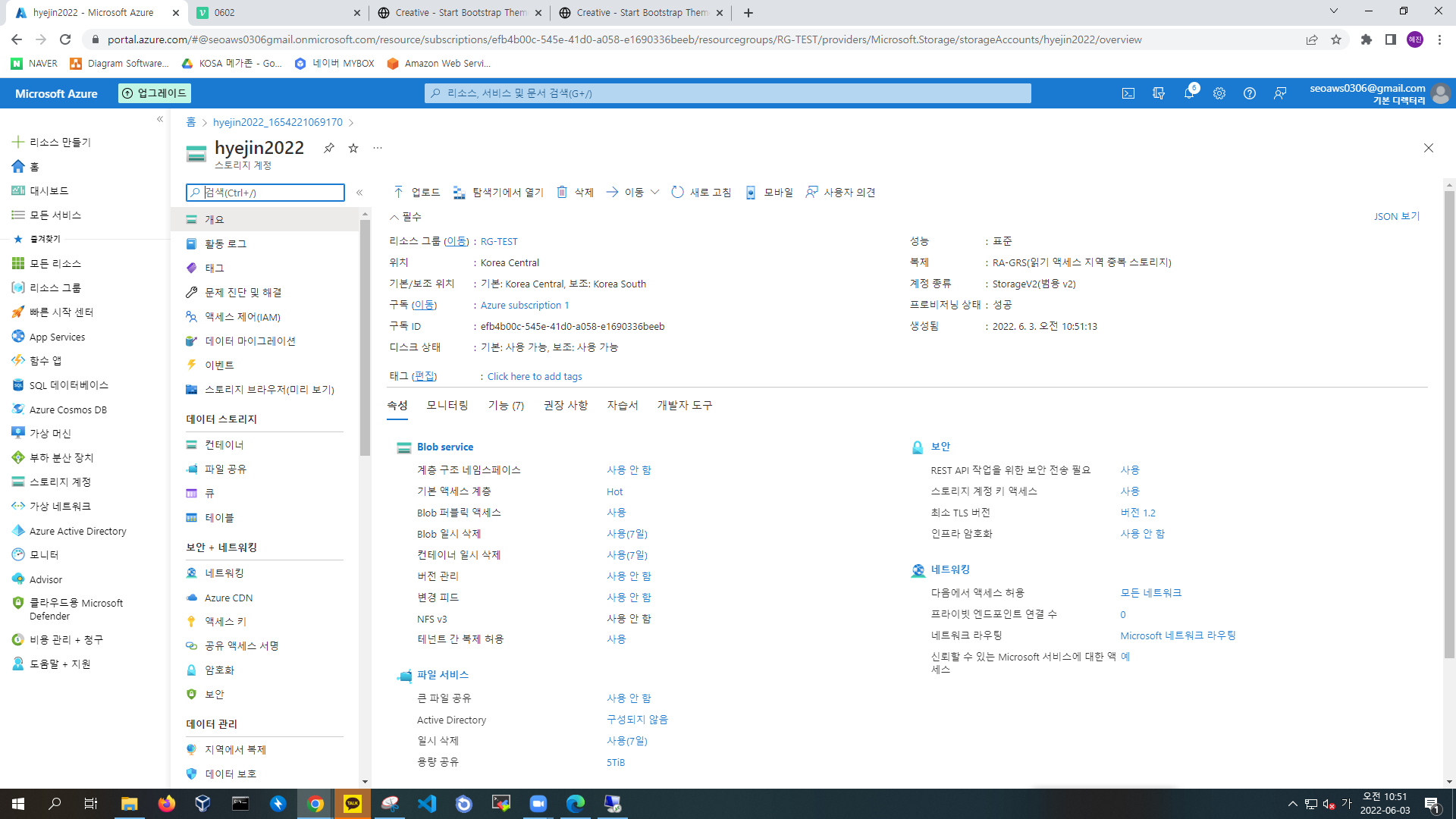
키 보는 방법
hyejin2022 > 액세스 키 > 키 표시
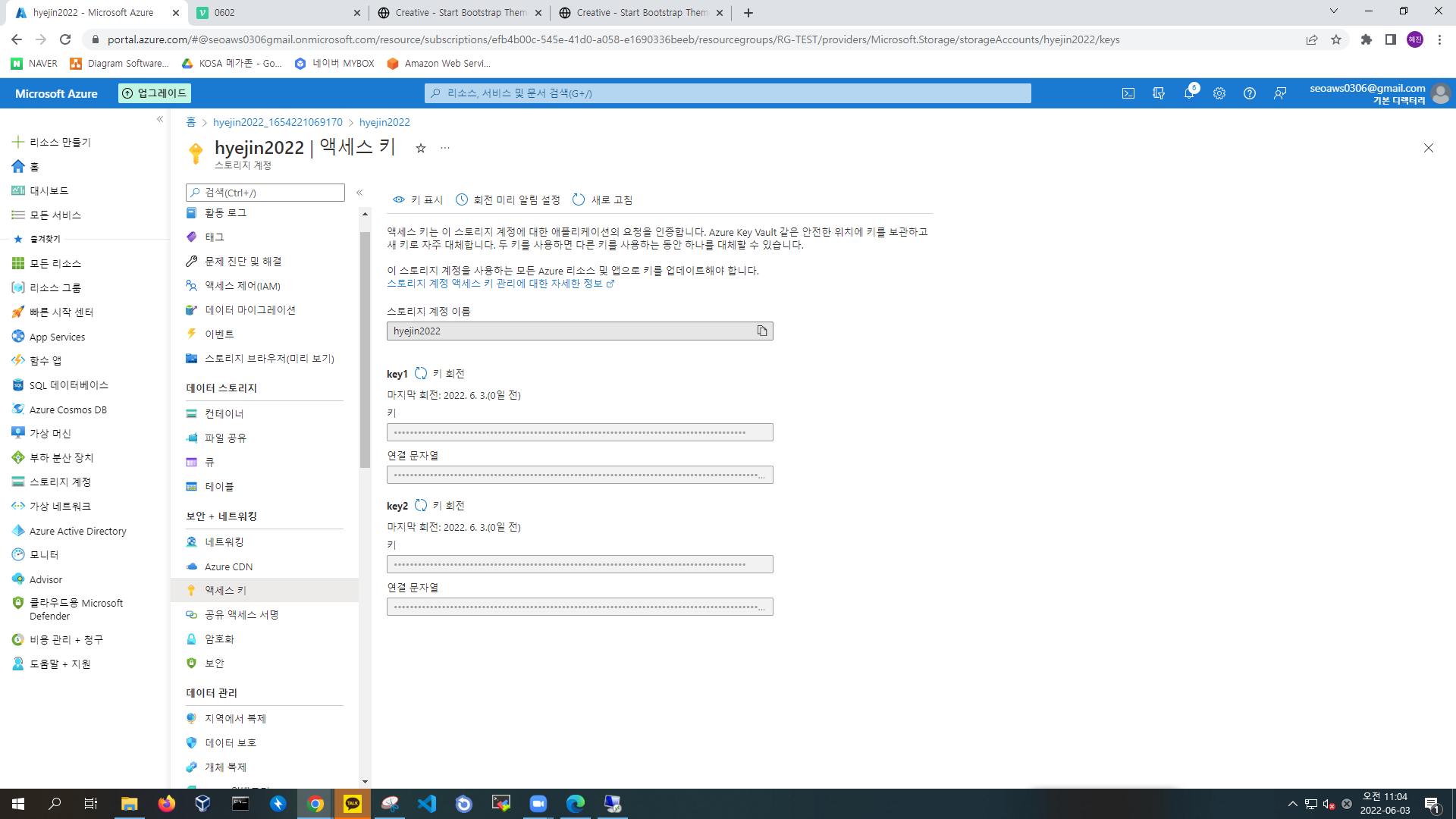
컨테이너(blob) 만들기
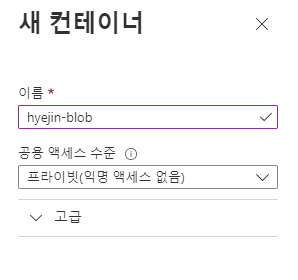
-
이름 : hyejin-blob
-
공용 액세스 수준 : 프라이빗(익명 액세스 없음)
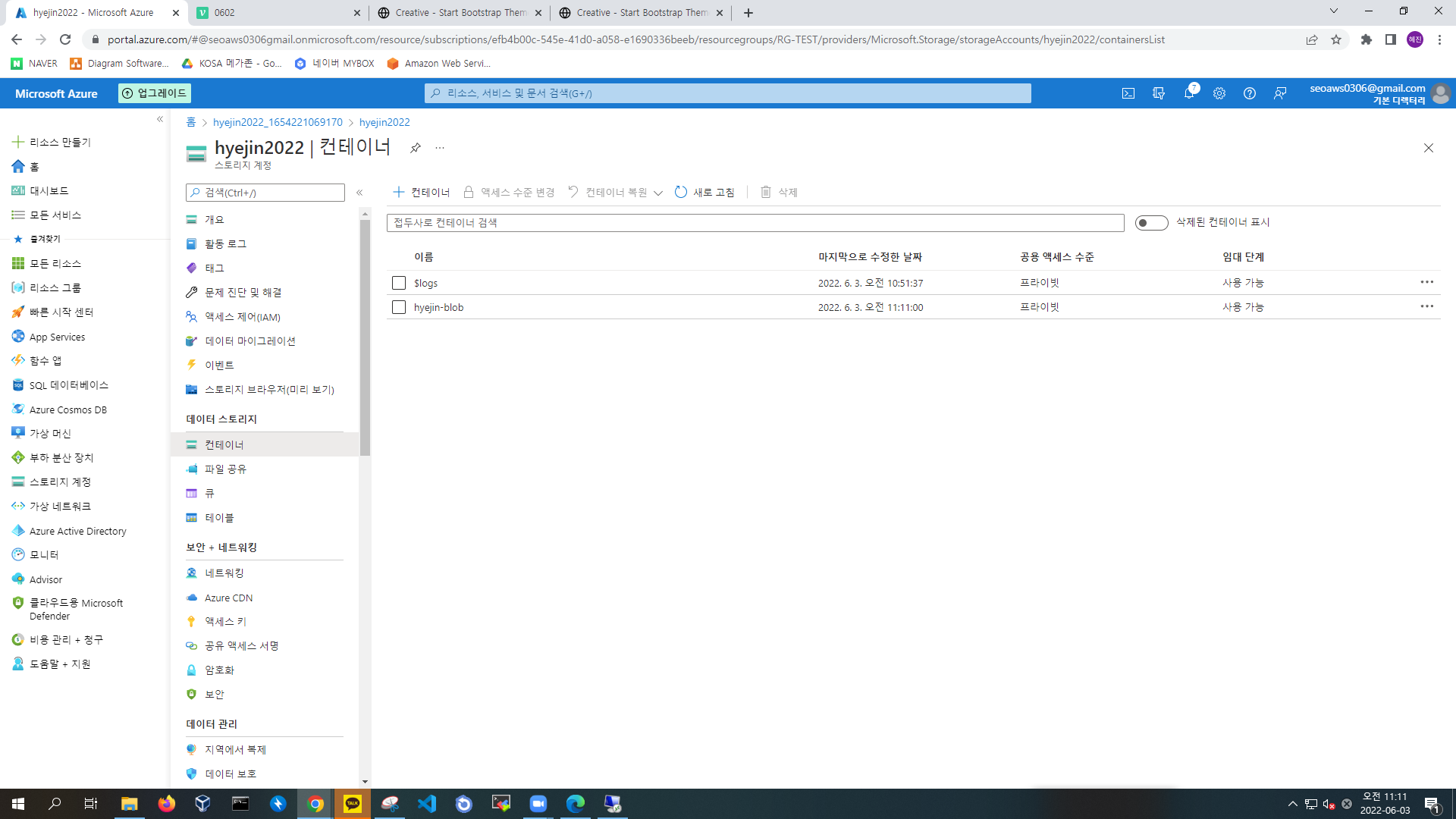
-
files에 azure.zip 파일 업로드
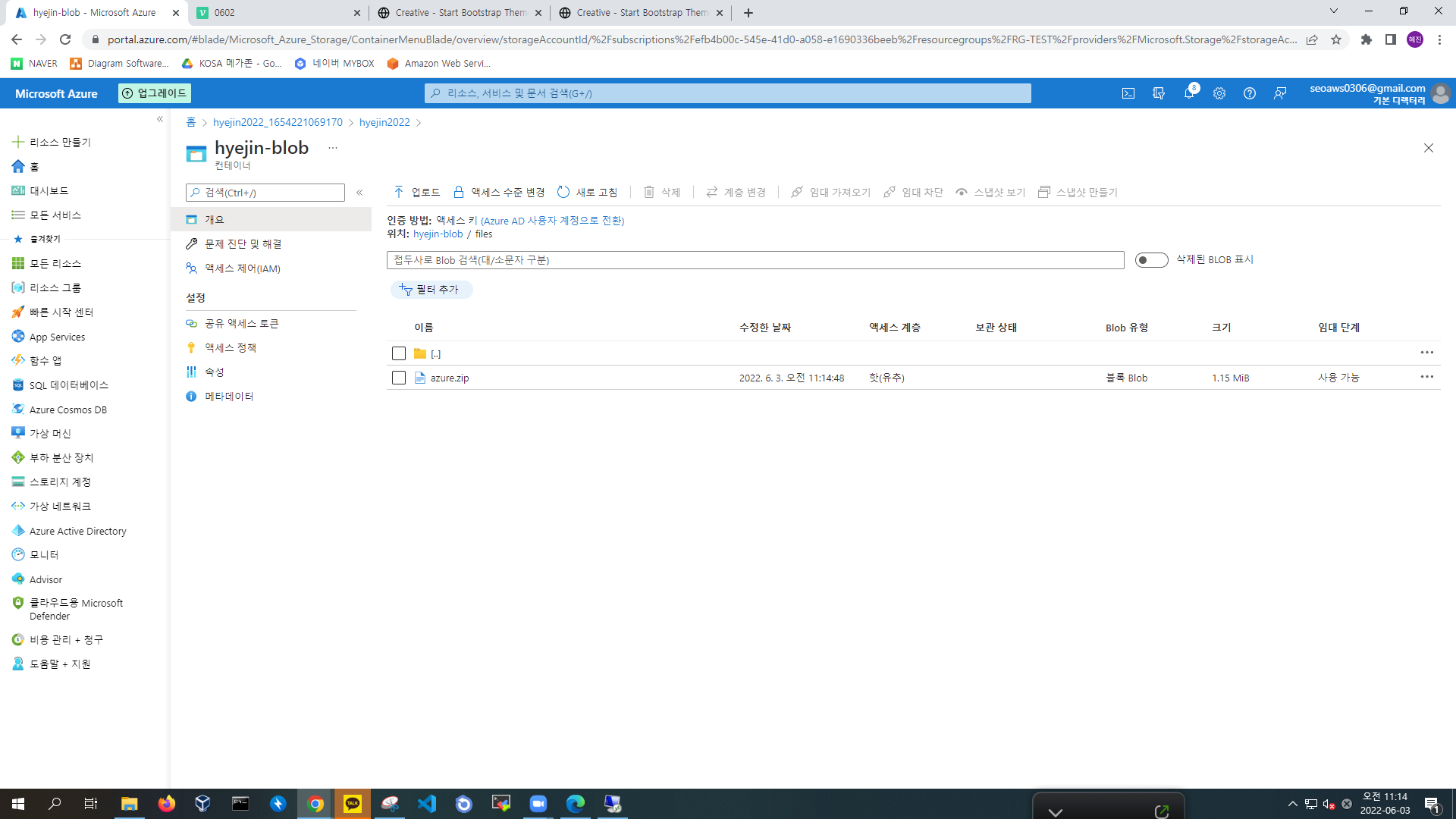
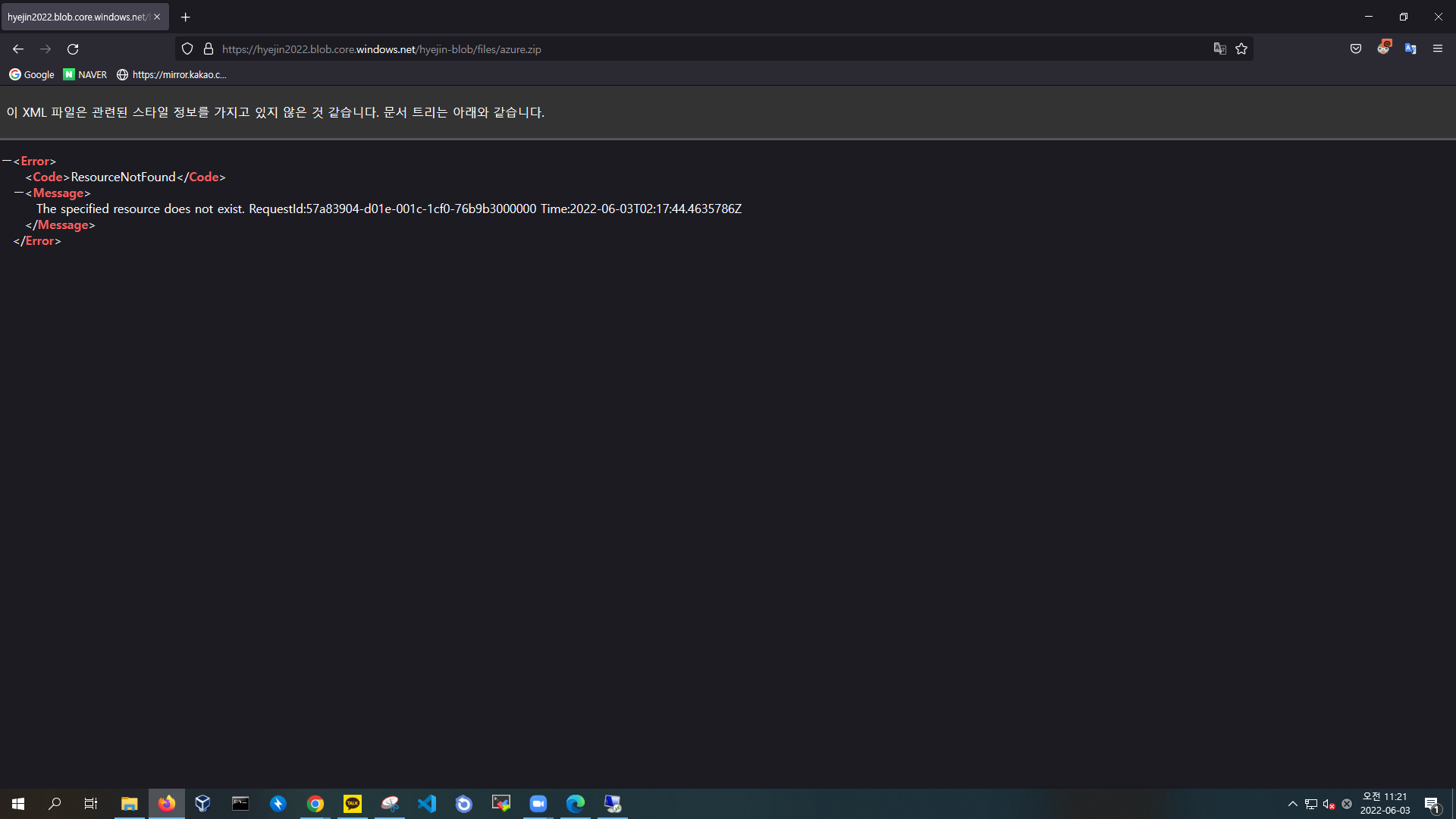
-> 지금은 권한이 없어서 다른 사람은 다운 불가능
- 권한 변경 (익명 읽기 전용 액세스)
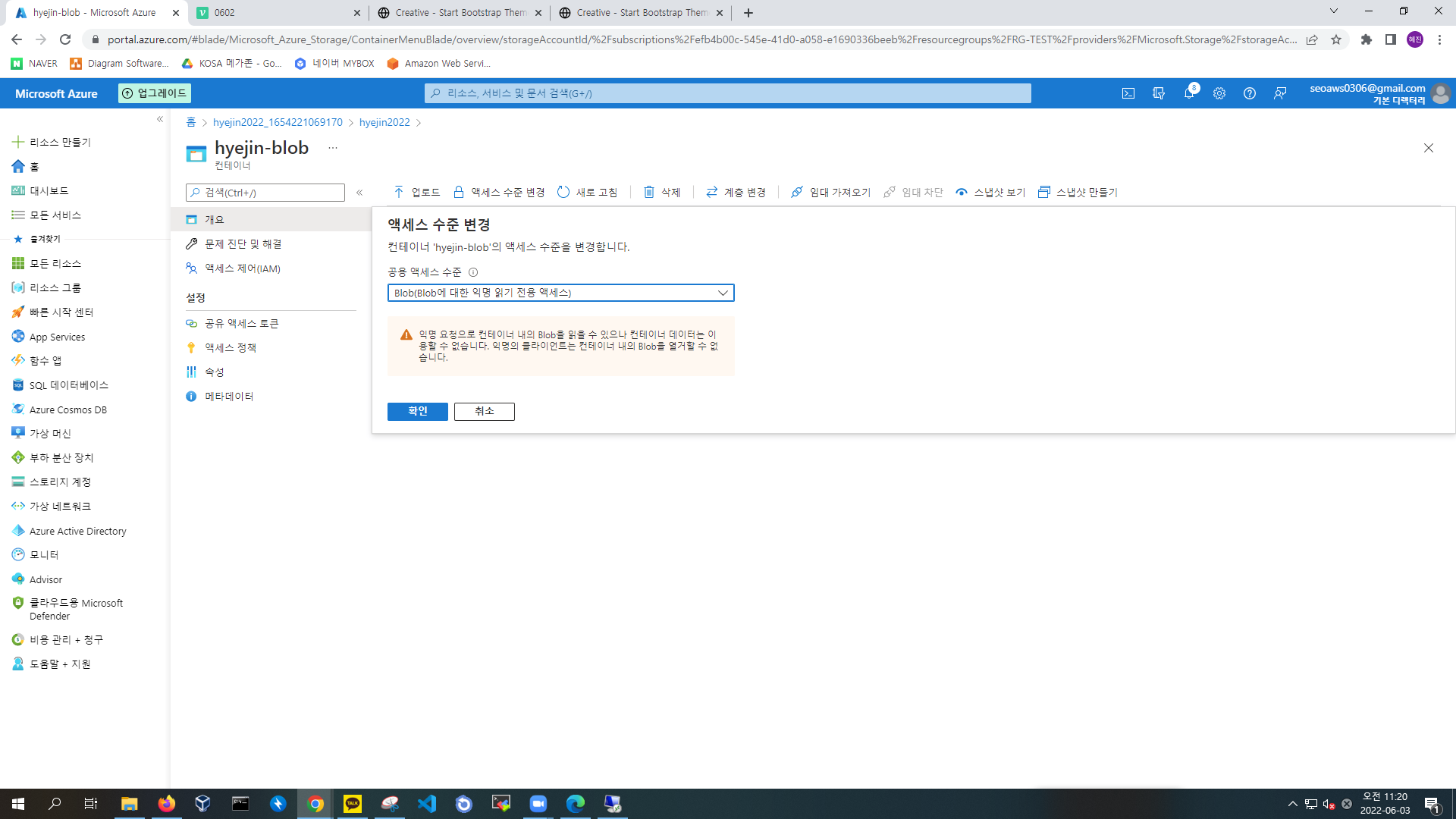
파일 공유 생성
- 이름 : hyejin-share
- 계층 : 트랜잭션 최적화됨
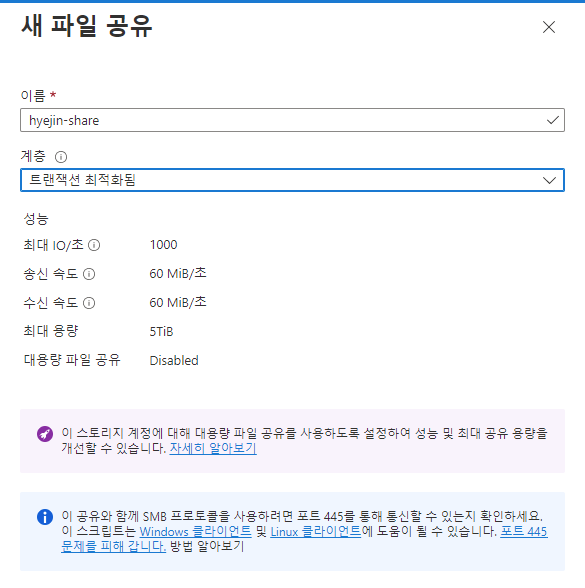
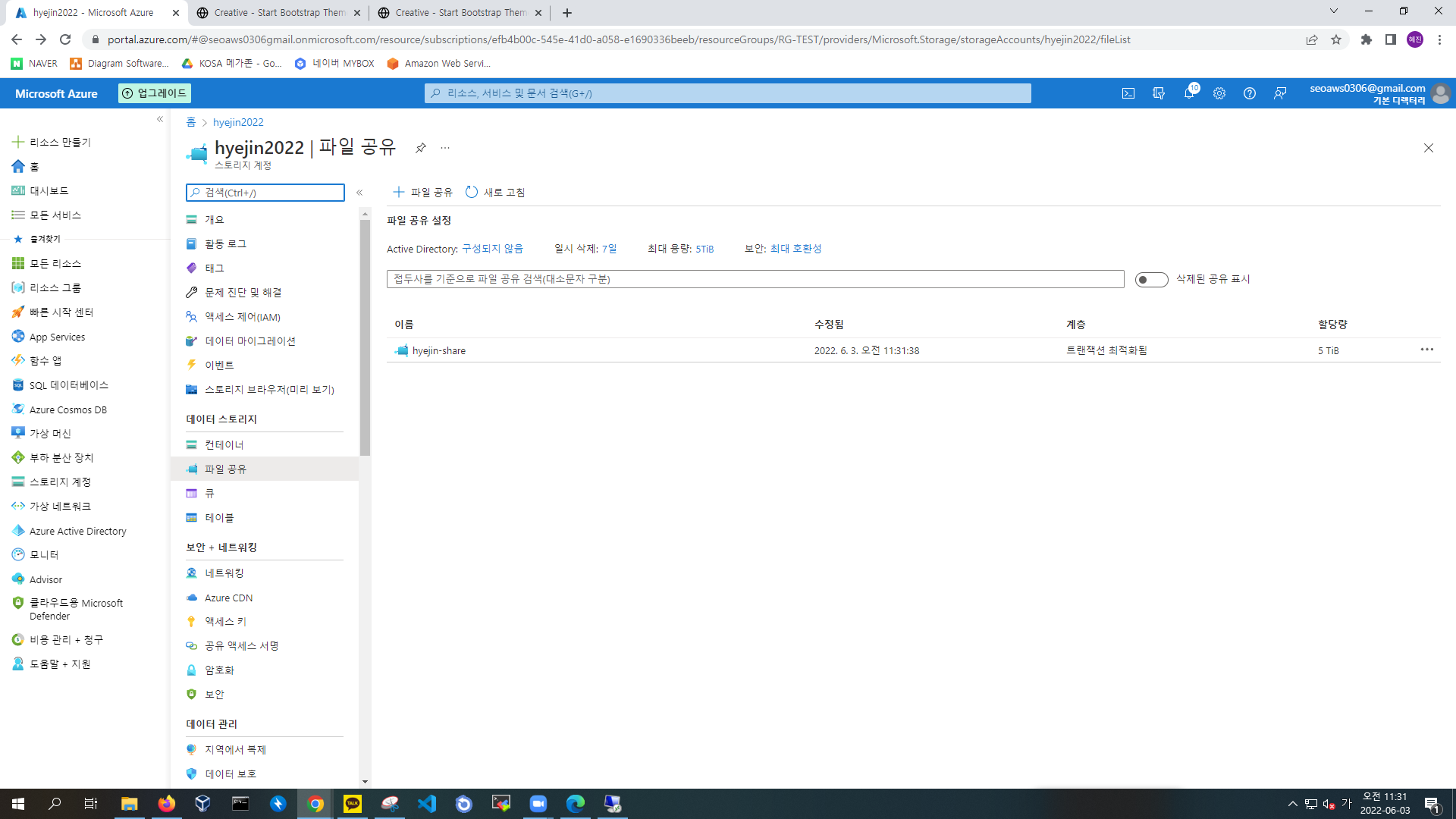
- 디렉터리 추가
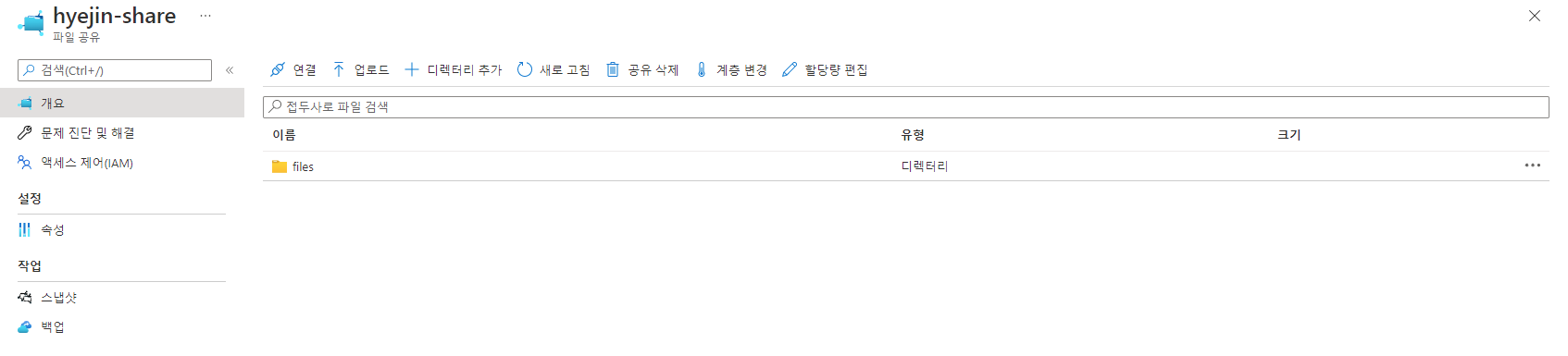
-> 연결버튼을 누르면 바로 연결해주는 것이 아니라 연결하는 방법 알려줌
- files에 azure.zip 파일 업로드
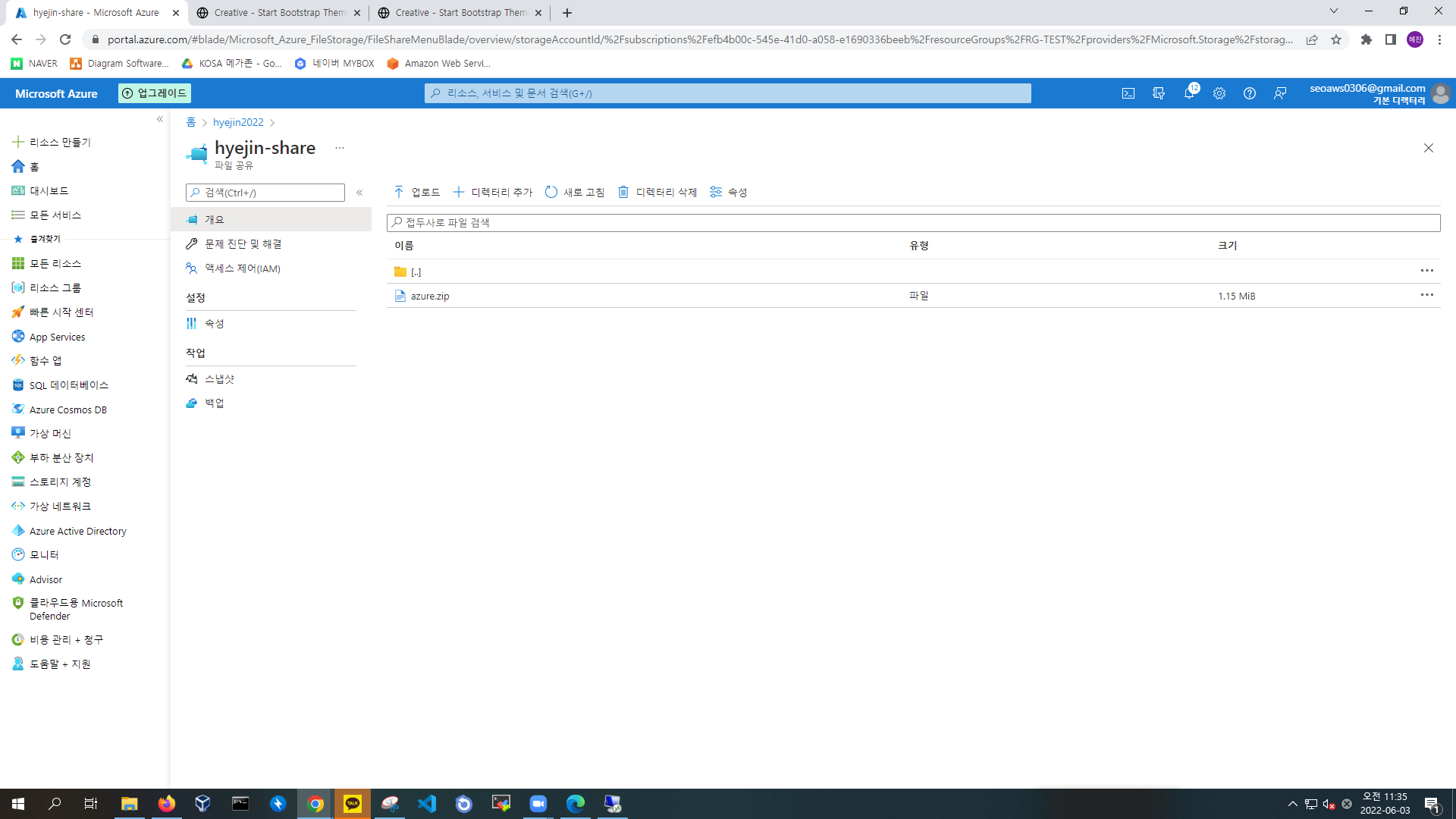
- files에 aws.zip 파일 업로드
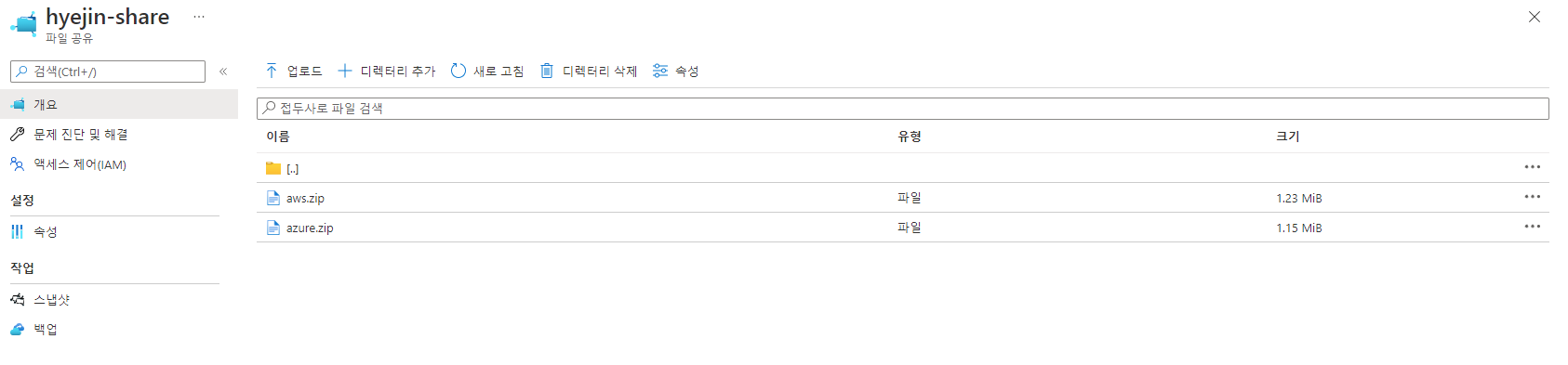
- 연결
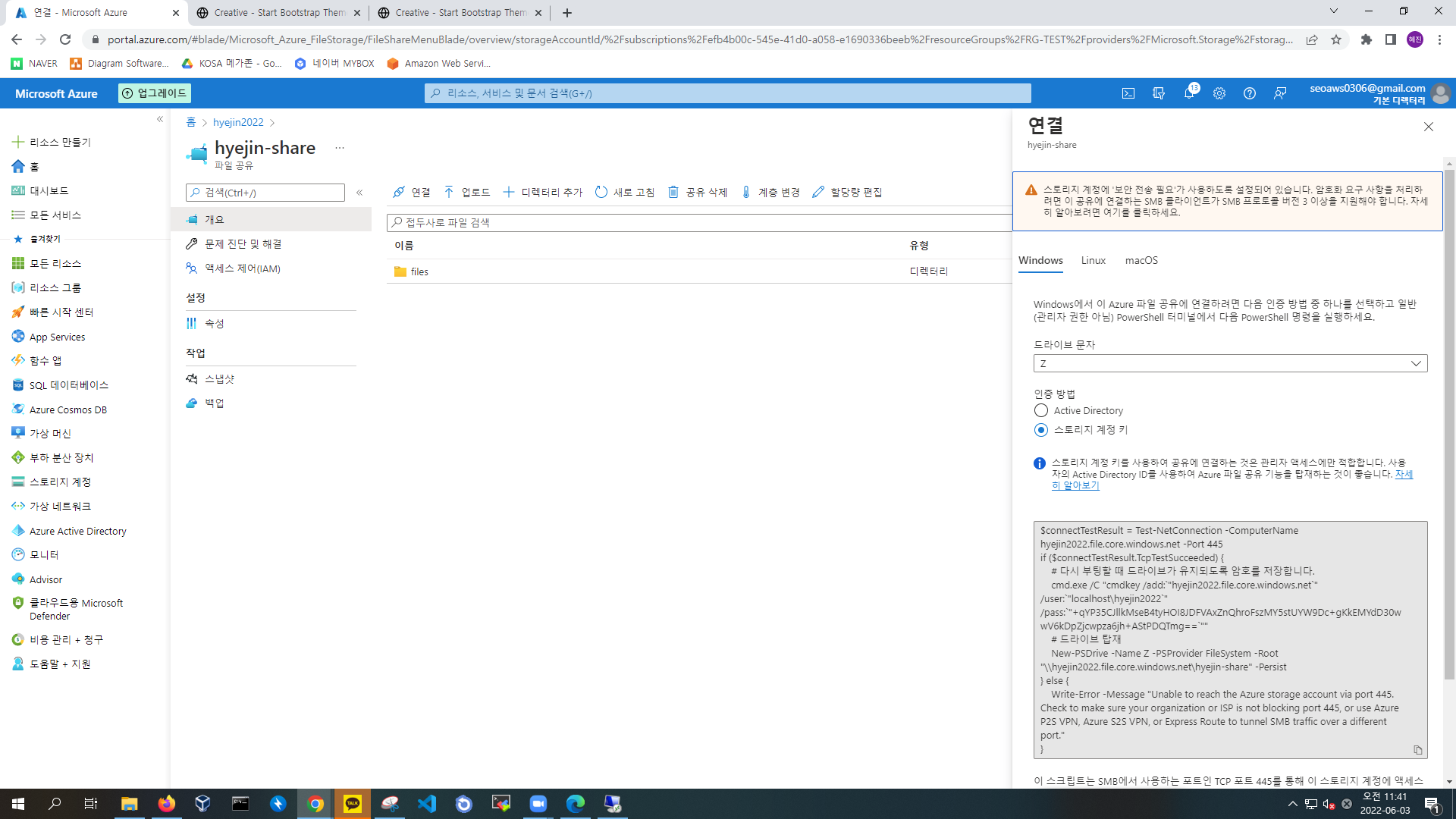
- Window 2012 Server
- 돋보기 > ISE(PowerShell)
- file -> new
- 연결에 있는 스크립트 복붙
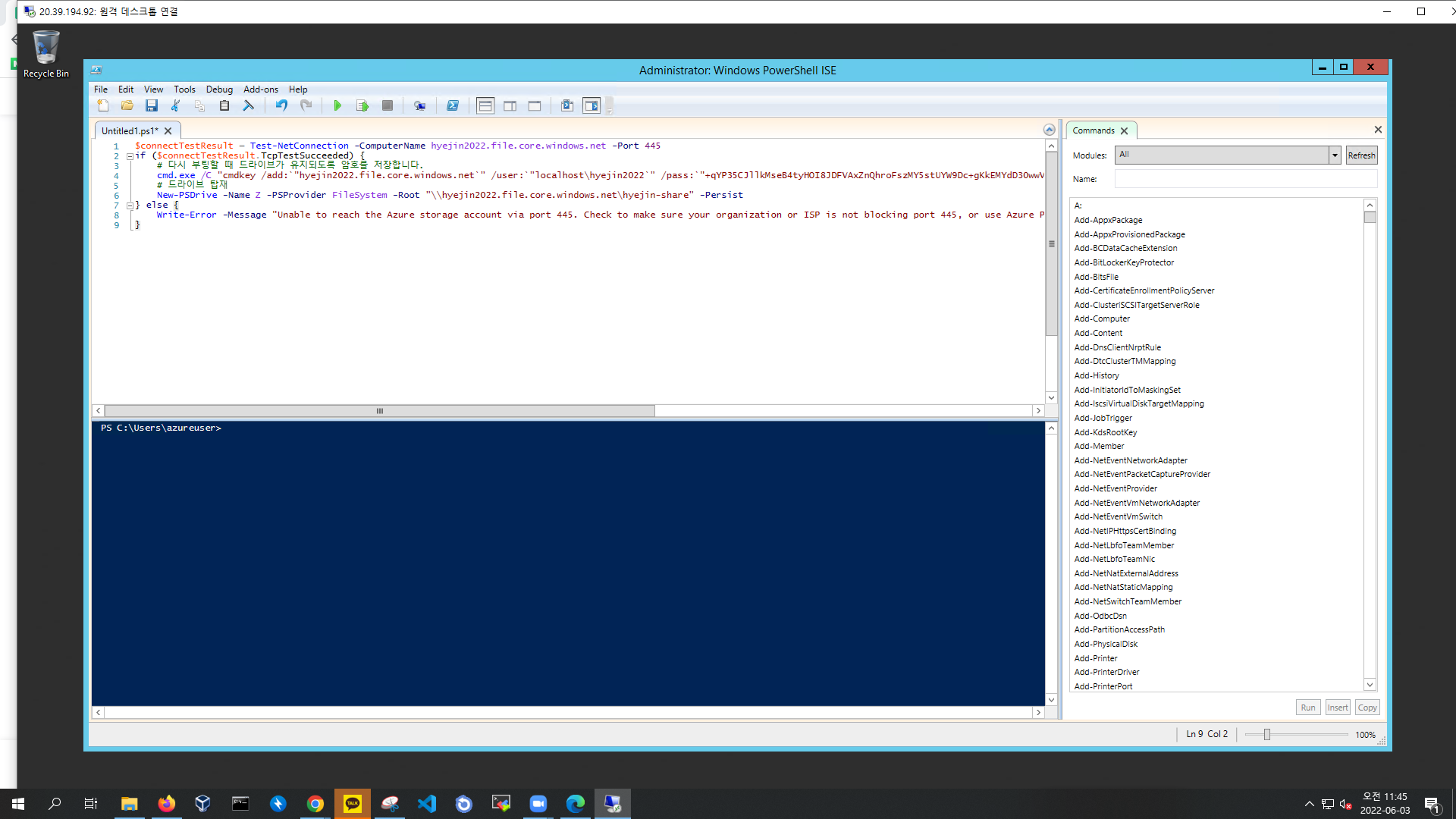
- 전체 선택 후 F8
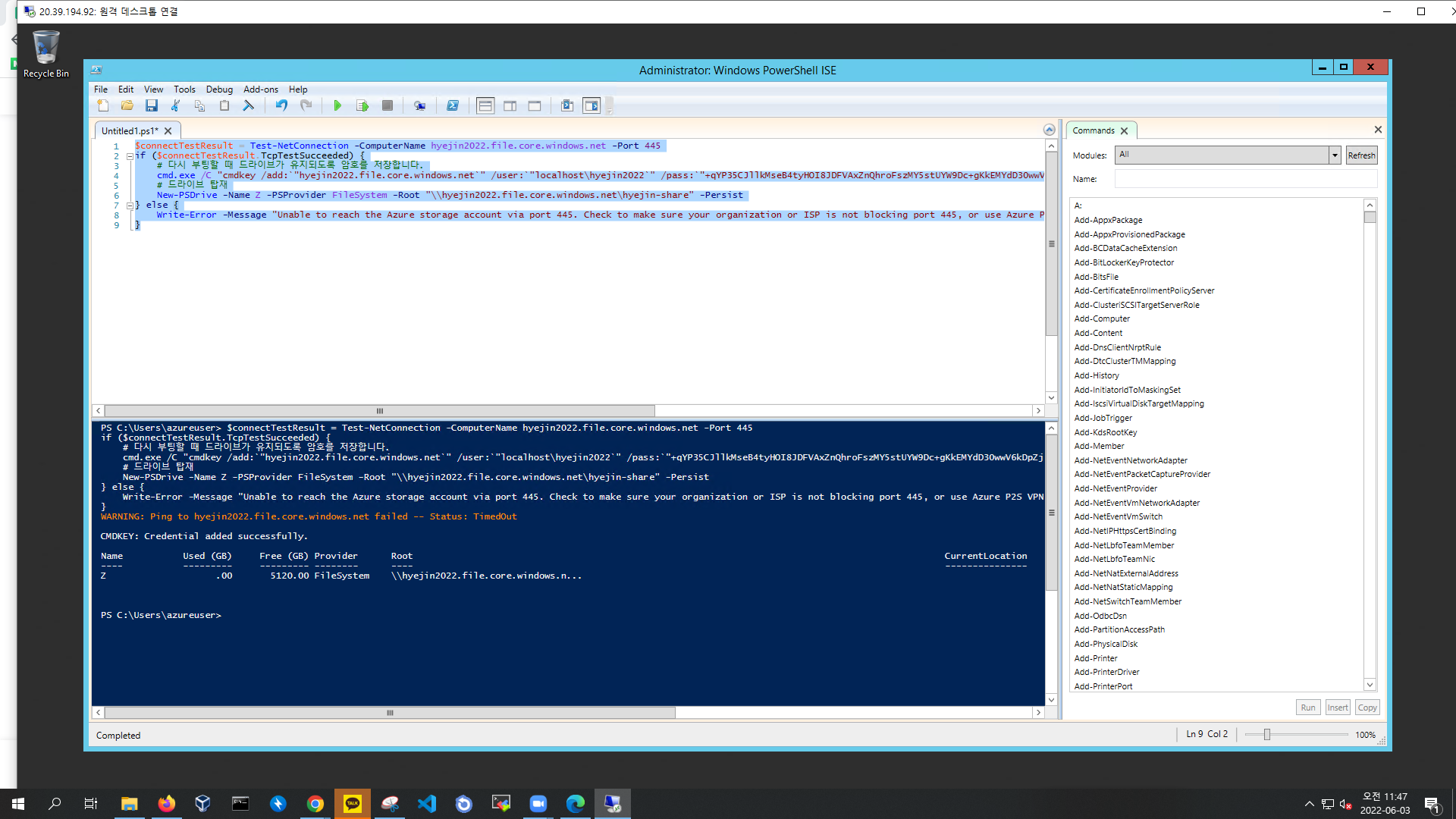
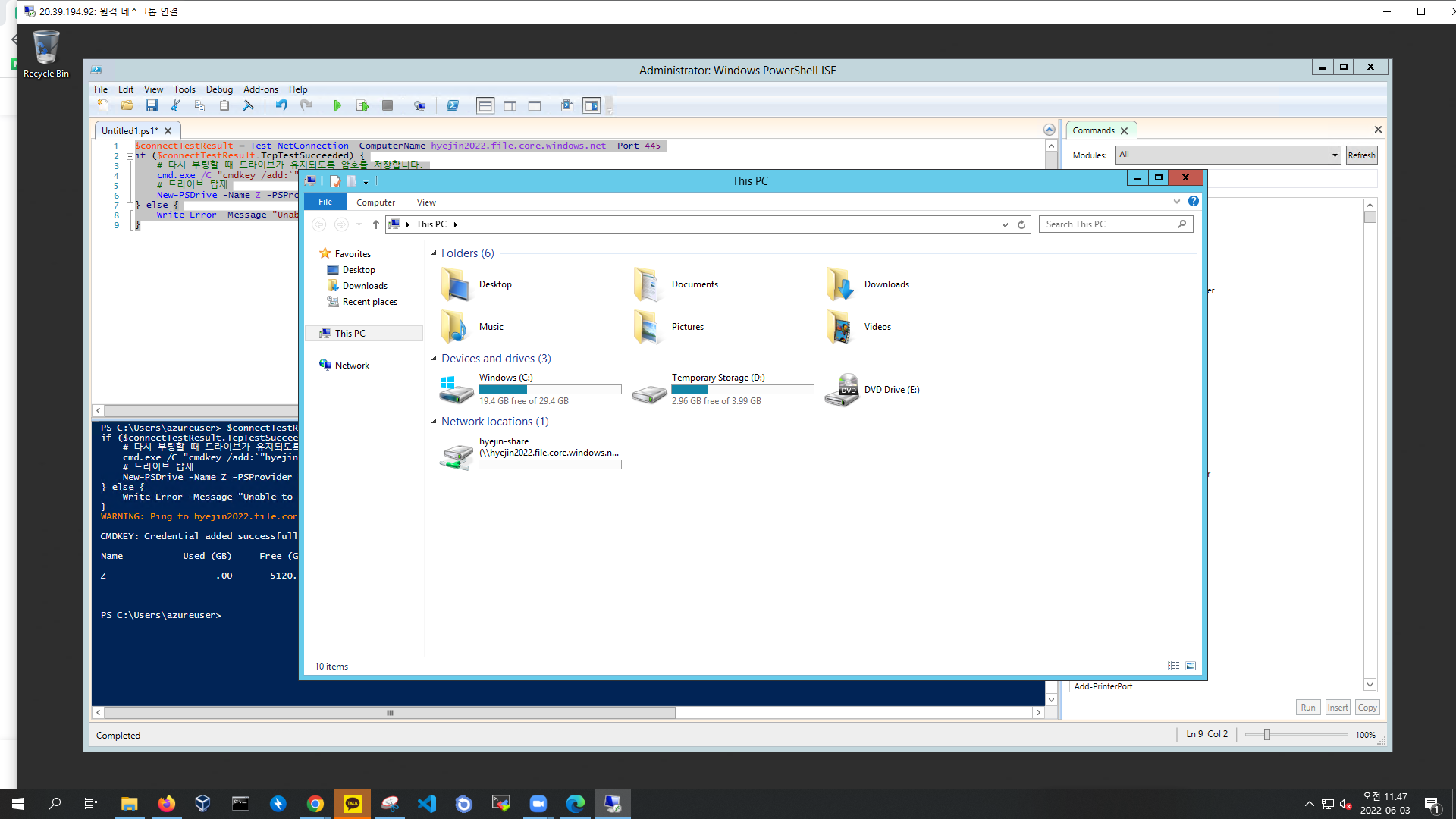
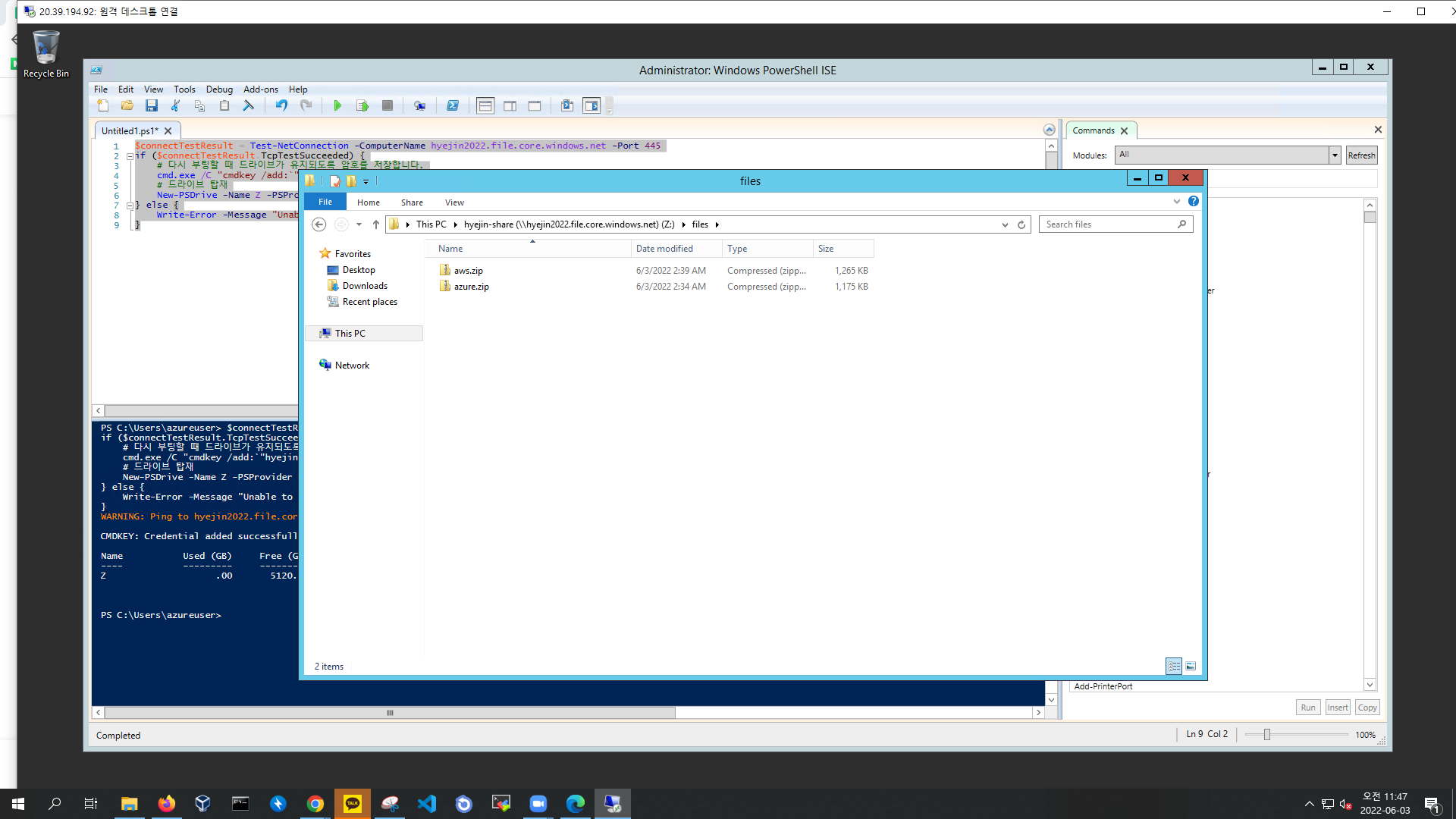
WEB02도 동일하게 실행
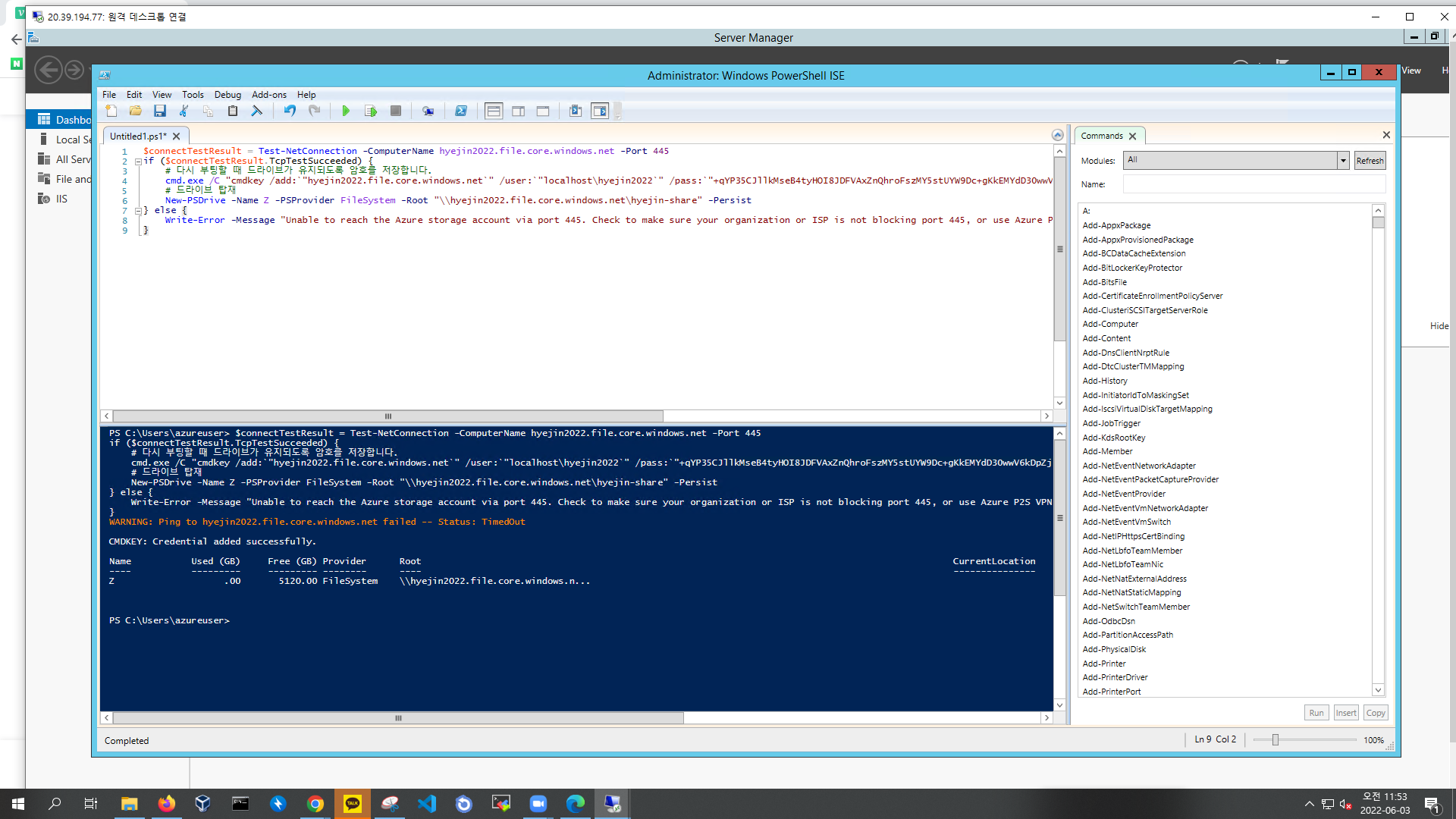

- aws.zip파일을 C:\inetpub\wwwroot에 압축풀고 다시 인터넷에서 접속
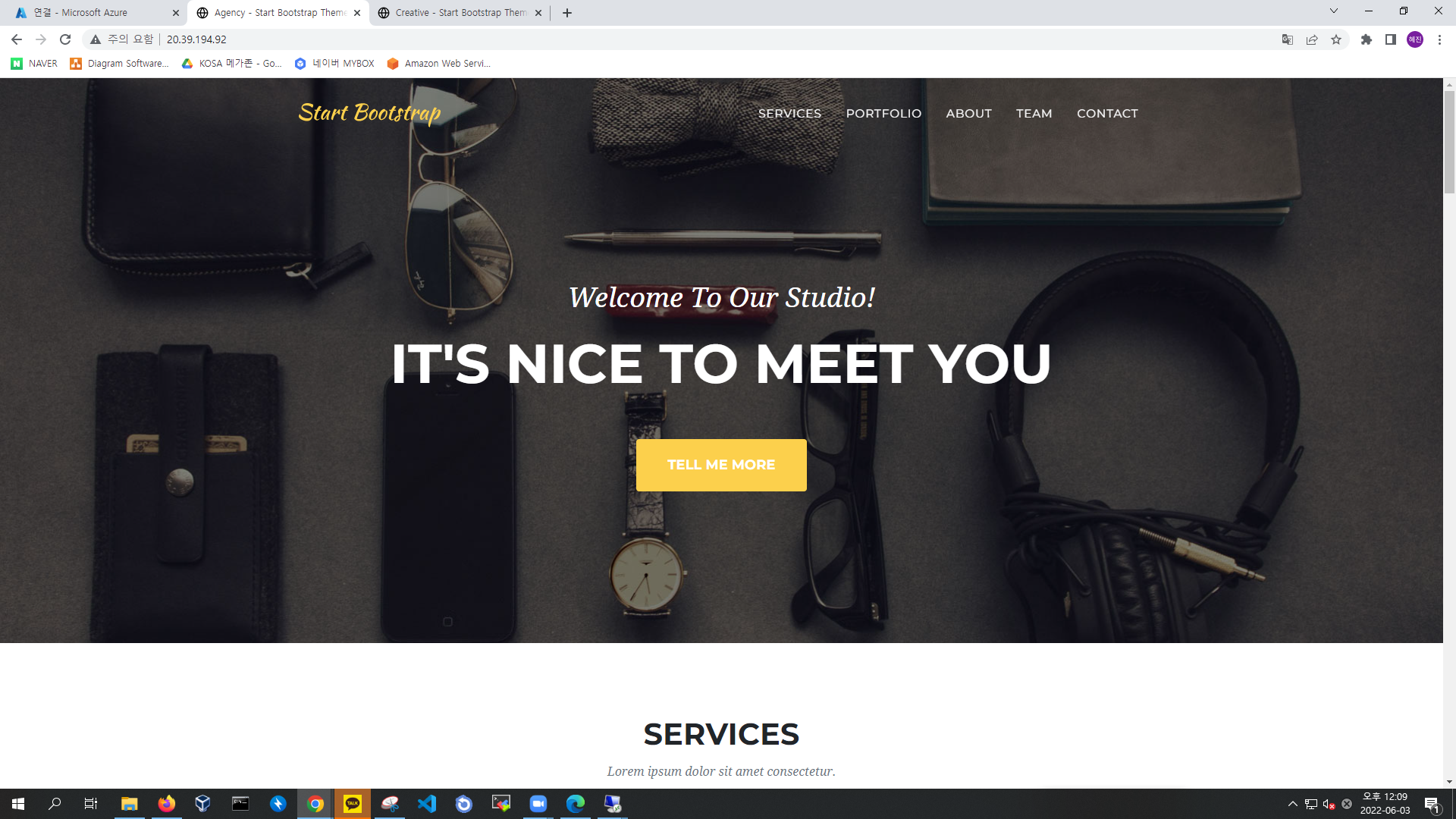
Azure 이미지 서비스
이미지 만들기
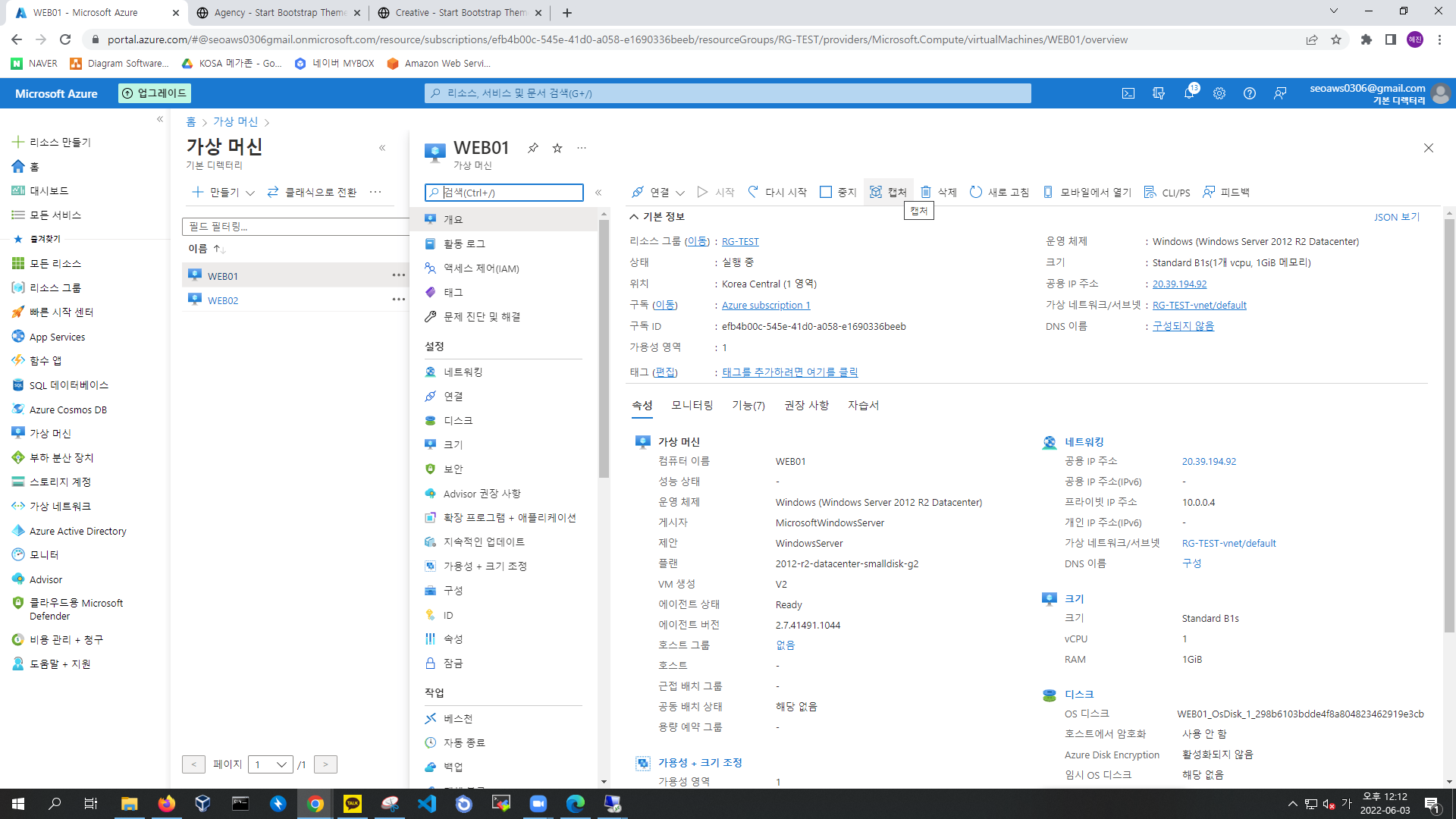
-> 가상머신 내의 캡쳐를 통해 이미지 생성
- 리소스 그룹 : RG-TEST
- Azure Compute Gallery로 이미지 공유 : 아니요
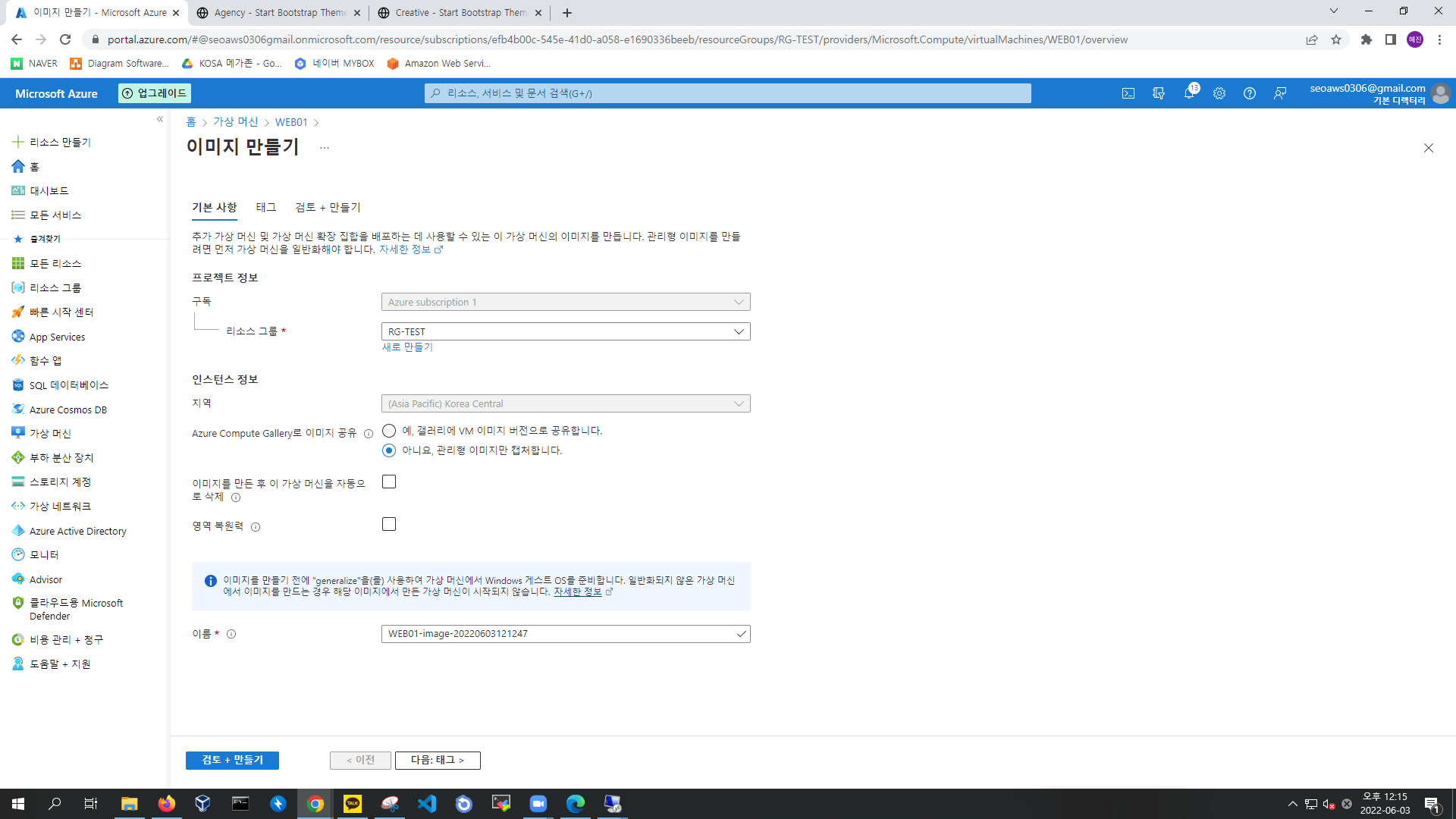
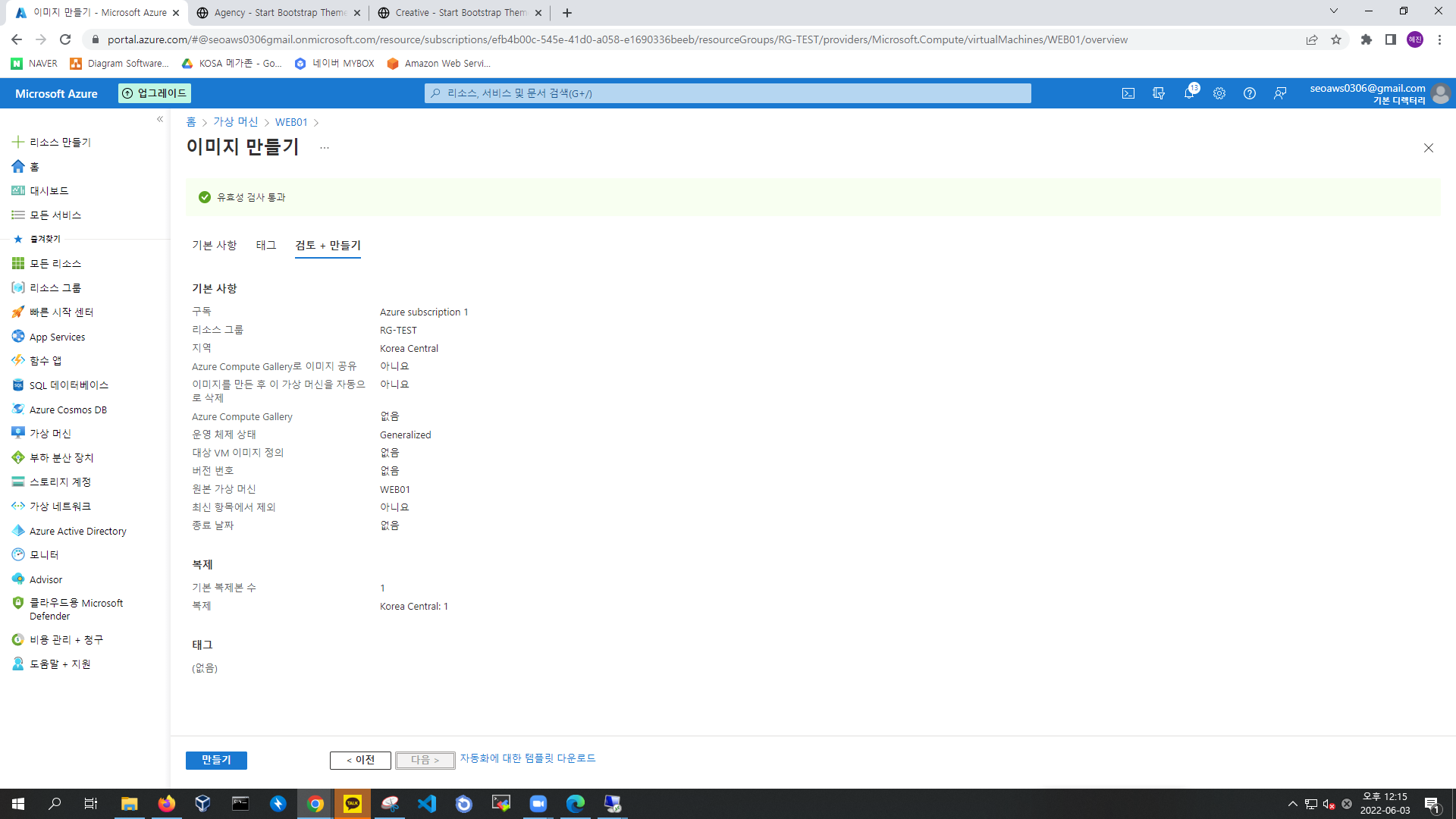
-> 이미지 만들면서 WEB01이 꺼짐...
-> 다시 켜줘야함
VM 만들기
- 리소스 그룹 : RG-TEST
- 이름 : WEB03
- 가용성 옵션 : 가용성 영역
- 가용성 영역 : Zone3 (이미지는 어디에 묶여있는게 아니기 때문에 Zone3 가능)
- 이미지 : WEB01-image-2022 - Gen2
- 크기 : (모든 크기 보기) Standard_B1s(1vcpu, 1GiB) - t2.micro와 유사
- 사용자 이름 : azureuser
- 비밀번호 : kosatest1234!
- 인바운드 포트 규칙 :
- 공용 인바운드 포트 : 선택한 포트 허용
- 인바운드 포트 선택 : HTTP(80), RDP(3389)
- 라이선스 형식 : Windows Server
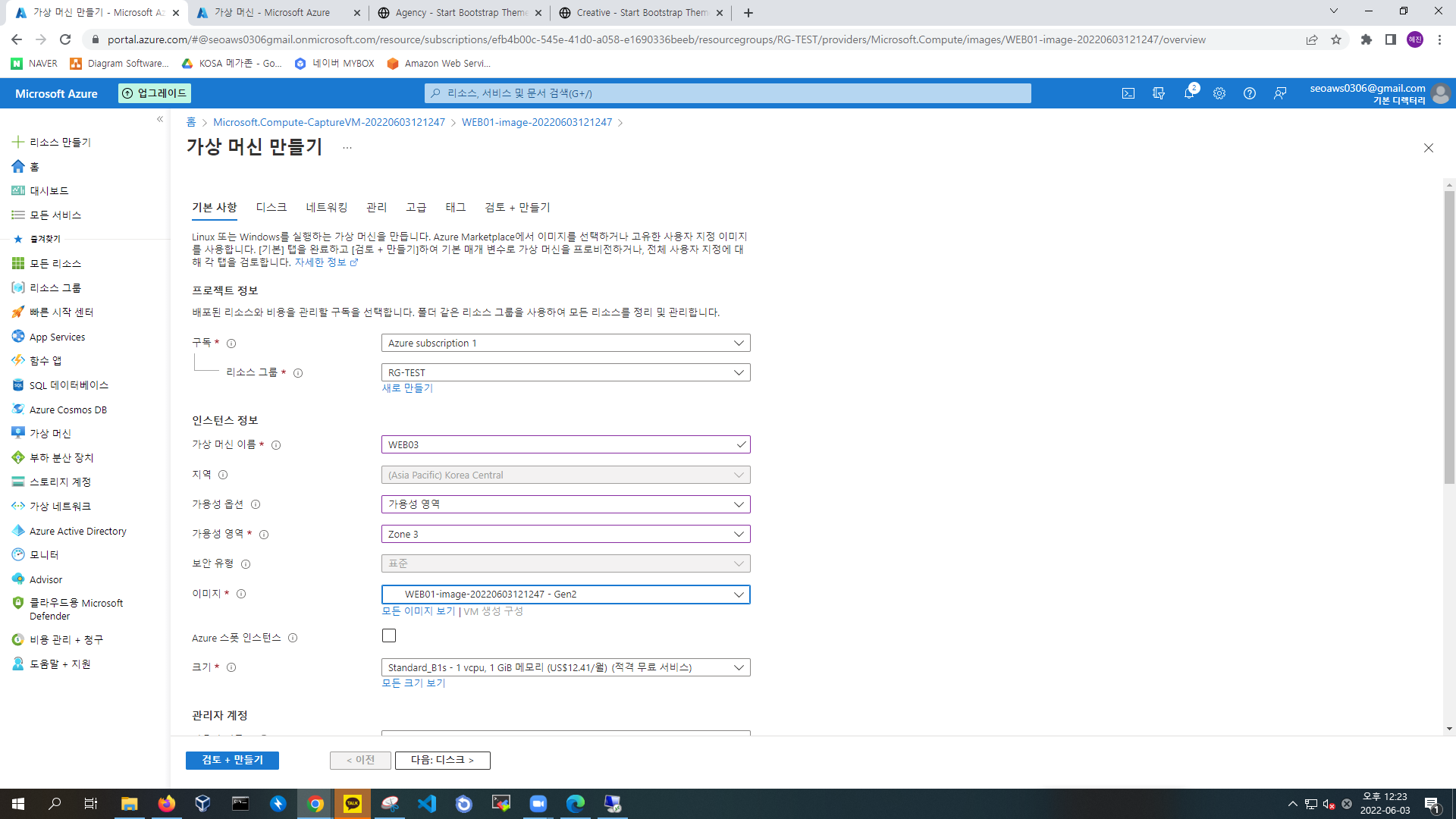
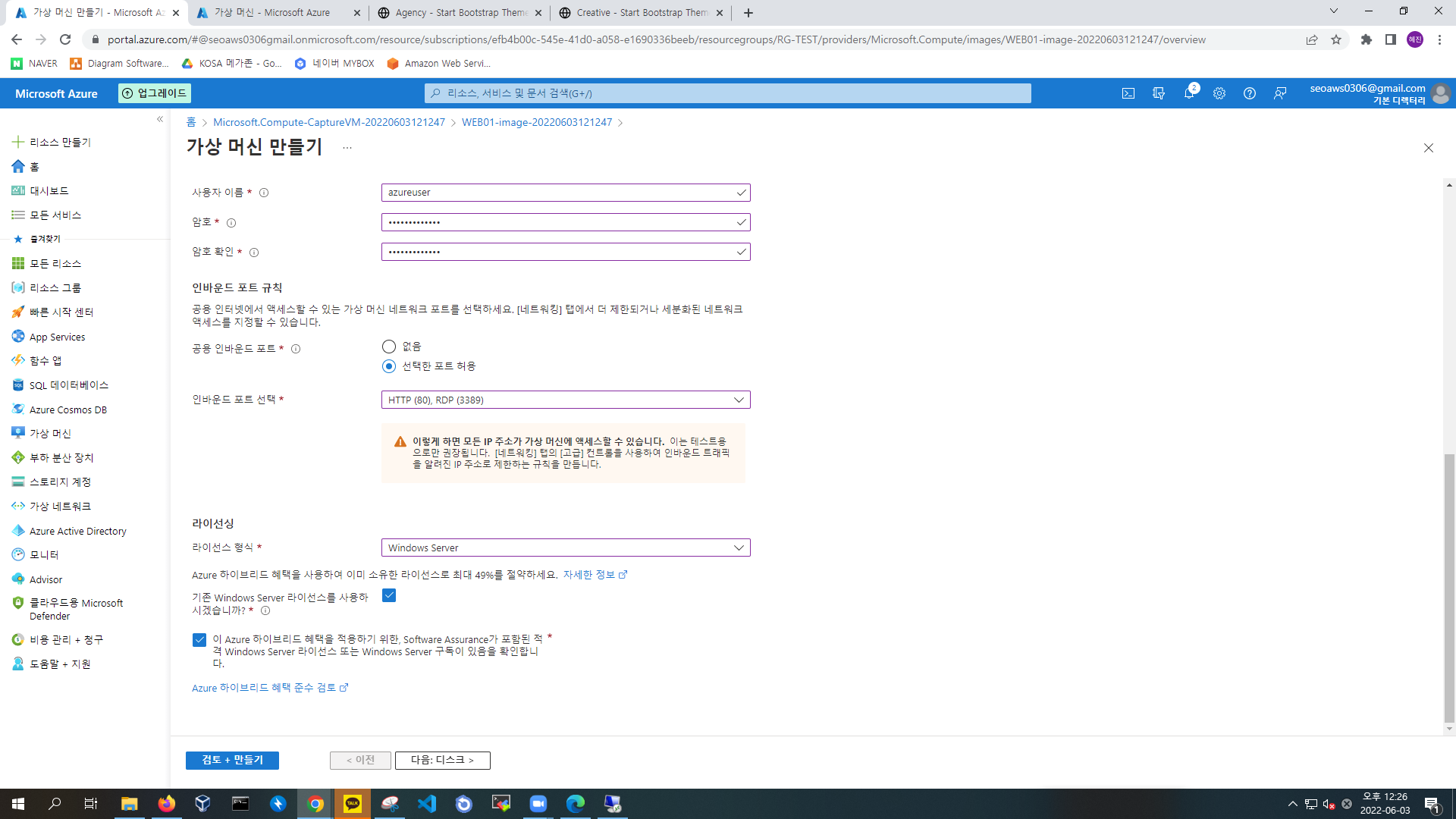
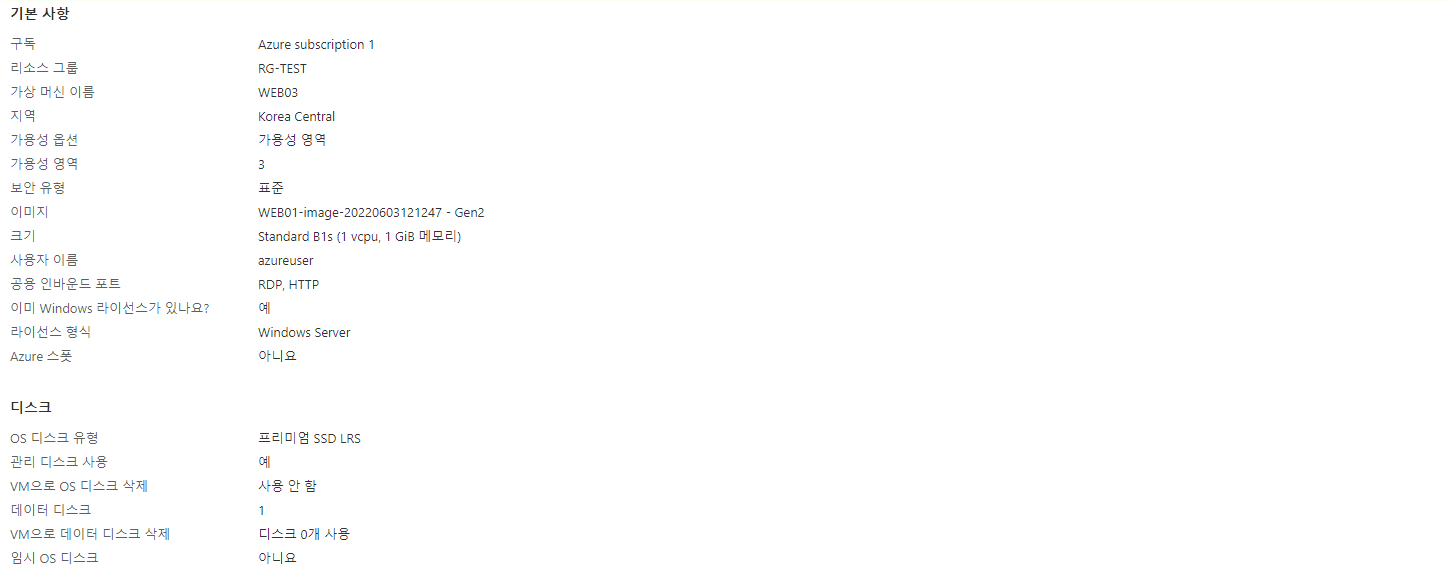
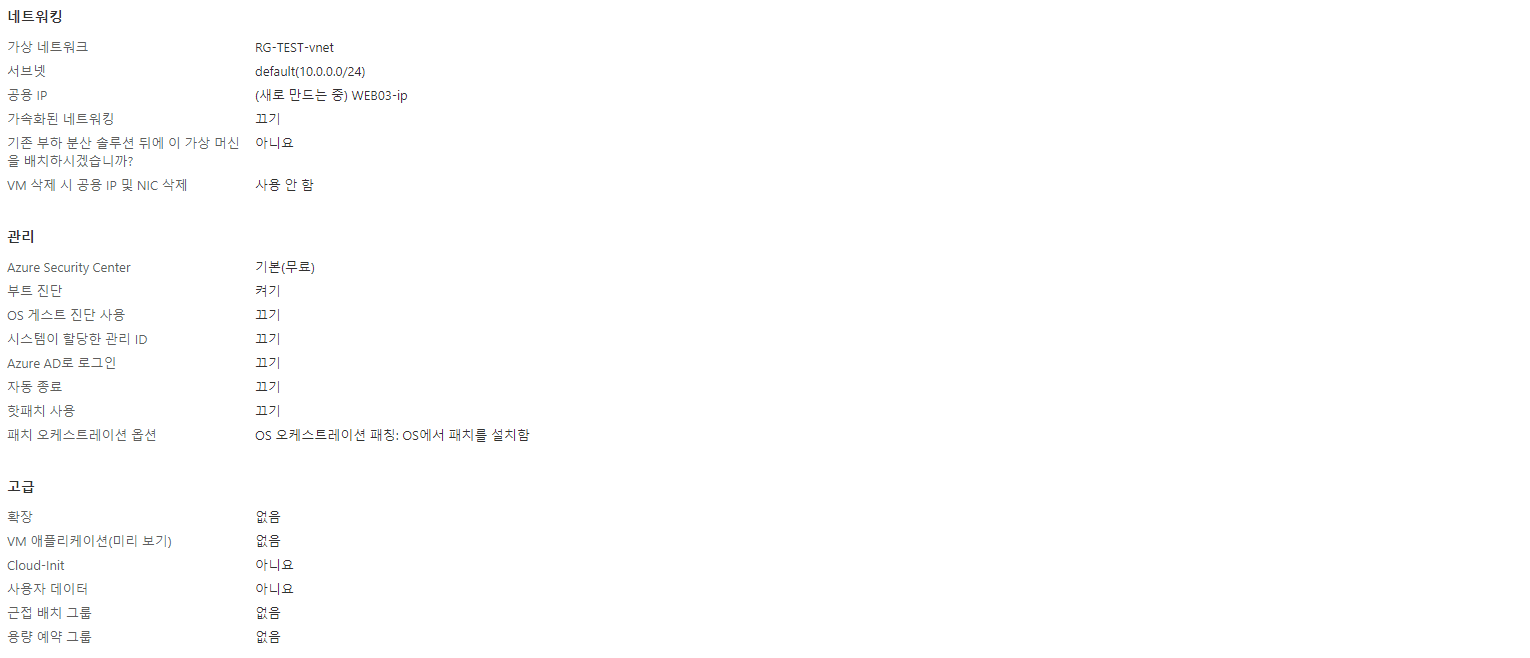
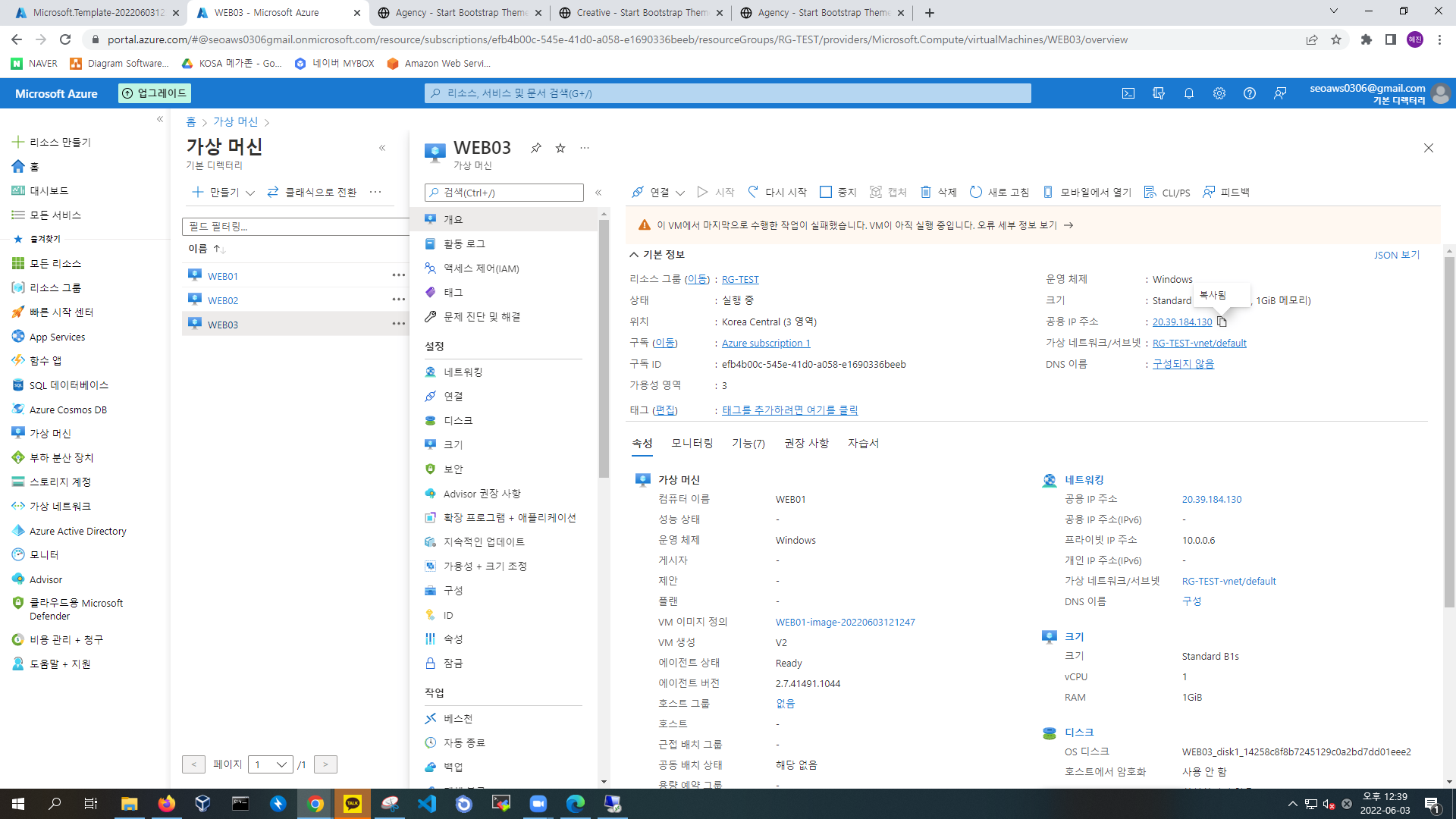
- WEB03으로 생성된 IP로 접속
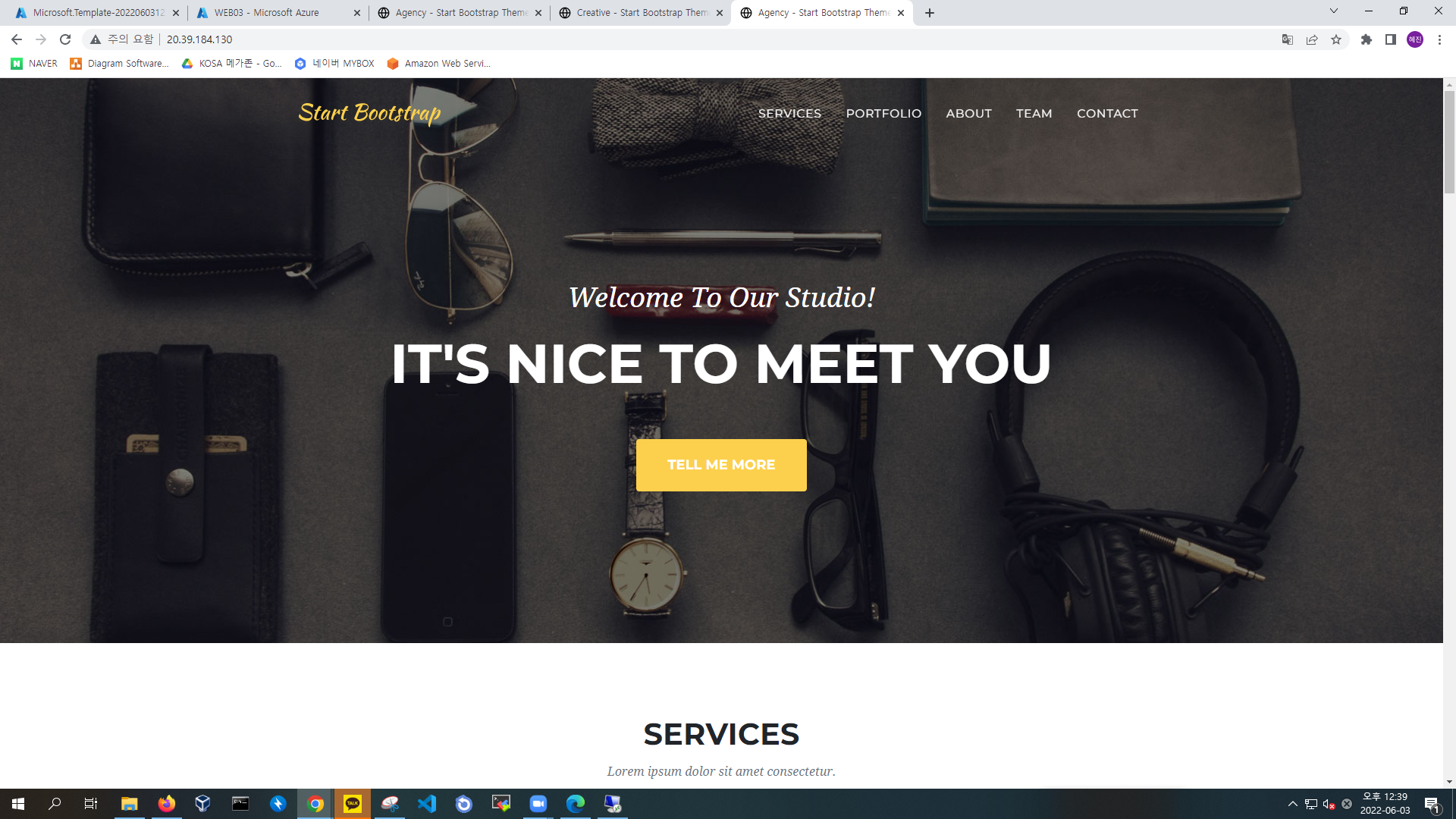
인스턴스 생성
- 리소스 그룹 이름 : RG-TEST
- 이름 : WEB01
- 지역 : Korea Central
- 가용성 옵션 : 가용성 영역
- 가용성 영역 : Zone 1
- 보안 유형 : 표준
- 이미지 : (모든 이미지 보기) WEB01-image-2022
- 크기 : (모든 크기 보기) Standard_B1s(1vcpu, 1GiB) - t2.micro와 유사
- 사용자 이름 : azureuser
- 비밀번호 : kosatest1234!
- 인바운드 포트 규칙 :
- 공용 인바운드 포트 : 선택한 포트 허용
- 인바운드 포트 선택 : HTTP(80), RDP(3389)
- 라이선스 형식 : Windows Server
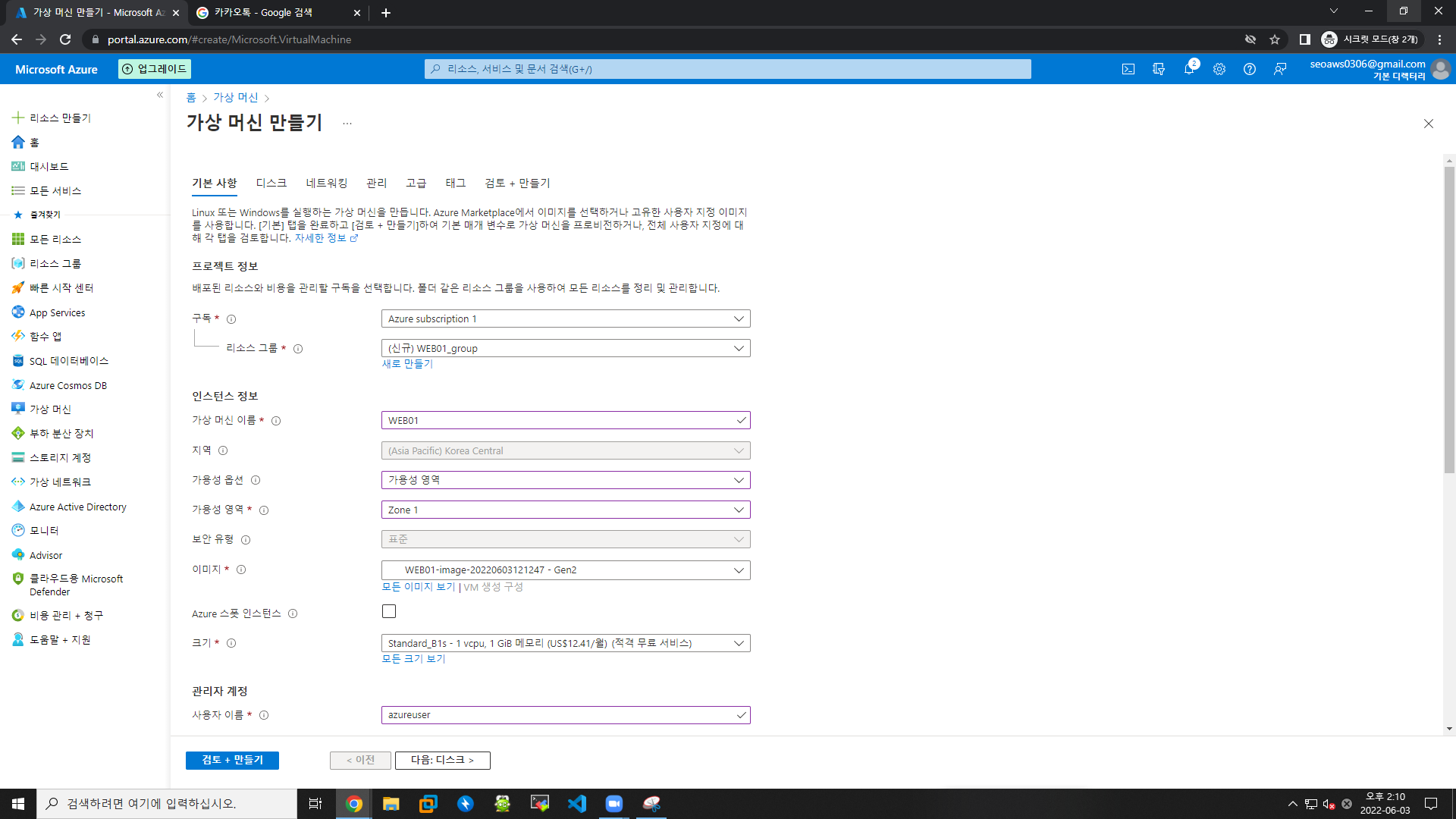
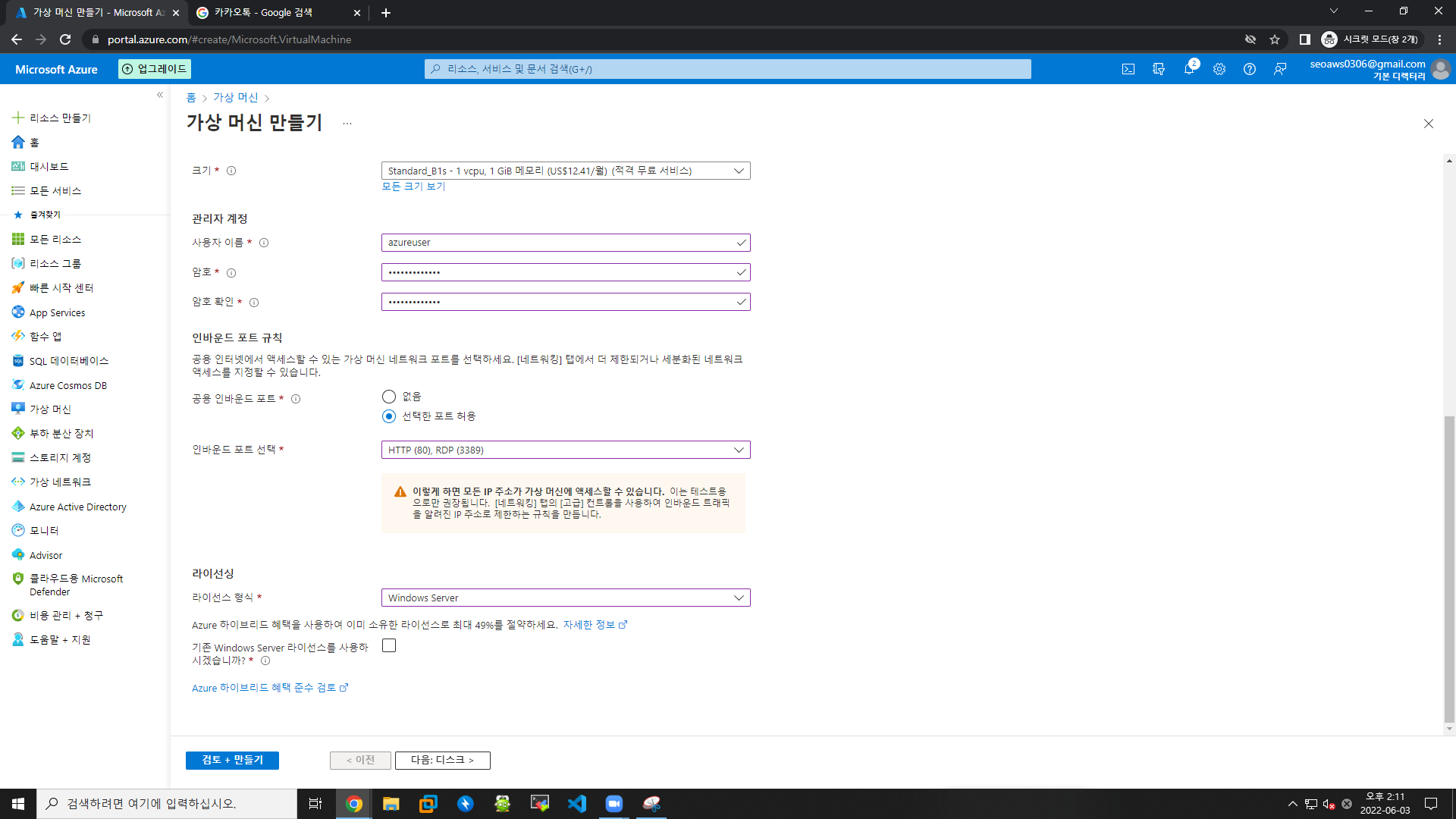
Azure 네트워크 서비스
- 리소스 그룹 : RG-TEST
- 이름 : MY-VNET
- IPv4 주소 공간 : 10.24.0.0/16
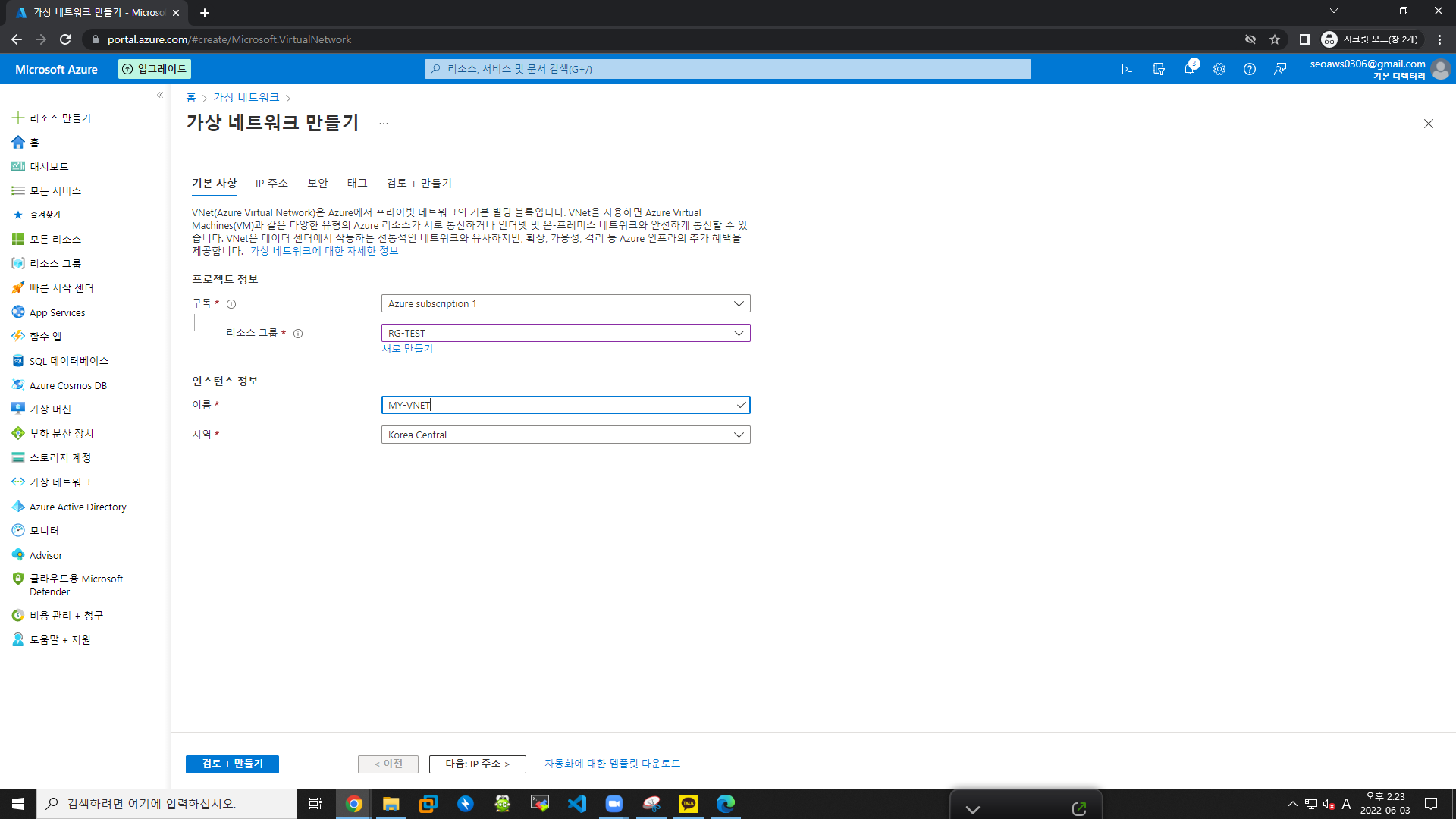
서브넷 추가
- 이름 : MY-SUBNET-1, MY-SUBNET-2, MY-SUBNET-3
- 서브넷 주소 범위 : 10.24.0.0/20, 10.24.16.0/20, 10.24.32.0/20
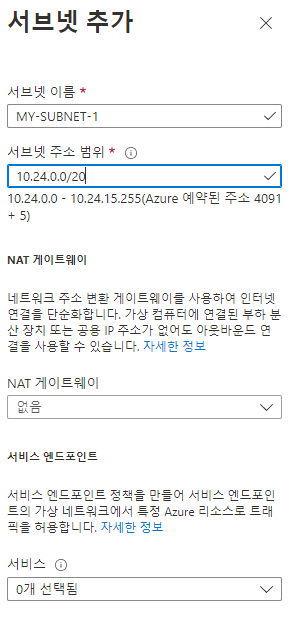
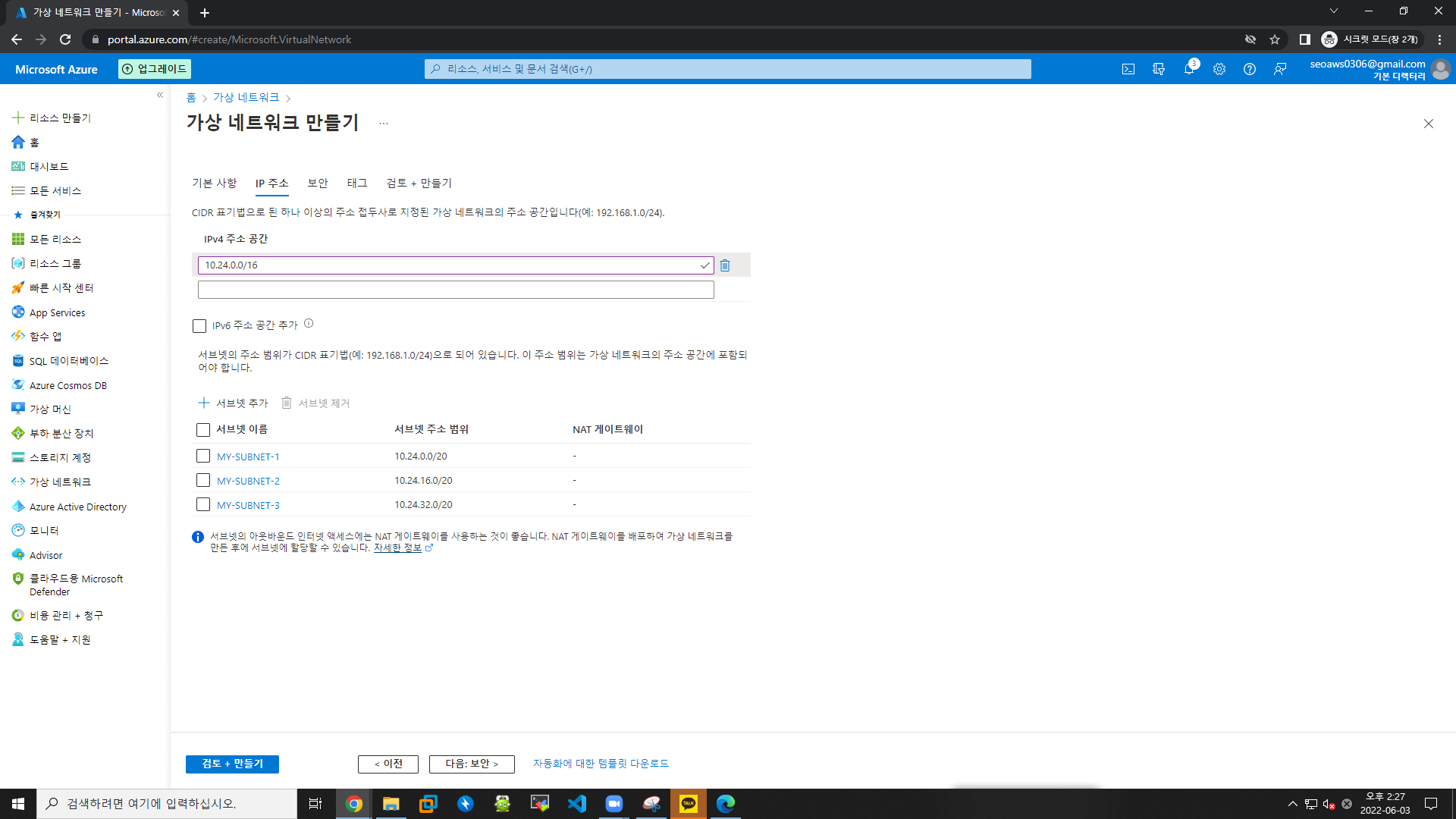
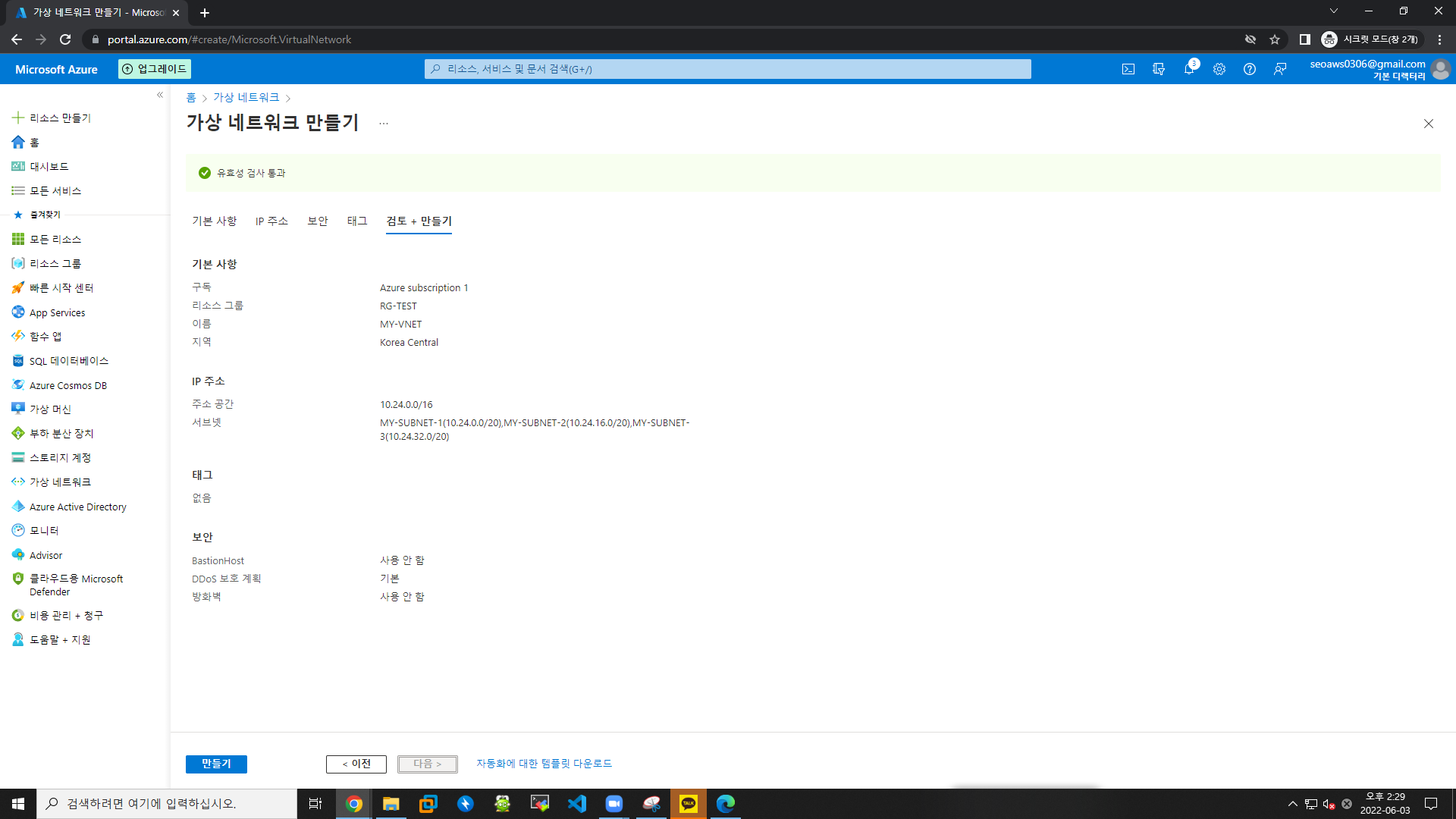
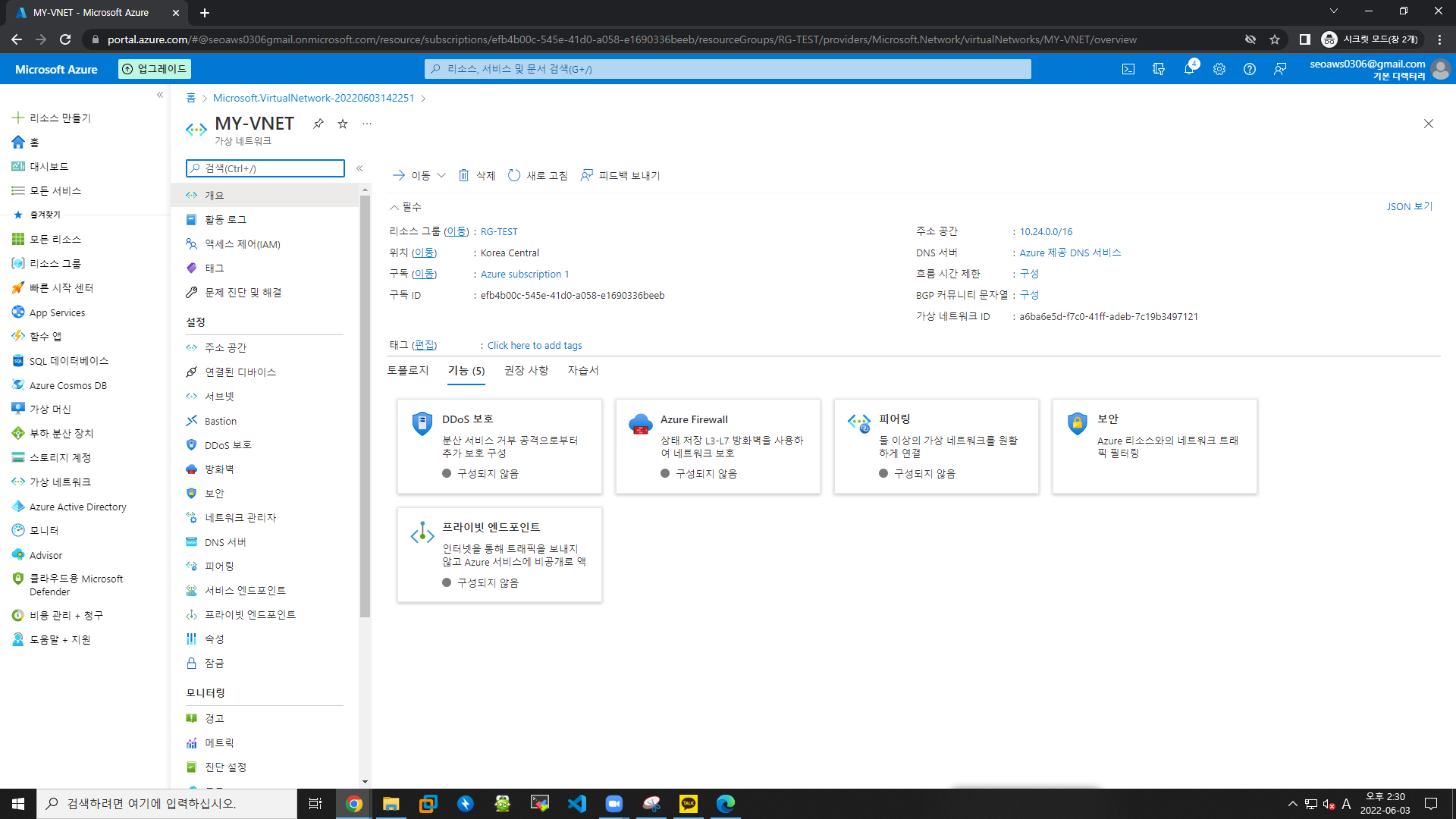
DNS 영역 만들기
- 이름 : hyejin36.shop
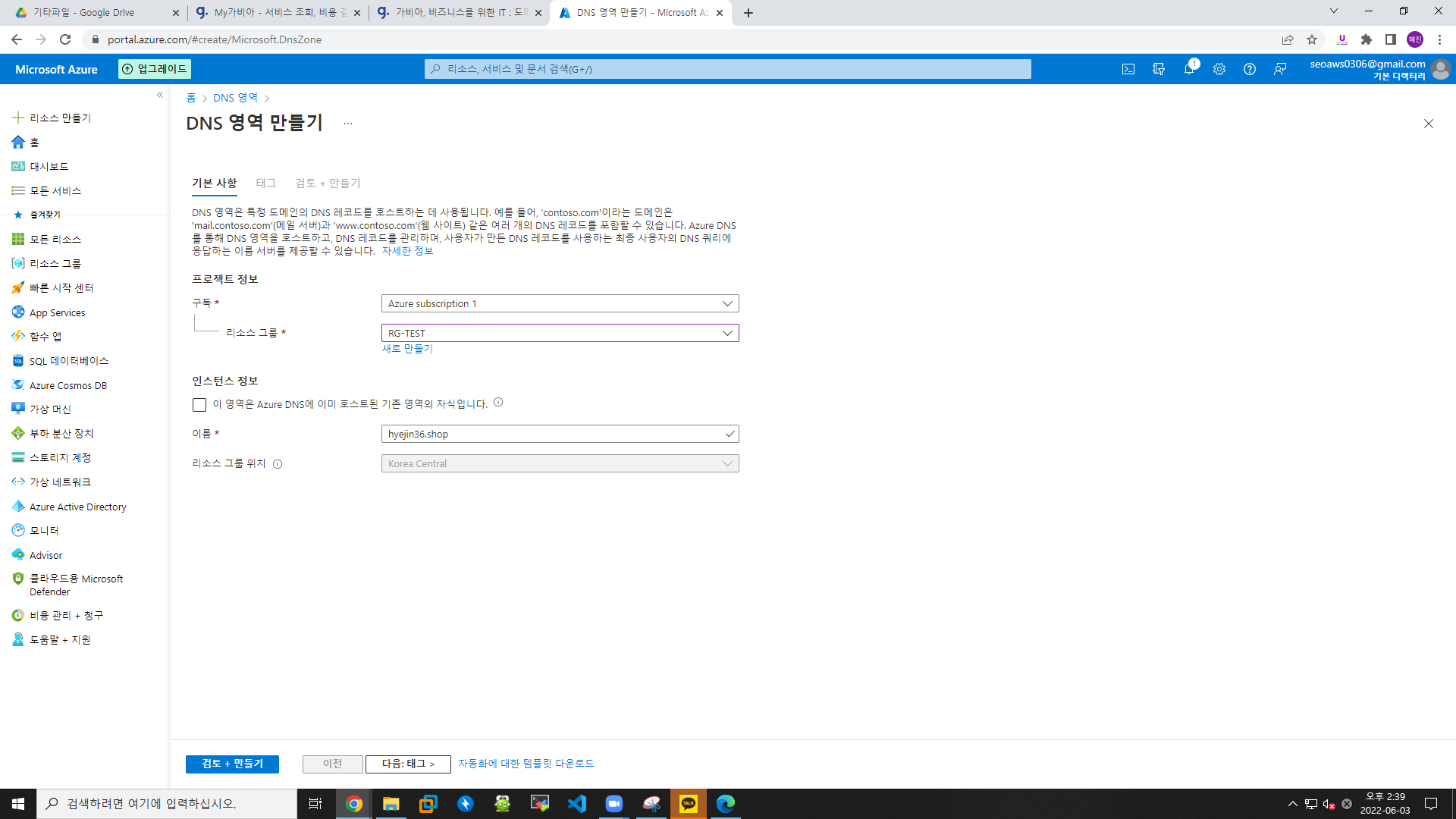
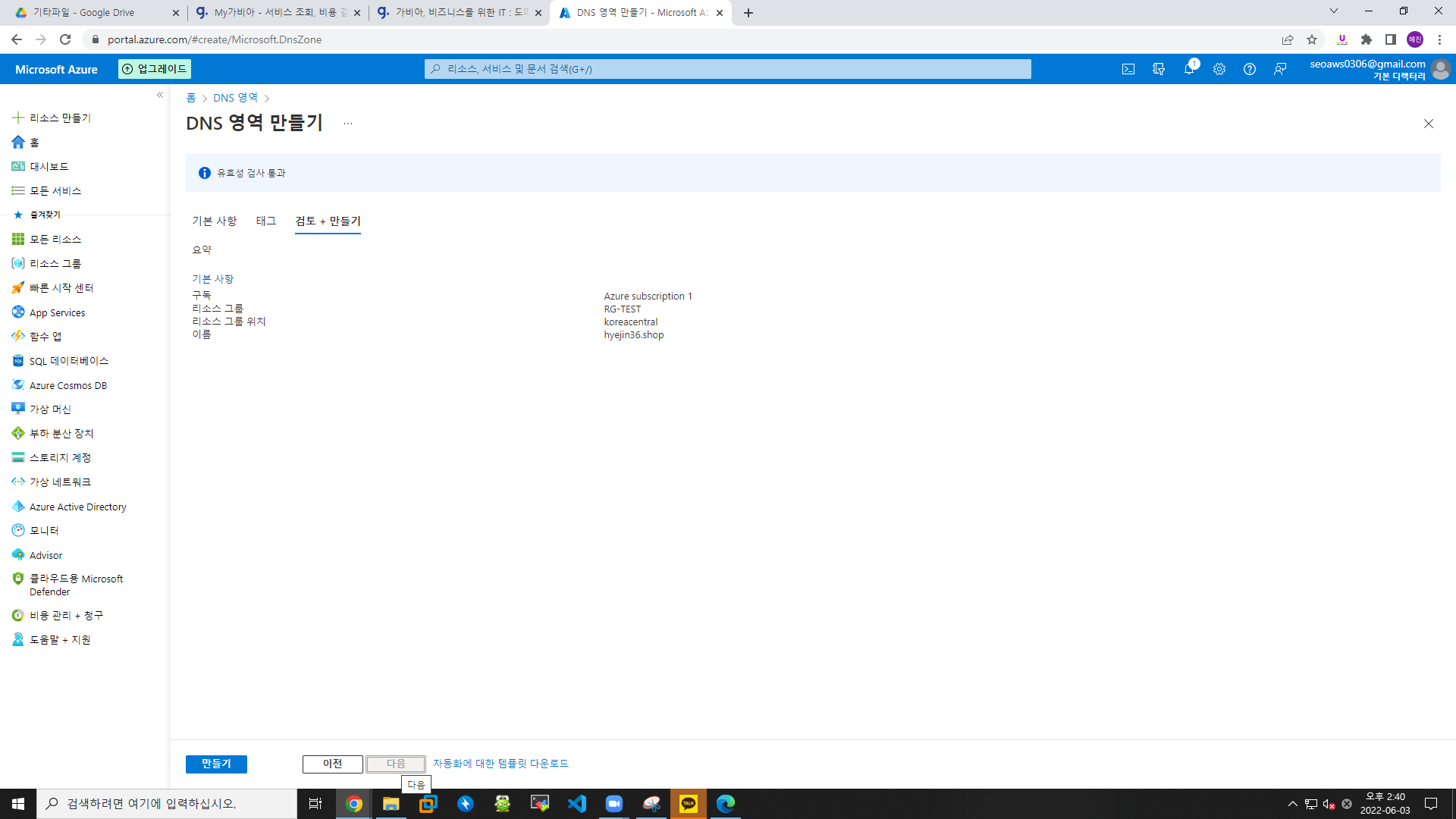
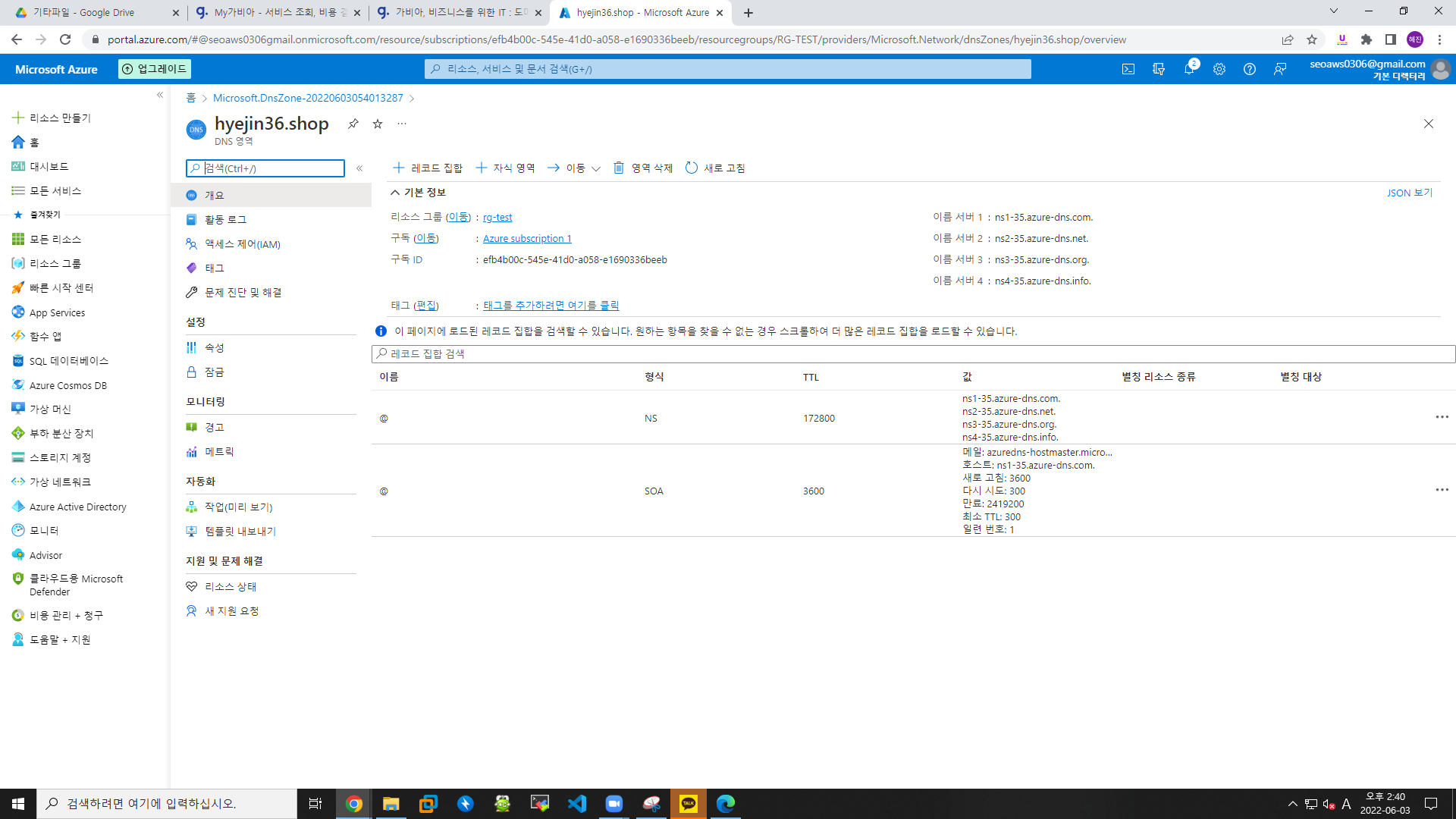
- 가비아 네임서버 등록
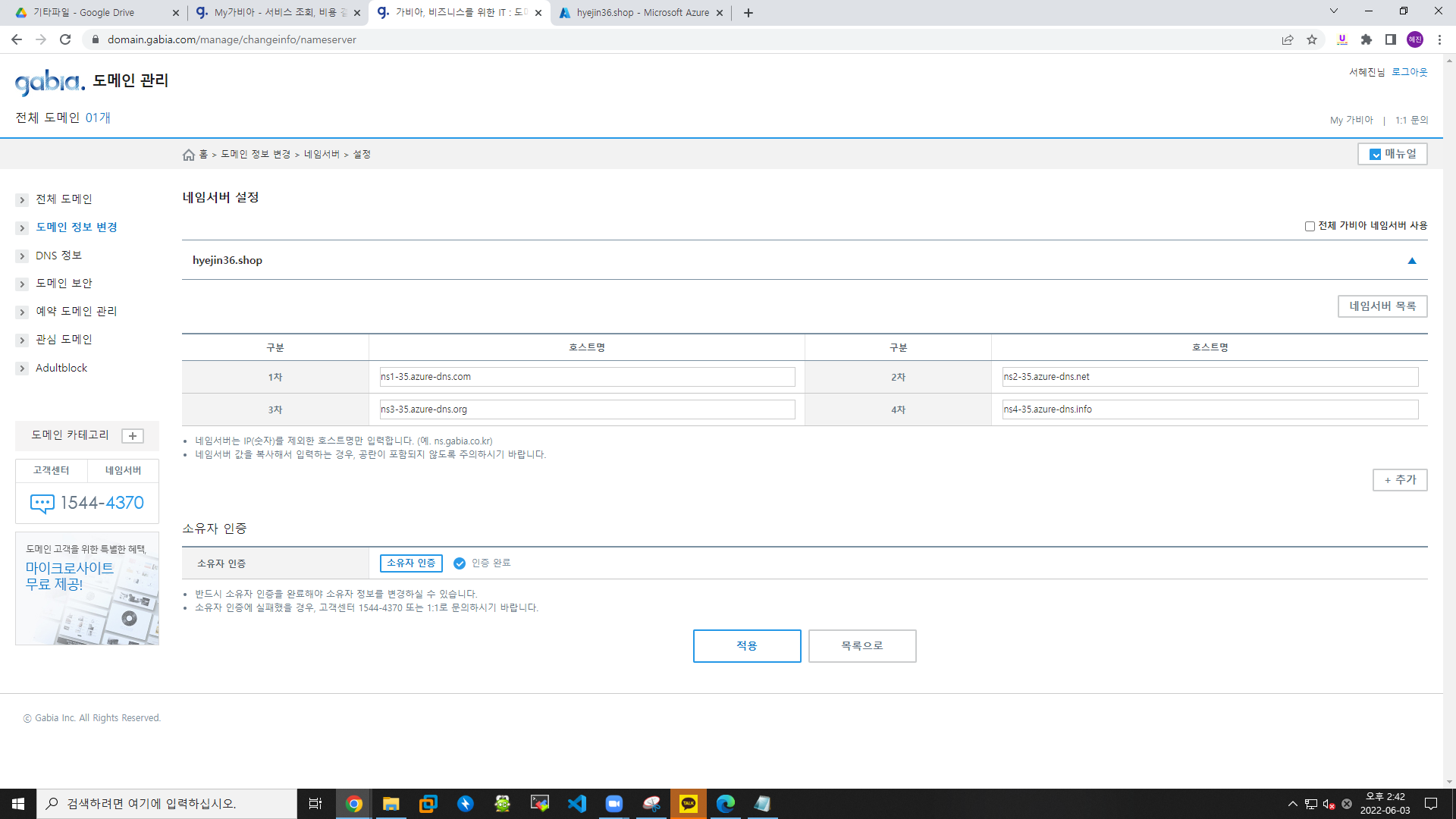
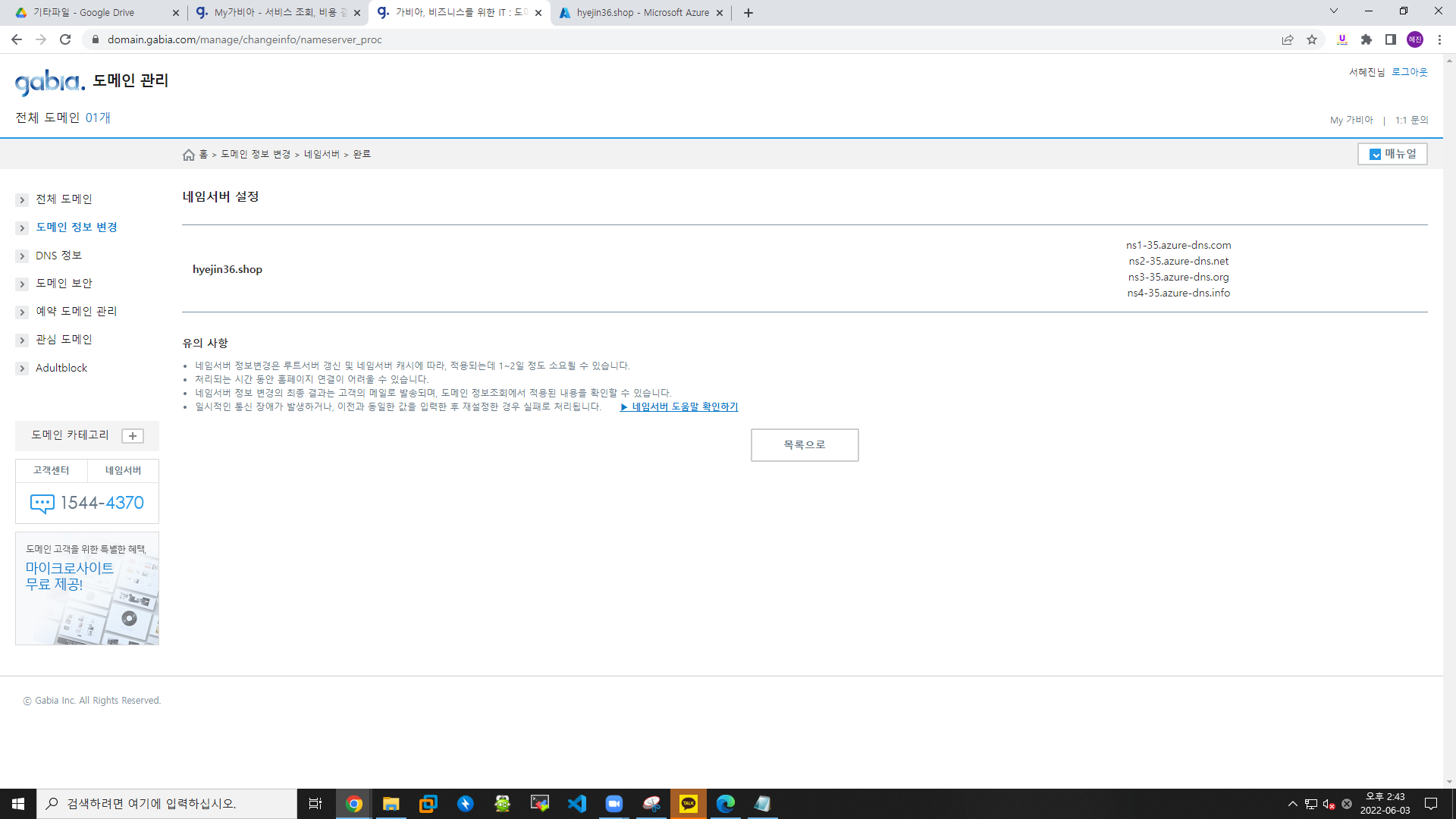
레코드 집합 추가 1
- 이름 : web01
- 유형 : A-IPv4 주소의 별칭 레코드
- 별칭 레코드 집합 : 예
- Azure 리소스 : web01ip
레코드 집합 추가 2
- 이름 : web02
- 유형 : A-IPv4 주소의 별칭 레코드
- IP 주소 : web02 IP
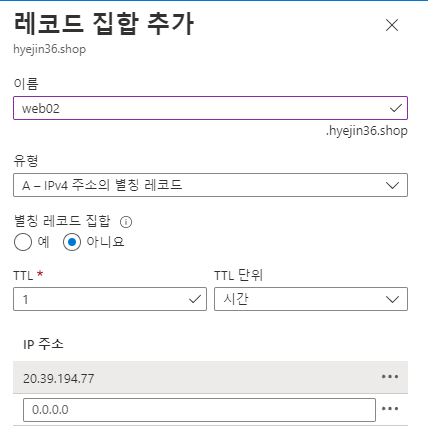
레코드 집합 추가 3
- 이름 : web03
- 유형 : A-IPv4 주소의 별칭 레코드
- IP 주소 : web02 IP
Azure 데이터베이스 서비스
MariaDB 서버 만들기
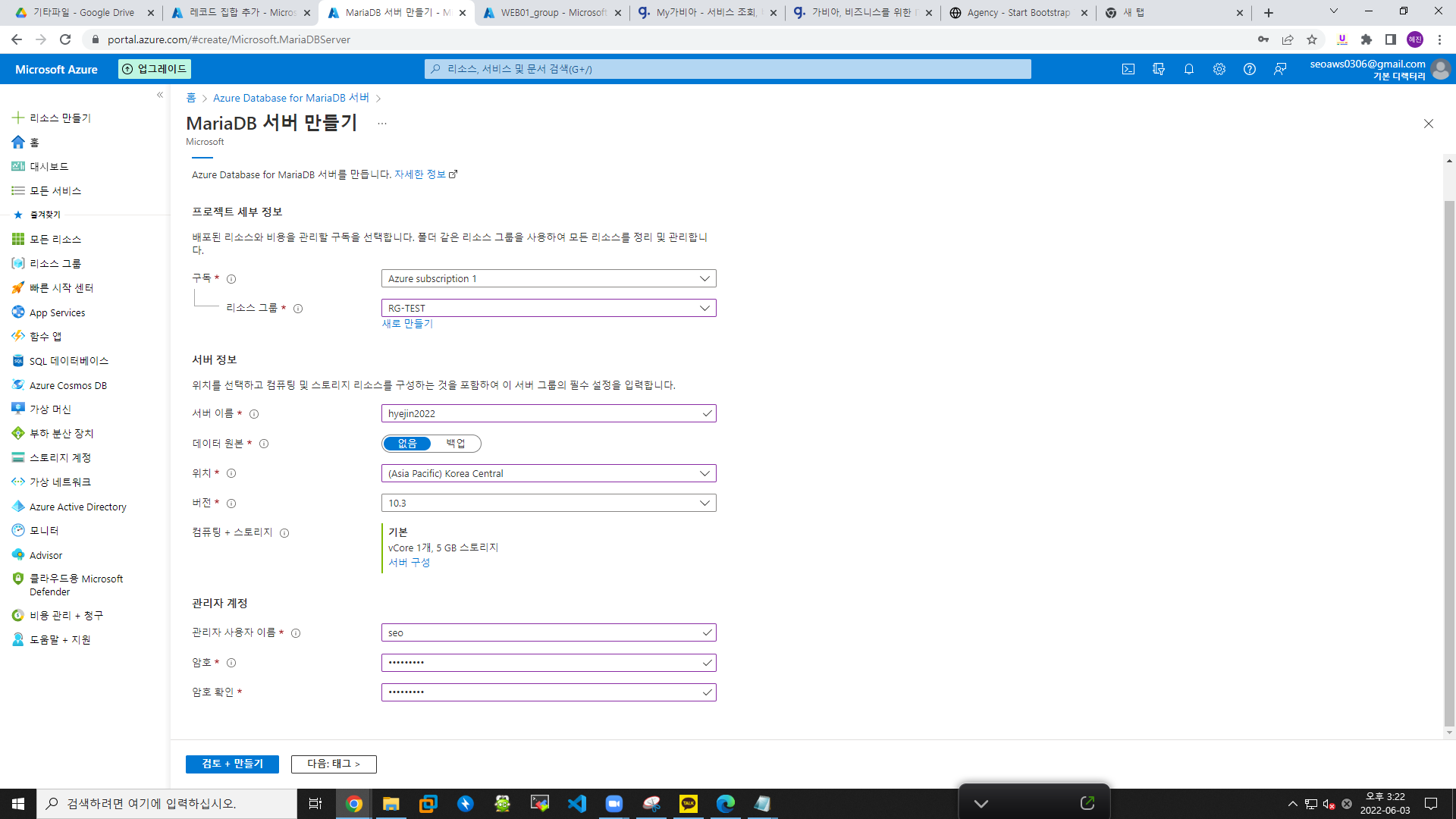
- 리소스 그룹 : RG-TEST
- 서버 이름 : hyejin2022
- 위치 : Korea Central
컴퓨팅 + 스토리지
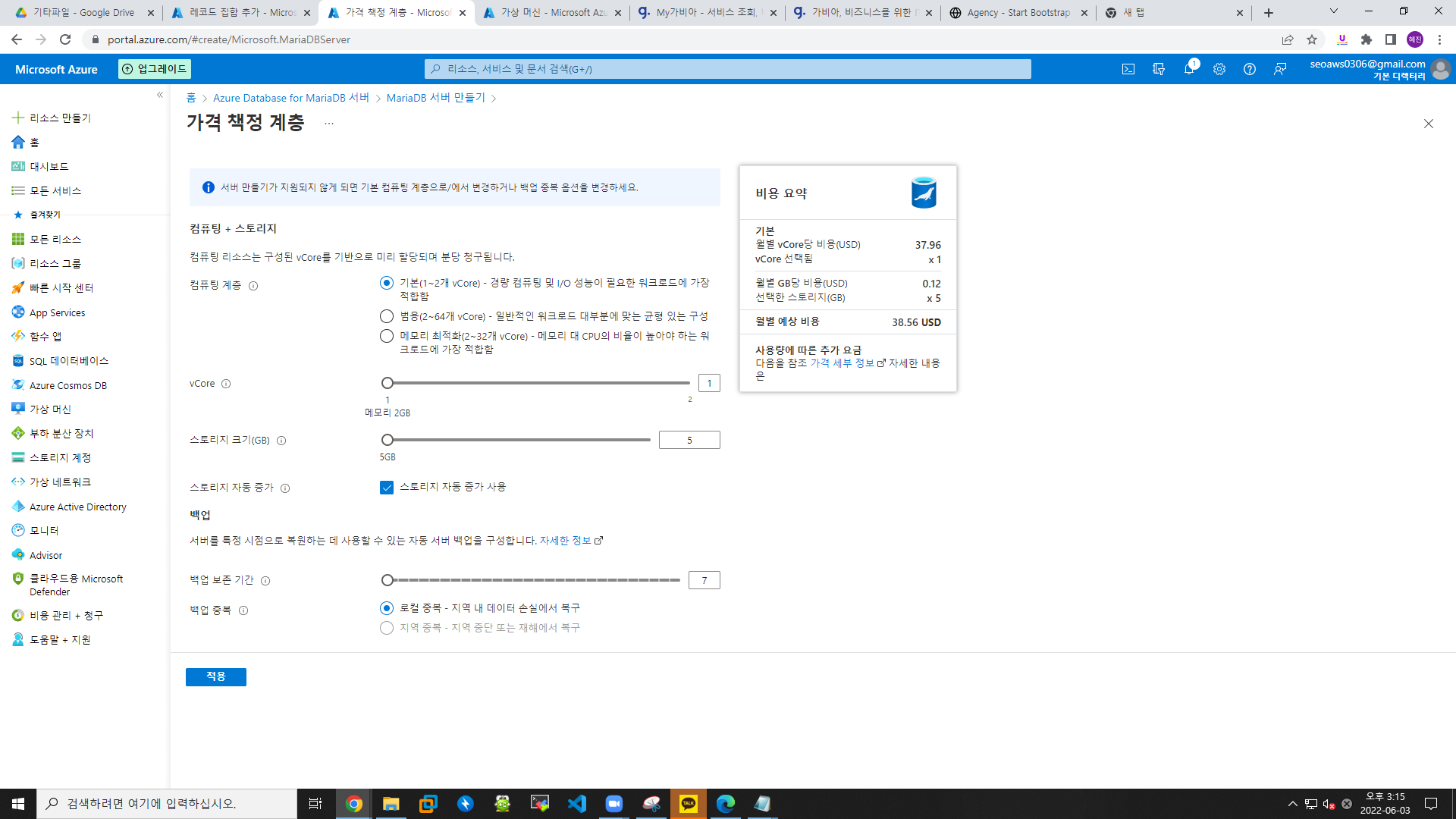
- 관리자 사용자 이름 : seo
- 암호 : Test1234!
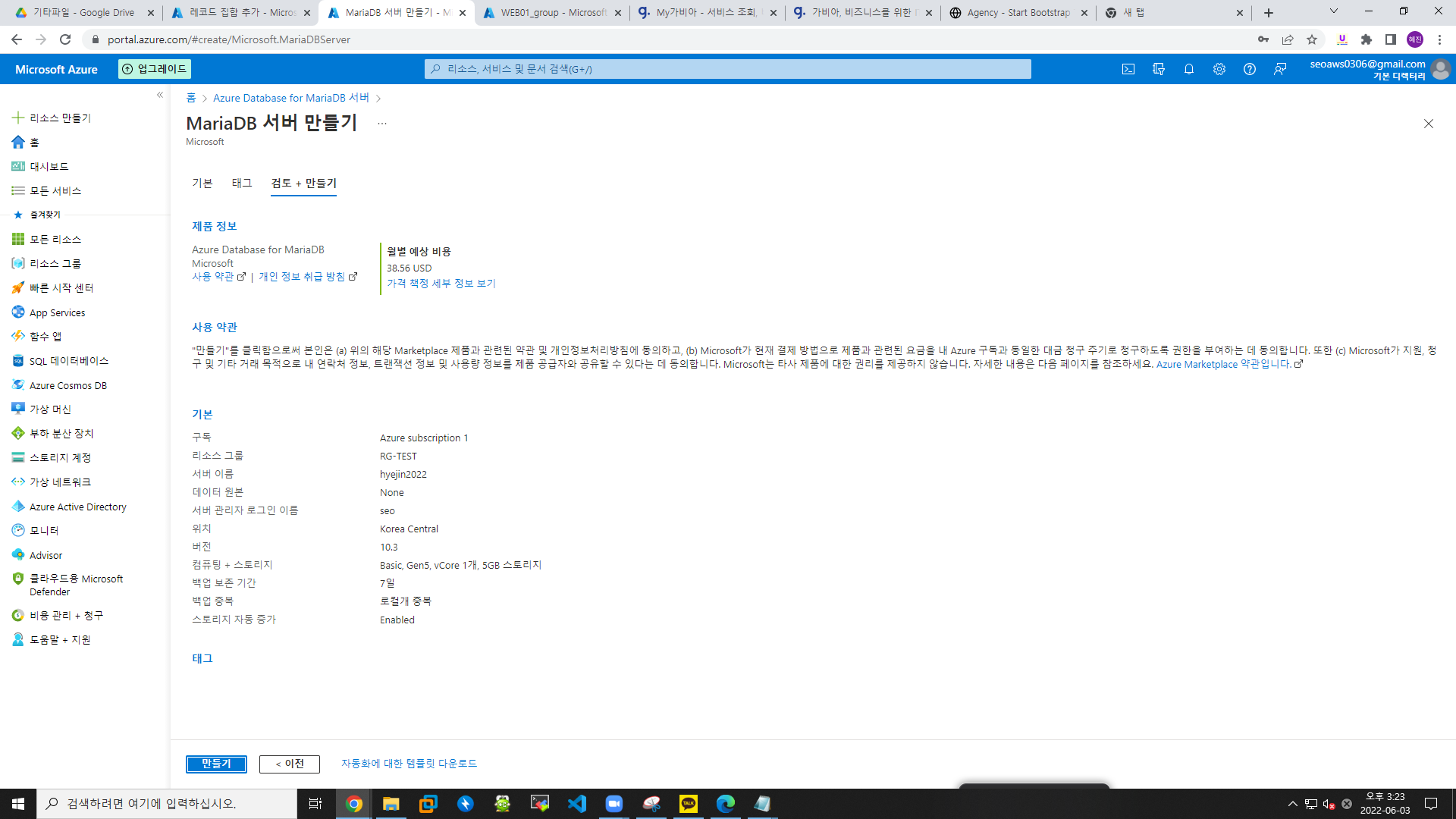
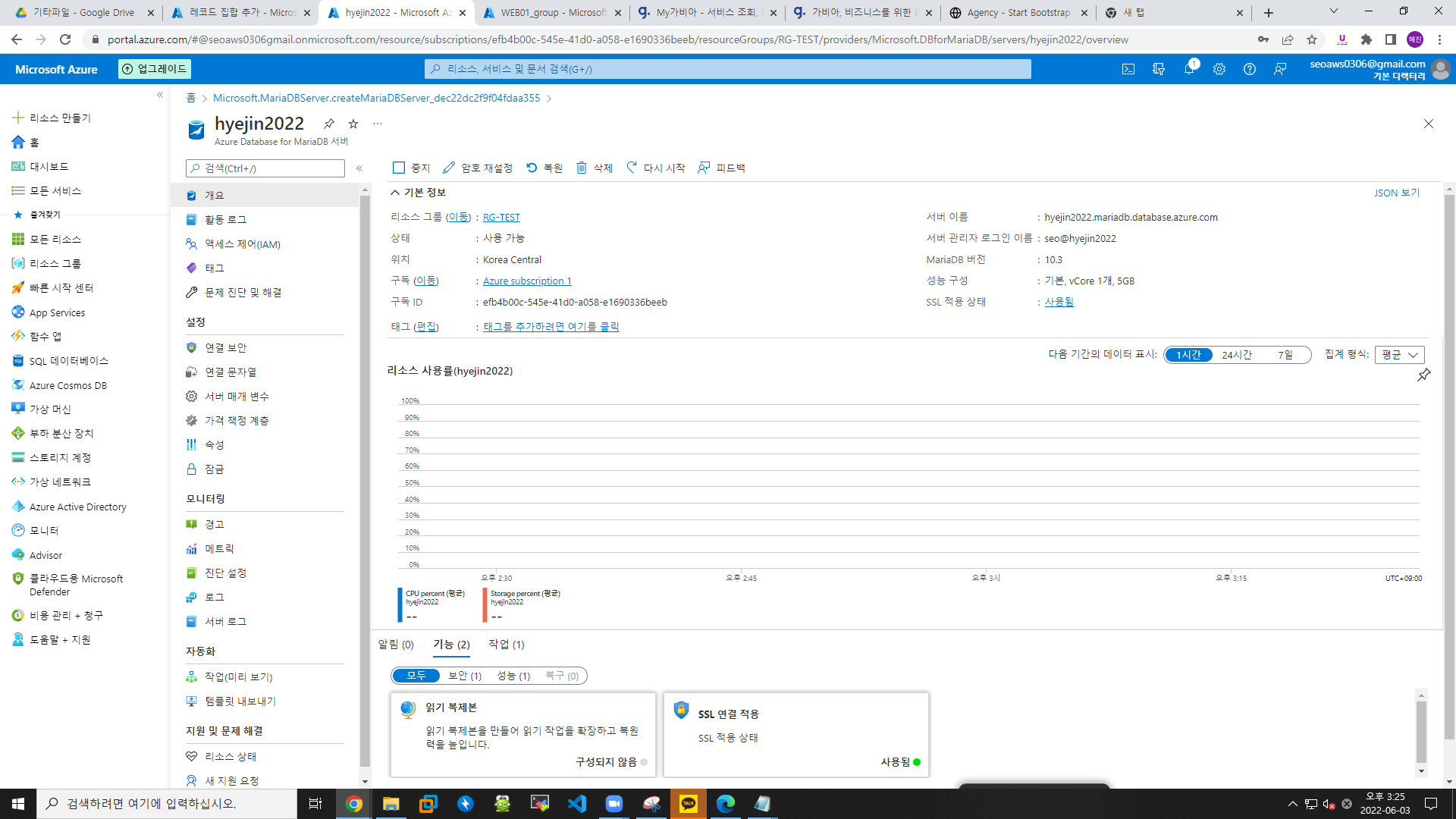
- .pem 다운
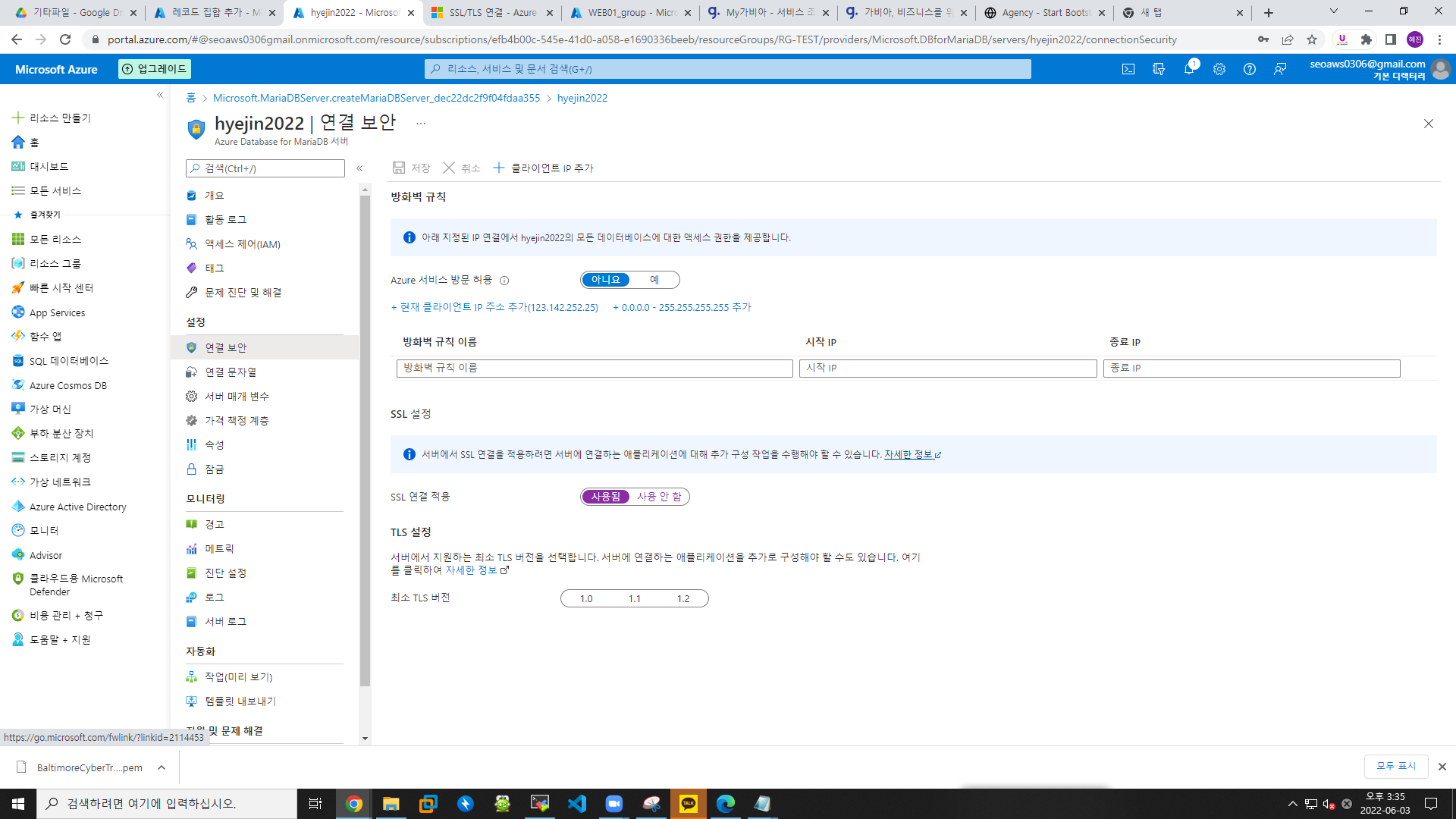
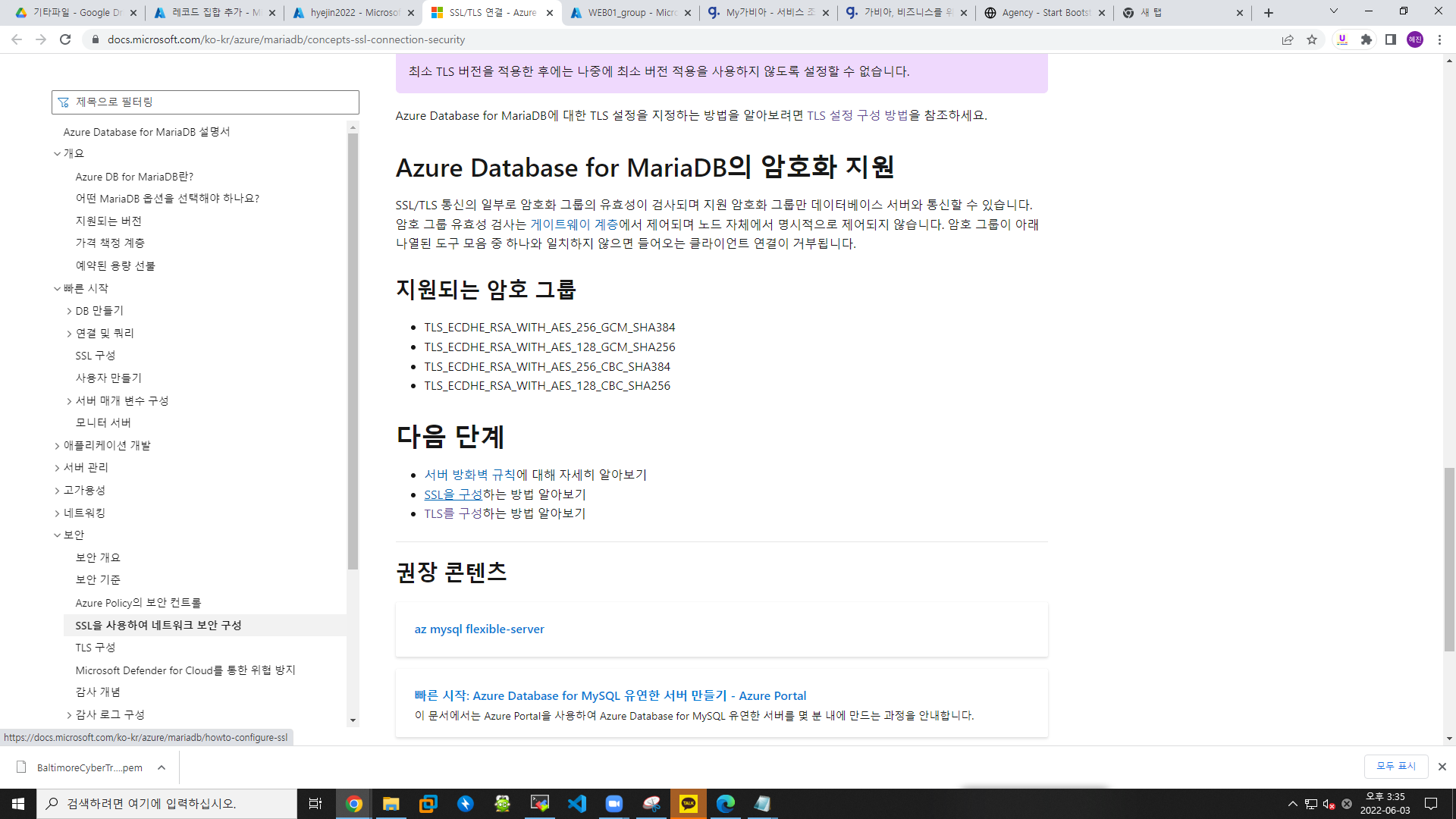
-> SSL 클릭
mysql -h hyejin2022.mariadb.database.azure.com -u seo@hyejin2022 -p --ssl-ca=BaltimoreCyberTrustRoot.crt.pem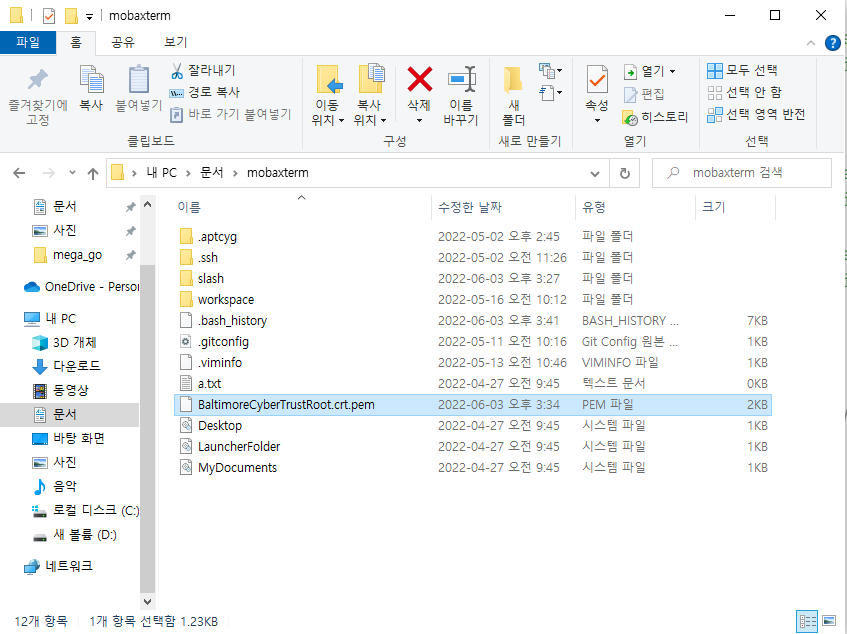
-> mobaxterm 폴더에 .pem을 붙여넣음
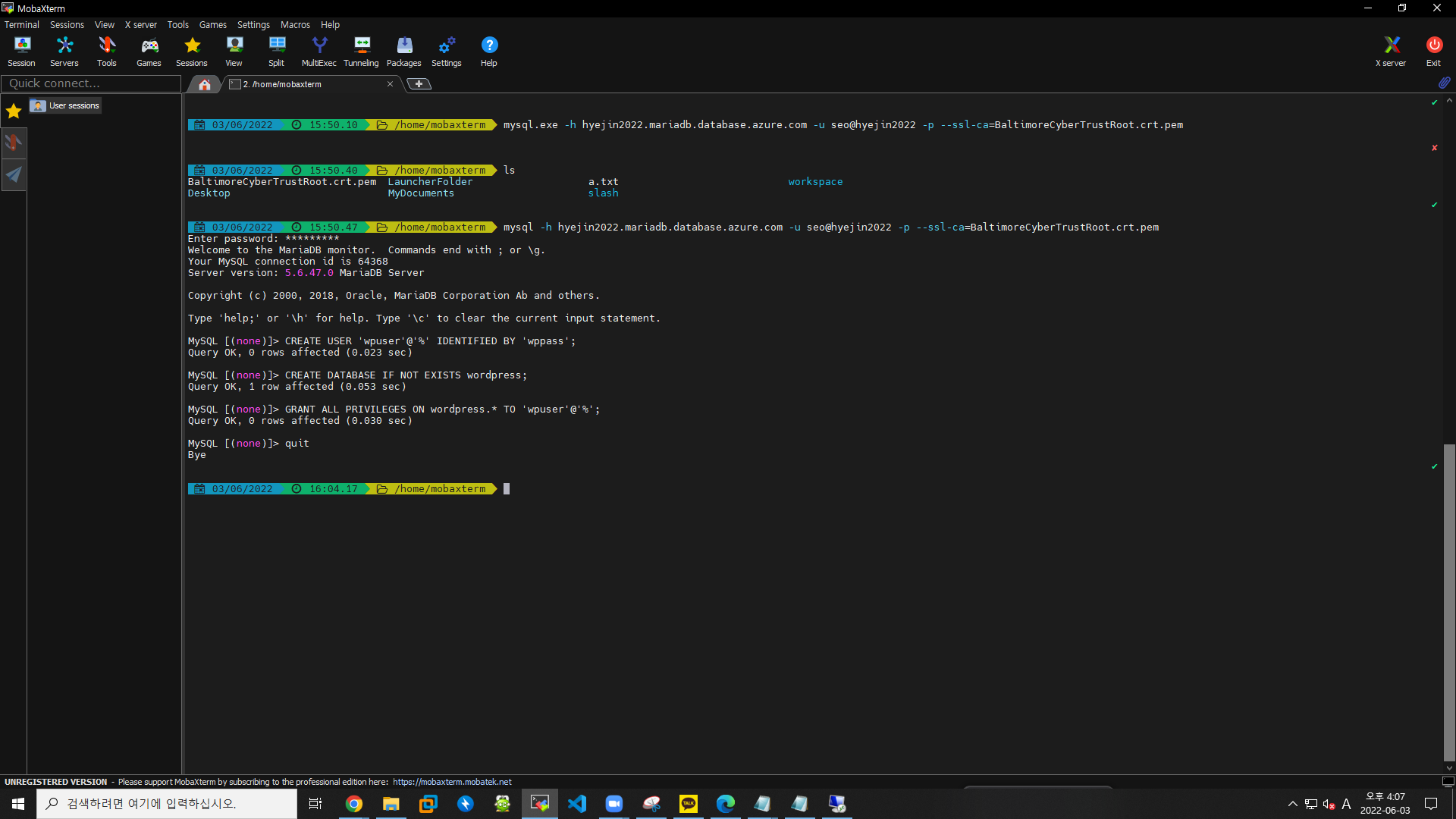
- Web Platform 설치
WebPlatformInstaller_x64_en-US.msi
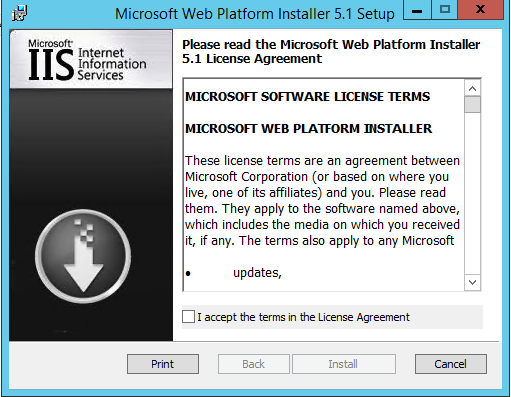
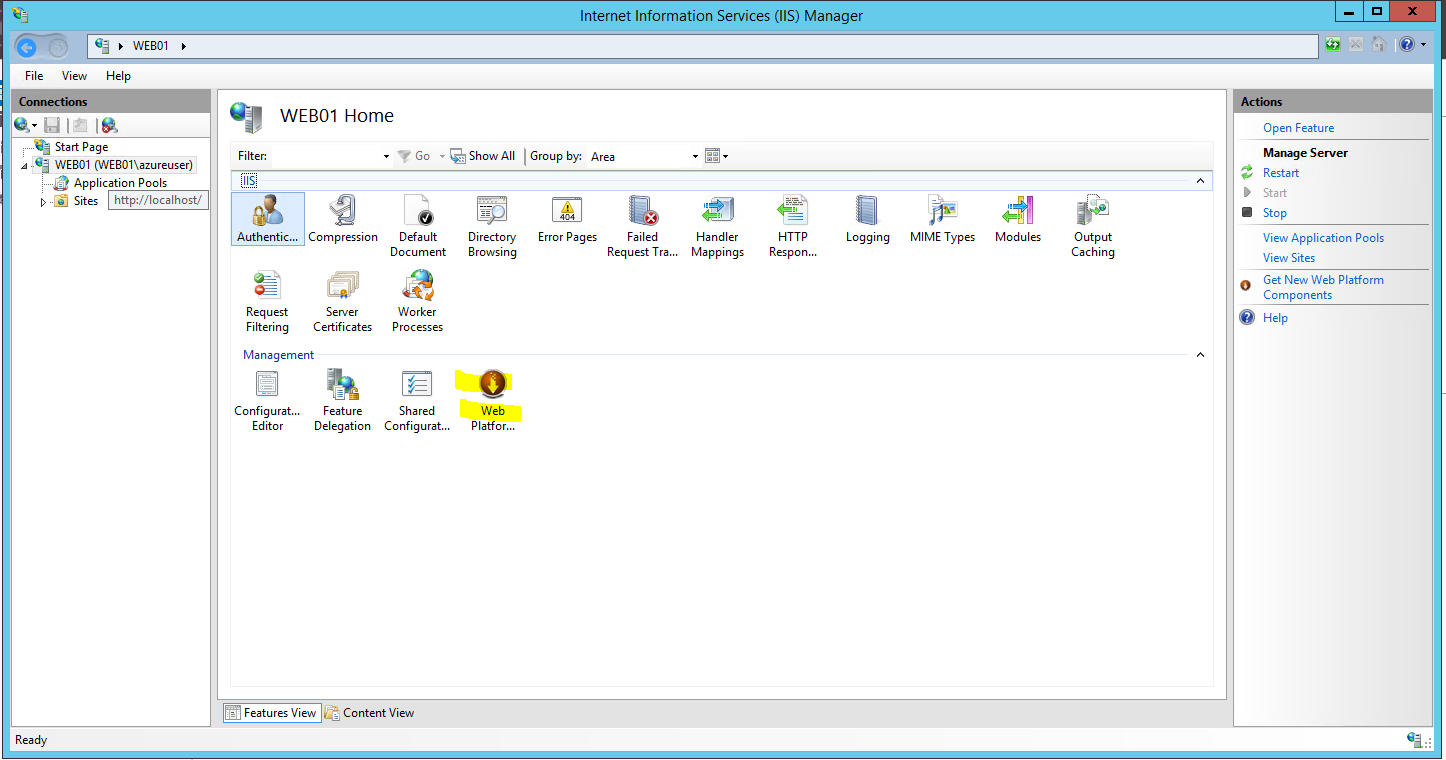
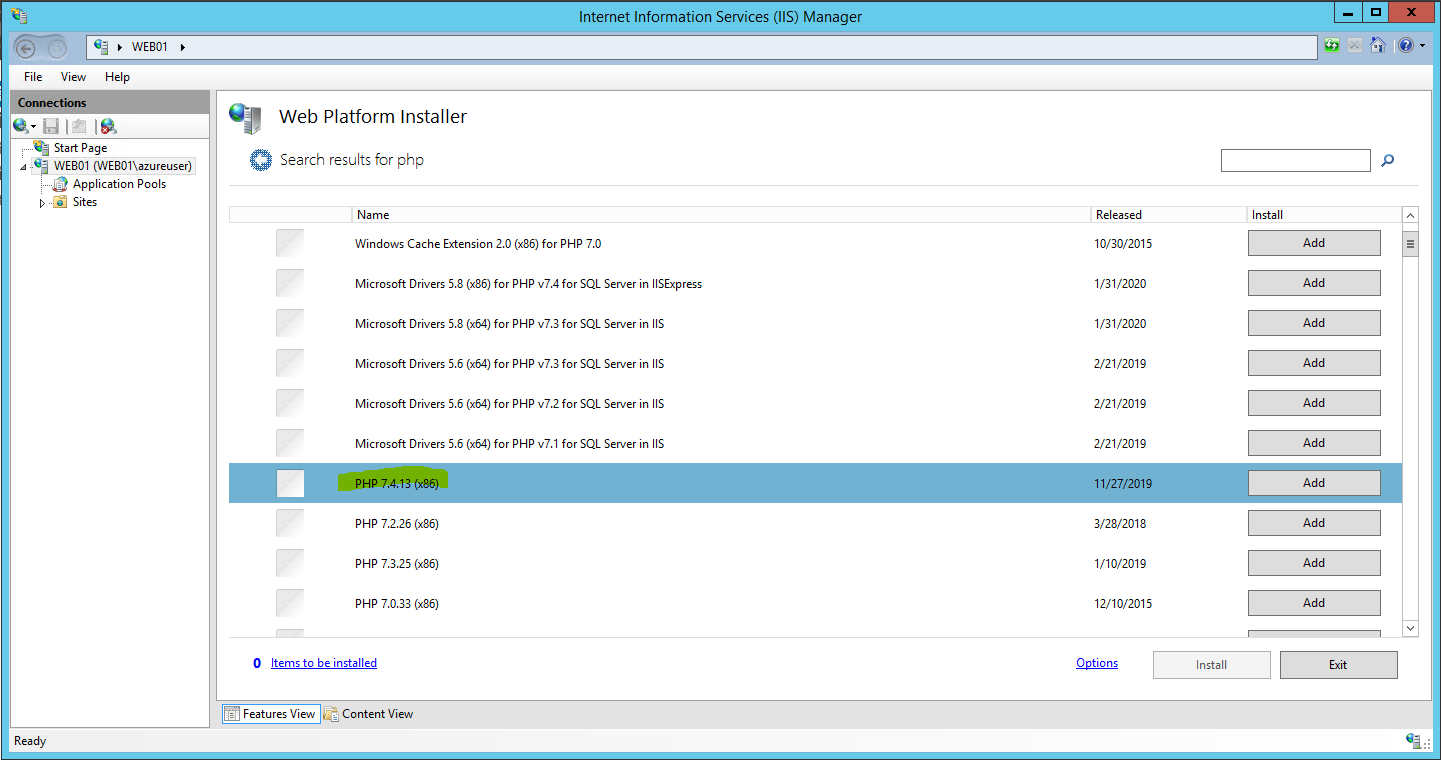
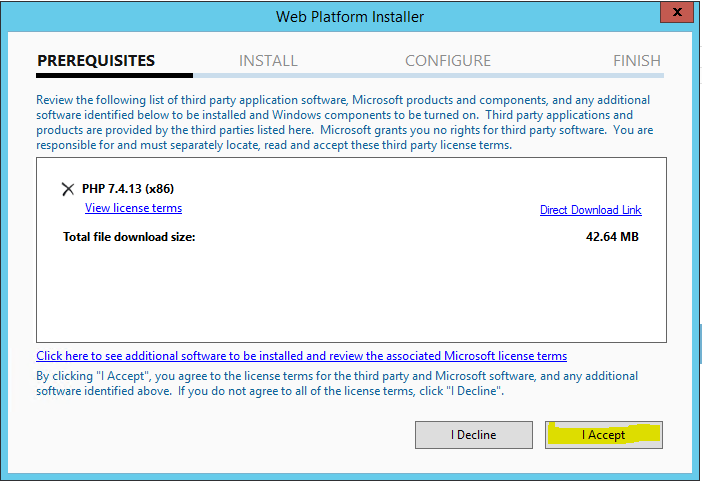
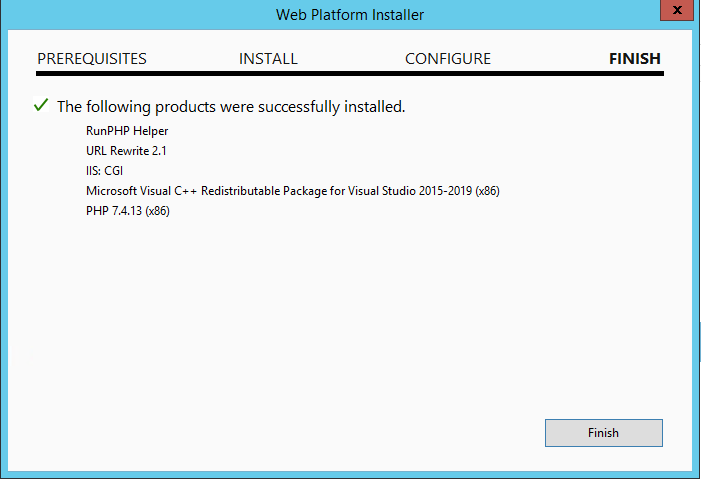

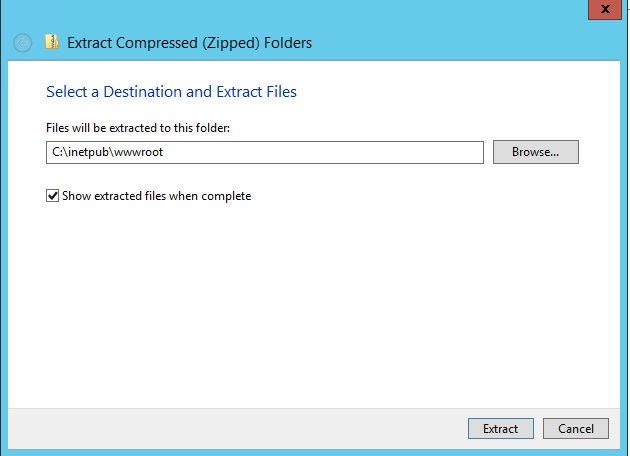
-> C:\inetpub\wwwroot에 풀기
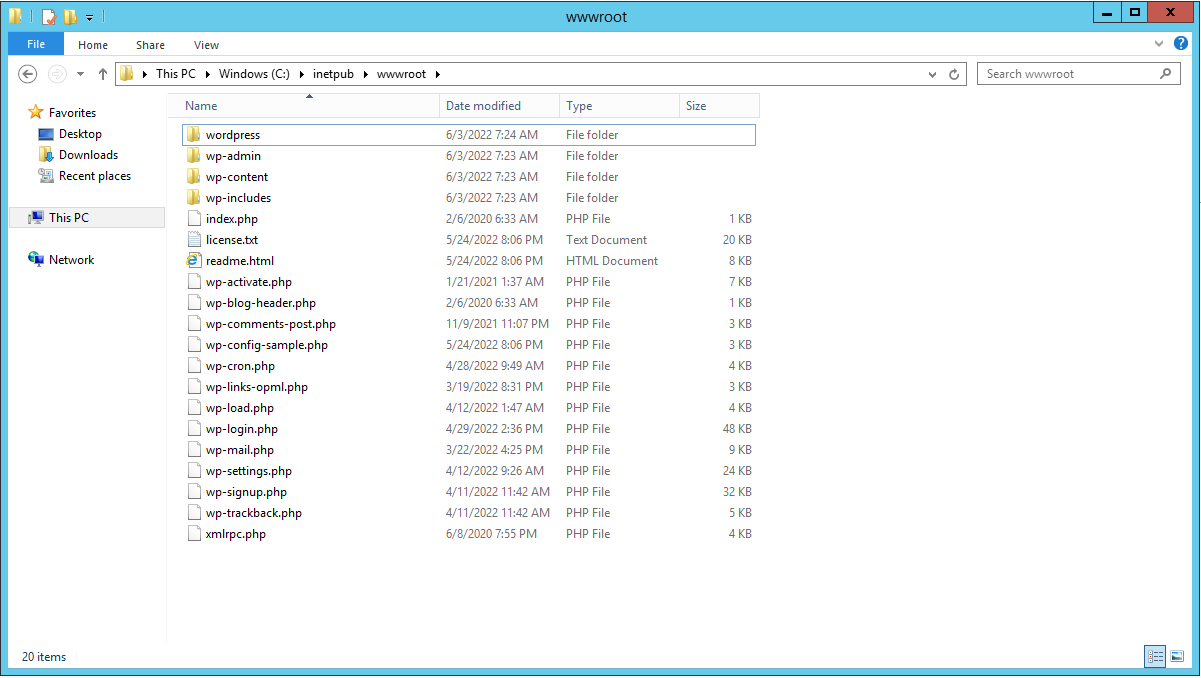
- web01.hyejin36.shop